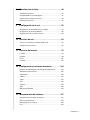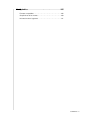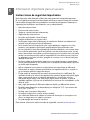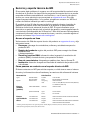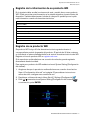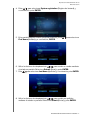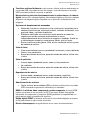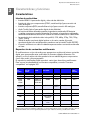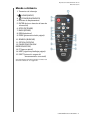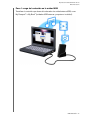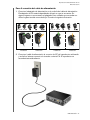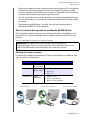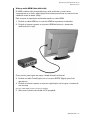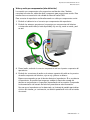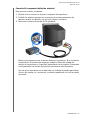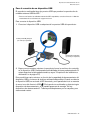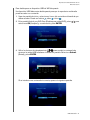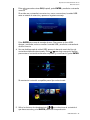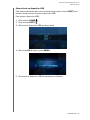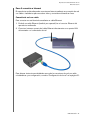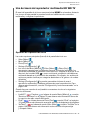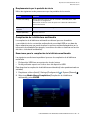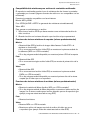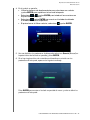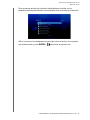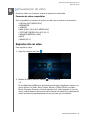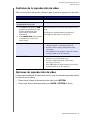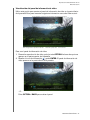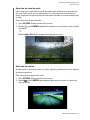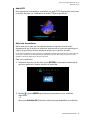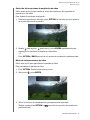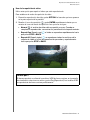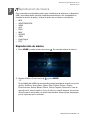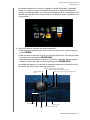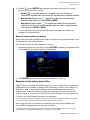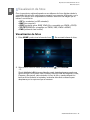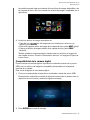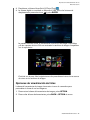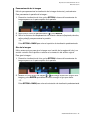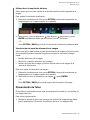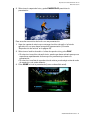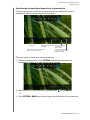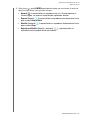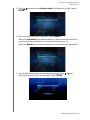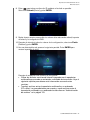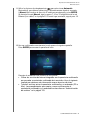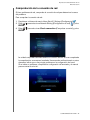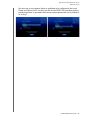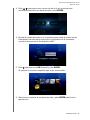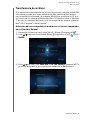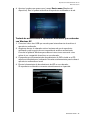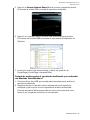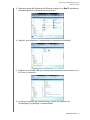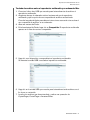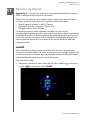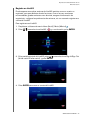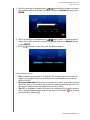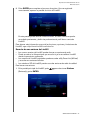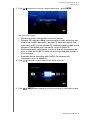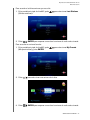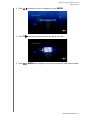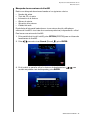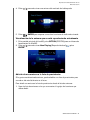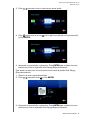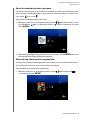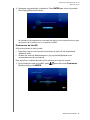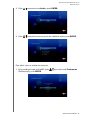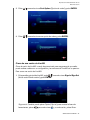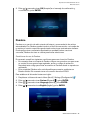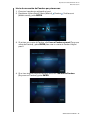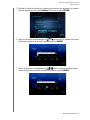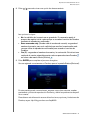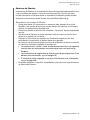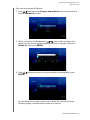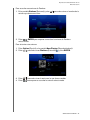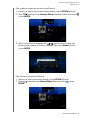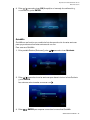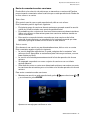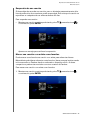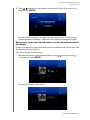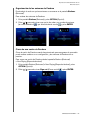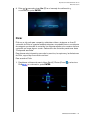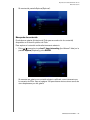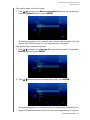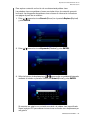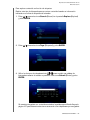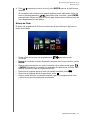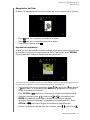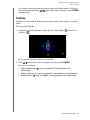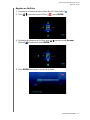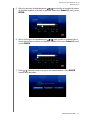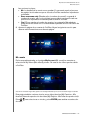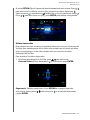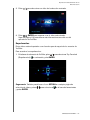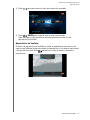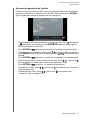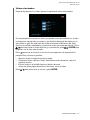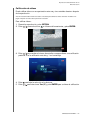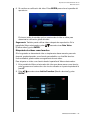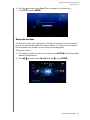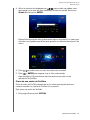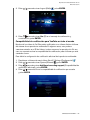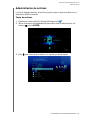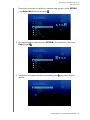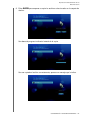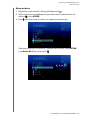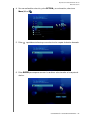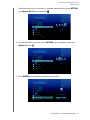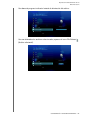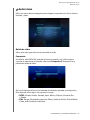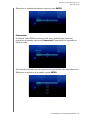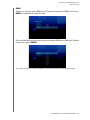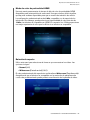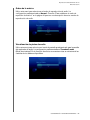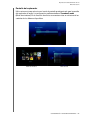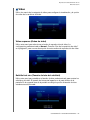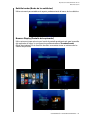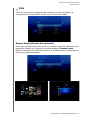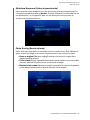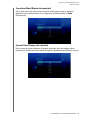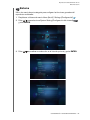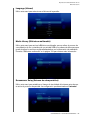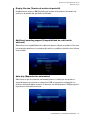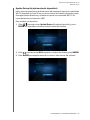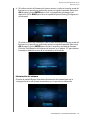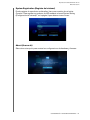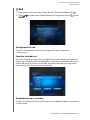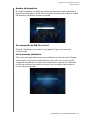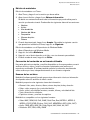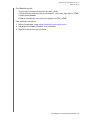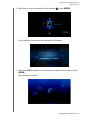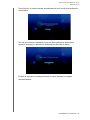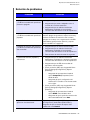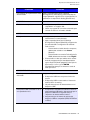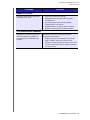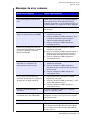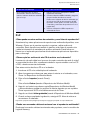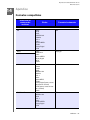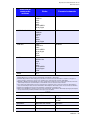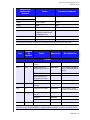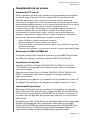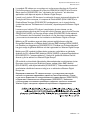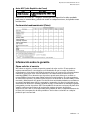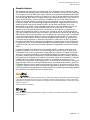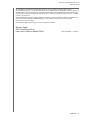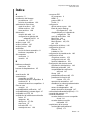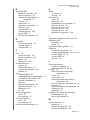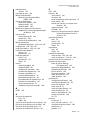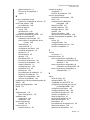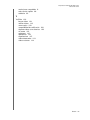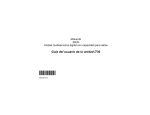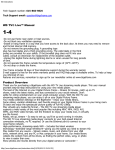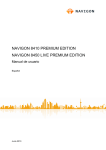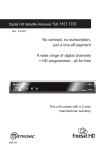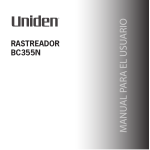Download WD TV™ Live HD Media Player - User Manual
Transcript
Reproductor multimedia HD WD TV Live ™ Contenido 1 Información importante para el usuario . . . . . . . . . .1 Instrucciones de seguridad importantes . . . . . . . . . . . . . . . . . . . . . . . . 1 Servicio y soporte técnico de WD. . . . . . . . . . . . . . . . . . . . . . . . . . . . . 2 Registro de la información de su producto WD . . . . . . . . . . . . . . . . . 3 Registro de su producto WD . . . . . . . . . . . . . . . . . . . . . . . . . . . . . . . . . 3 Accesorios . . . . . . . . . . . . . . . . . . . . . . . . . . . . . . . . . . . . . . . . . . . . . . . 5 2 Descripción del producto . . . . . . . . . . . . . . . . . . . . . .6 3 Características y funciones . . . . . . . . . . . . . . . . . . . .8 Características. . . . . . . . . . . . . . . . . . . . . . . . . . . . . . . . . . . . . . . . . . . . . 8 Conexiones . . . . . . . . . . . . . . . . . . . . . . . . . . . . . . . . . . . . . . . . . . . . . . . 9 Indicadores LED . . . . . . . . . . . . . . . . . . . . . . . . . . . . . . . . . . . . . . . . . . 10 Mando a distancia . . . . . . . . . . . . . . . . . . . . . . . . . . . . . . . . . . . . . . . . . 11 4 Introducción. . . . . . . . . . . . . . . . . . . . . . . . . . . . . . . . .12 Contenido del paquete . . . . . . . . . . . . . . . . . . . . . . . . . . . . . . . . . . . . 12 Requisitos de instalación . . . . . . . . . . . . . . . . . . . . . . . . . . . . . . . . . . . 12 Procedimiento de instalación . . . . . . . . . . . . . . . . . . . . . . . . . . . . . . . . 12 5 Funcionamiento del reproductor multimedia HD WD TV Live. . . . . . . . . . . . . . . . . . . . . . . . . . . . . . .25 Uso del mando a distancia . . . . . . . . . . . . . . . . . . . . . . . . . . . . . . . . . . 25 Uso del menú del reproductor multimedia HD WD TV . . . . . . . . . . . 26 Compilación de la biblioteca multimedia . . . . . . . . . . . . . . . . . . . . . . 27 Búsqueda de contenido en la unidad . . . . . . . . . . . . . . . . . . . . . . . . . 29 6 Visualización de vídeo . . . . . . . . . . . . . . . . . . . . . . . .34 Reproducción de vídeo. . . . . . . . . . . . . . . . . . . . . . . . . . . . . . . . . . . . . 34 Controles de la reproducción de vídeo . . . . . . . . . . . . . . . . . . . . . . . . 36 Opciones de reproducción de vídeo . . . . . . . . . . . . . . . . . . . . . . . . . . 36 7 Reproducción de música . . . . . . . . . . . . . . . . . . . . . .42 Reproducción de música . . . . . . . . . . . . . . . . . . . . . . . . . . . . . . . . . . . 42 Controles de la reproducción de música . . . . . . . . . . . . . . . . . . . . . . 44 Opciones de la reproducción de música . . . . . . . . . . . . . . . . . . . . . . 44 CONTENIDO – i 8 Visualización de fotos . . . . . . . . . . . . . . . . . . . . . . . .46 Visualización de fotos . . . . . . . . . . . . . . . . . . . . . . . . . . . . . . . . . . . . . . 46 Compatibilidad de la cámara digital. . . . . . . . . . . . . . . . . . . . . . . . . . . 47 Opciones de visualización de fotos . . . . . . . . . . . . . . . . . . . . . . . . . . . 48 Presentación de fotos . . . . . . . . . . . . . . . . . . . . . . . . . . . . . . . . . . . . . . 50 9 Configuración de la red . . . . . . . . . . . . . . . . . . . . . . .55 Configuración de la red Ethernet (con cable). . . . . . . . . . . . . . . . . . . 55 Configuración de la red inalámbrica . . . . . . . . . . . . . . . . . . . . . . . . . . 58 Comprobación de la conexión de red . . . . . . . . . . . . . . . . . . . . . . . . . 62 10 Servicios de red. . . . . . . . . . . . . . . . . . . . . . . . . . . . . .64 Acceso a contenidos multimedia desde la red . . . . . . . . . . . . . . . . . . 64 Transferencia de archivos . . . . . . . . . . . . . . . . . . . . . . . . . . . . . . . . . . . 67 11 Servicios de Internet . . . . . . . . . . . . . . . . . . . . . . . . .72 Live365. . . . . . . . . . . . . . . . . . . . . . . . . . . . . . . . . . . . . . . . . . . . . . . . . . 72 Pandora . . . . . . . . . . . . . . . . . . . . . . . . . . . . . . . . . . . . . . . . . . . . . . . . . 88 Flickr . . . . . . . . . . . . . . . . . . . . . . . . . . . . . . . . . . . . . . . . . . . . . . . . . . . 101 YouTube . . . . . . . . . . . . . . . . . . . . . . . . . . . . . . . . . . . . . . . . . . . . . . . . 109 12 Configuración y funciones avanzadas. . . . . . . . . .124 Botones de desplazamiento de Settings (Configuración) . . . . . . . . 124 Administración de archivos. . . . . . . . . . . . . . . . . . . . . . . . . . . . . . . . . 125 Audio/vídeo . . . . . . . . . . . . . . . . . . . . . . . . . . . . . . . . . . . . . . . . . . . . . 133 Música . . . . . . . . . . . . . . . . . . . . . . . . . . . . . . . . . . . . . . . . . . . . . . . . . 137 Vídeo . . . . . . . . . . . . . . . . . . . . . . . . . . . . . . . . . . . . . . . . . . . . . . . . . . 140 Foto . . . . . . . . . . . . . . . . . . . . . . . . . . . . . . . . . . . . . . . . . . . . . . . . . . . 142 Sistema . . . . . . . . . . . . . . . . . . . . . . . . . . . . . . . . . . . . . . . . . . . . . . . . 145 Red . . . . . . . . . . . . . . . . . . . . . . . . . . . . . . . . . . . . . . . . . . . . . . . . . . . 152 Biblioteca multimedia . . . . . . . . . . . . . . . . . . . . . . . . . . . . . . . . . . . . . 154 13 Mantenimiento del sistema. . . . . . . . . . . . . . . . . . .157 Actualización del firmware del sistema . . . . . . . . . . . . . . . . . . . . . . . 157 Solución de problemas . . . . . . . . . . . . . . . . . . . . . . . . . . . . . . . . . . . . 160 Mensajes de error comunes . . . . . . . . . . . . . . . . . . . . . . . . . . . . . . . . 163 P+F . . . . . . . . . . . . . . . . . . . . . . . . . . . . . . . . . . . . . . . . . . . . . . . . . . . . 164 CONTENIDO – ii 14 Apéndice. . . . . . . . . . . . . . . . . . . . . . . . . . . . . . . . . . .165 Formatos compatibles. . . . . . . . . . . . . . . . . . . . . . . . . . . . . . . . . . . . . 165 Cumplimiento de las normas . . . . . . . . . . . . . . . . . . . . . . . . . . . . . . . 169 Información sobre la garantía . . . . . . . . . . . . . . . . . . . . . . . . . . . . . . 171 CONTENIDO – iii Reproductor multimedia HD WD TV Live Manual del usuario 1 Información importante para el usuario Instrucciones de seguridad importantes Este dispositivo está diseñado y fabricado para garantizar la seguridad personal. El uso indebido puede provocar descargas eléctricas o suponer riesgo de incendio. Las medidas de seguridad incorporadas en la unidad le protegerán si observa los siguientes procedimientos de instalación, uso y mantenimiento. • • • • • • • Lea estas instrucciones. Conserve las instrucciones. Tenga en cuenta todas las advertencias. Siga todas las instrucciones. No utilice este aparato cerca del agua. Límpielo solamente con un paño seco. No bloquee ninguna de las aberturas de ventilación. Realice la instalación de acuerdo con las instrucciones del fabricante. • No lo instale cerca de fuentes de calor como radiadores, registros con calor, estufas u otros aparatos (incluyendo amplificadores) que produzcan calor. • No se olvide de los fines de seguridad del enchufe polarizado o con toma a tierra. Los enchufes polarizados tienen dos patillas, una más ancha que la otra. Los de toma a tierra tienen dos patillas y una tercera punta con la toma a tierra. La patilla ancha o la tercera punta son para su seguridad. Si el enchufe que se incluye no se adapta a su toma de corriente, póngase en contacto con un electricista para cambiar dicha toma. • Proteja el cable de alimentación para que no se pueda tropezar o engancharse con él, particularmente en los enchufes, en los receptáculos adecuados y el punto en donde sale del aparato. • Utilice solamente los accesorios y dispositivos que especifique el fabricante. • Desenchufe el equipo durante las tormentas con aparato eléctrico o cuando no se use durante períodos largos de tiempo. • Ponga todas las reparaciones en manos de personal técnico cualificado. Es necesario acudir a un servicio de reparaciones cuando el aparato ha sufrido algún daño, como puede ser en el cable de alimentación o el enchufe, si se ha derramado algún líquido o ha caído algún objeto sobre el aparato, si éste ha quedado expuesto a la lluvia o a la humedad, no funciona con normalidad o se ha caído al suelo. • Lea y siga atentamente la Guía de instalación rápida y el Manual del usuario. • No utilice este dispositivo a temperaturas por debajo de 5 °C o por encima de 35 °C (41 °F–95 °F). • No deje caer ni sacuda el dispositivo. • No mueva el dispositivo cuando esté encendido. • Los cables de alimentación deben colocarse de forma que no se tropiece con ellos o se enganchen con objetos cercanos. • No sobrecargue las tomas de corriente. Para obtener información adicional sobre la seguridad, consulte www.wdc.com. INFORMACIÓN IMPORTANTE PARA EL USUARIO – 1 Reproductor multimedia HD WD TV Live Manual del usuario Servicio y soporte técnico de WD Si encuentra algún problema, le rogamos nos dé la oportunidad de resolverlo antes de devolver el producto. La mayoría de las preguntas de soporte técnico se pueden responder mediante nuestra base de conocimientos, o con el servicio de soporte técnico por correo electrónico que encontrará en support.wdc.com. Si no hay ninguna respuesta disponible, o si lo prefiere, póngase en contacto con WD en el número de teléfono indicado que más le convenga. El producto incluye 30 días de soporte telefónico gratuito durante el período de garantía. Este período de 30 días comienza en la fecha de su primera llamada telefónica al servicio de asistencia técnica de WD. El soporte mediante correo electrónico es gratuito durante todo el período de garantía y nuestra amplia base de conocimientos está disponible las 24 horas los 7 días de la semana. Para ayudarnos a mantenerle informado sobre las nuevas funciones y servicios, recuerde registrar el producto en línea en https://www.wdc.com/register. Acceso al soporte en línea Visite nuestro sitio Web de soporte técnico del producto en support.wdc.com y elija entre estos temas: • Descargas: descarga de controladores, software y actualizaciones para los productos WD. • Registro del producto: registro del producto WD para conseguir las últimas actualizaciones y ofertas especiales. • Garantía y servicios RMA: información sobre la garantía, la sustitución del producto (RMA), el estado de ésta y recuperación de datos. • Base de conocimientos: búsqueda por palabra clave, frase o Answer ID. • Instalación: obtención de ayuda en línea sobre la instalación del producto WD o el software. Cómo ponerse en contacto con el soporte técnico de WD Si desea contactar con WD para solicitar soporte, no olvide tener a mano el número de serie y la información sobre el hardware y las versiones del software del sistema. Norteamérica Inglés Español Europa (llamada gratuita)* Europa Oriente Medio África Asia Pacífico 800.ASK.4WDC Australia 1 800 42 9861 (800.275.4932) China 800 820 6682/+65 62430496 800.832.4778 Hong Kong +800 6008 6008 India 1 800 11 9393 (MNTL)/1 800 200 5789 (Reliance) 011 26384700 (Pilot Line) 00800 ASK4 WDEU Indonesia +803 852 9439 (00800 27549338) Japón 00 531 650442 Corea 02 719-3240 +31 880062100 Malasia +800 6008 6008/1 800 88 1908/+65 62430496 +31 880062100 Filipinas 1 800 1441 0159 +31 880062100 Singapur +800 6008 6008/+800 608 6008/+65 62430496 Taiwán +800 6008 6008/+65 62430496 * Número gratuito disponible en los siguientes países: Austria, Bélgica, Dinamarca, Francia, Alemania, Irlanda, Italia, Holanda, Noruega, España, Suecia, Suiza, Reino Unido. INFORMACIÓN IMPORTANTE PARA EL USUARIO – 2 Reproductor multimedia HD WD TV Live Manual del usuario Registro de la información de su producto WD En la siguiente tabla, escriba los números de serie y modelo de su nuevo producto WD. Puede encontrar esta información en la etiqueta situada en la parte inferior del dispositivo. También deberá anotar la fecha de compra. Es posible que se le pida esta información cuando solicite asistencia técnica. Número de serie: Dirección MAC: Número de modelo: Fecha de compra: Datos del sistema y del software: Registro de su producto WD Su producto WD incluye 30 días de asistencia técnica gratuita durante el correspondiente período de garantía del producto. El período de 30 días comienza en la fecha de su primera llamada telefónica al servicio de asistencia técnica de WD. Registre en línea su producto WD en register.wdc.com. Si el reproductor multimedia tiene una conexión de red activa, puede registrarlo directamente desde la unidad. Para registrar su producto de WD mediante el menú System Setting (Configuración del sistema): 1. Asegúrese de que el reproductor multimedia tiene una conexión de red activa. Vaya a “Configuración de la red” en la página 55 para obtener instrucciones acerca de cómo configurar una conexión de red. 2. Desplácese a la barra de menús Home (Inicio) | Settings (Configuración) 3. Pulse / para seleccionar System Setting (Configuración del sistema) a continuación, pulse ENTER. . y, INFORMACIÓN IMPORTANTE PARA EL USUARIO – 3 Reproductor multimedia HD WD TV Live Manual del usuario 4. Pulse / para seleccionar System registration (Registro del sistema) y, a continuación, pulse ENTER. 5. En la pantalla Register Product (Registrar producto), pulse First Name (Nombre) y, a continuación, ENTER. / para seleccionar 6. Utilice los botones de desplazamiento para escribir su nombre mediante el teclado en pantalla. Seleccione Submit (Enviar) y pulse ENTER. 7. Pulse / para seleccionar Last Name (Apellidos) y, a continuación, pulse ENTER. 8. Utilice los botones de desplazamiento para escribir sus apellidos mediante el teclado en pantalla. Seleccione Submit (Enviar) y pulse ENTER. INFORMACIÓN IMPORTANTE PARA EL USUARIO – 4 Reproductor multimedia HD WD TV Live Manual del usuario 9. Pulse / para seleccionar Email (Correo electrónico) y, a continuación, pulse ENTER. 10. Utilice los botones de desplazamiento para escribir su dirección de correo electrónico mediante el teclado en pantalla. Seleccione Submit (Enviar) y pulse ENTER. 11. En la pantalla Register Product (Registrar producto), pulse para seleccionar OK (Aceptar) y, a continuación, pulse ENTER. Accesorios Para obtener información acerca de los accesorios opcionales de este producto, visite: EE.UU. www.shopwd.com o www.wdstore.com Canadá www.shopwd.ca o www.wdstore.ca Europa www.shopwd.eu o www.wdstore.eu Todos los demás países Póngase en contacto con el soporte técnico de WD de su región. Para ver una lista de contactos de soporte técnico, visite support.wdc.com y busque el Answer ID 1048 de la base de conocimientos. INFORMACIÓN IMPORTANTE PARA EL USUARIO – 5 Reproductor multimedia HD WD TV Live Manual del usuario 2 Descripción del producto Gracias por comprar el reproductor multimedia HD WD TV Live. Este manual del usuario proporciona instrucciones paso a paso para la instalación y uso de su nuevo reproductor. Para acceder a la información y novedades más recientes de WD, visite nuestra página Web en www.westerndigital.com. El reproductor multimedia HD WD TV Live de Western Digital tiene todo lo necesario para reproducir su colección de contenido multimedia HD y el material divertido que encontrará en la web en brillante HD 1080p en su TV de pantalla grande. Es compatible con una amplia gama de formatos de archivo, por lo que puede disfrutar instantáneamente de todos sus contenidos multimedia digitales caseros, independientemente del formato del archivo. Además, obtiene acceso directo a una enorme selección de vídeos, fotos y música de sitios de Internet populares, como YouTube, Flickr, Live365 y Pandora (sólo EE.UU.). El reproductor multimedia HD WD TV Live es realmente fácil de usar, por lo que cualquier persona de la familia puede hacerlo y, puesto que el mundo está interconectado, puede acceder fácilmente al contenido multimedia desde cualquier PC de su casa. Navegación y reproducción de vídeo de 1080p con full-HD: ésta es la realidad; reproducción de 1080p con full-HD. Siéntese y disfrute de la espectacular calidad de imagen del brillante vídeo de alta definición y el cristalino sonido del audio digital. Utilice el mando a distancia incluido para seleccionar las opciones de entretenimiento mediante nuestros nítidos menús animados. Reproduzca una amplia gama de formatos de archivo: este reproductor multimedia es compatible con una amplia gama de los más populares formatos de archivo. No es necesario perder tiempo transformándolos. Reproduzca vídeos, música y fotos desde Internet en su TV de pantalla grande: puede buscar y ver vídeos de YouTube y fotografías de Flickr en la pantalla grande. Acceda a miles de emisoras a través de Live 365 y descubra nueva música con la radio Pandora. Acceda a los archivos desde cualquier lugar de su red doméstica: reproduzca películas, música y fotos desde cualquier PC o unidad de su red doméstica. El puerto Ethernet conecta este reproductor a su red doméstica mediante una conexión a través de cable o mediante algunos de los populares adaptadores WiFi compatibles (vendidos por separado). Convierta su unidad USB en un reproductor multimedia HD: reproduzca contenido de las unidades USB más populares, así como de videocámaras, cámaras digitales y reproductores multimedia portátiles que puedan reconocerse como dispositivos de almacenamiento masivo. Optimizado para discos duros portátiles My Passport. Almacenamiento sin límites: no hay límite en el tamaño de la colección de contenido multimedia; sólo tiene que añadir unidades USB para tener más espacio. Reproduzca sin problema contenido multimedia desde varias unidades USB: los dos puertos USB del reproductor le permiten conectar varios dispositivos de almacenamiento USB y acceder a ellos simultáneamente. Nuestra biblioteca multimedia organiza el contenido de todas las unidades en una lista ordenada por tipo de contenido multimedia. DESCRIPCIÓN DEL PRODUCTO – 6 Reproductor multimedia HD WD TV Live Manual del usuario Transfiera archivos fácilmente: copie, mueva o elimine archivos almacenados en una unidad USB, una unidad de red, una cámara o una videocámara en la unidad USB conectada mediante los menús en pantalla. Muestre fotos y películas directamente desde la videocámara o la cámara digital: funciona con cámaras digitales, videocámaras digitales y, de hecho, cualquier dispositivo de imágenes digital compatible con el protocolo de transferencia de imágenes. Opciones de desplazamiento avanzadas Modos de vista previa, miniaturas y listas: para buscar contenidos por el nombre de archivo o por miniaturas de fotos, carátulas de álbumes, vista previa de vídeo y carátulas de películas. Biblioteca multimedia: esta exclusiva función permite ver todos los soportes por tipo de contenido multimedia en un menú, independientemente de su ubicación en carpetas o unidades. Puede ver el contenido por categorías, como género, álbum, artista y fecha. Buscar: para buscar por género, título, artista, nombre de archivo y parte del nombre de archivo. Vista de fotos Crear presentaciones con una variedad de transiciones y música de fondo Zoom y vista panorámica Buscar por nombre de archivo, parte del nombre de archivo, último visto y fecha Vista de películas Avance rápido, rebobinado, pausa, zoom y vista panorámica Ver subtítulos Buscar por nombre de archivo, parte del nombre de archivo, último visto y fecha Reproducción de música Avance rápido, rebobinado, pausa, orden aleatorio y repetición Buscar por nombre de archivo, parte del nombre de archivo, último visto y fecha Administración de archivos Copiar archivos entre unidades USB y transferir archivos entre una unidad USB conectada al reproductor multimedia y su ordenador. HDMI 1.3, salida de vídeo componente y vídeo compuesto: el puerto HDMI permite conectarse al cine en casa o la HD TV de mayor calidad. Unas salidas adicionales de componente y compuesto (RCA) garantizan la compatibilidad con prácticamente todos los aparatos de televisión. Salida digital SPDIF: la salida de audio óptico envía señales digitales al receptor de AV para obtener el mejor sonido envolvente. Diseño ultracompacto: encaja fácilmente en su centro de entretenimiento. DESCRIPCIÓN DEL PRODUCTO – 7 Reproductor multimedia HD WD TV Live Manual del usuario 3 Características y funciones Características Interfaz de audio/vídeo • • • • • • • • Interfaz HDMI 1.3 para audio digital y vídeo de alta definición. Interfaz de vídeo por componentes (YPbPr, verde/azul/rojo) para conexión de vídeo analógica. Interfaz compuesta (RCA, amarillo/blanco/rojo) para conexión AV analógica. Audio Toslink (óptico) para audio digital de alta fidelidad. La función de fuente automática permite al reproductor multimedia HD detectar y cambiar a una nueva conexión de interfaz. Por ejemplo, el reproductor multimedia cambia automáticamente al modo HD cuando se conecta a través de un cable HDMI. La resolución de la salida de vídeo incluye 480i, 576i, 480p, 576p, 720i, 720p, 1080i, 1080p. Salida de audio envolvente digital estéreo o de varios canales (el sonido envolvente digital sólo está disponible cuando se usa la interfaz Toslink S/PDIF). Conexión a Internet con cable o inalámbrica para acceder a contenido multimedia en línea. Reproducción de contenidos multiformato El multiformato es un tipo de archivo que agrupa otros archivos del mismo contenido digital, pero que pueden estar codificados en formatos digitales diferentes. Por ejemplo, un único archivo de vídeo puede incluir en realidad algunos componentes como vídeo, audio y fotos agrupados. El reproductor multimedia puede reproducir varios tipos de archivos multiformato. Para ver una lista detallada de los formatos compatibles, consulte “Formatos compatibles” en la página 165. Códec de audio MP3 Contenedor de audio AIFF MP2 Códec de vídeo Contenedor de vídeo Foto Subtítulo* MPEG 1 AVI GIF SRT PLS MPEG 2 VOB/ISO BMP SUB WPL M3U WAV/ PCM/ LPCM MKA MPEG 4 (ASP, AVC HD/H.264) WMV9 JPEG SMI Dolby Digital** OGG VC-1 DVR-MS TIF/ TIFF*** SSA Xvid MKV PNG ASS FLAC WMA MOV AAC DAT (VCD/ SVCD) DTS**** tp, ts, m2t/ m2ts Lista de reproducción Vorbis *Para convertir archivos de subtítulos codificados con otro formato, abra el archivo con el Bloc de notas y utilice el comando Guardar como con los siguientes parámetros: Tipo—Todos los archivos y Codificación—UTF-8. CARACTERÍSTICAS Y FUNCIONES – 8 Reproductor multimedia HD WD TV Live Manual del usuario **Solo 2 canales. La señal del canal 2+ se envía vía digital a través de un receptor. Fabricado con licencia de Dolby Laboratories. “Dolby” y el símbolo con la doble D son marcas comerciales de Dolby Laboratories. ***Solo una capa. ****Fabricado con licencia bajo patente de EE.UU. números: 5,451,942; 5,956,674; 5,974,380; 5,978,762; 6,487,535 y otras patentes de EE.UU. de todo el mundo concedidas y pendientes. DTS es una marca comercial registrada y los logotipos DTS y Symbol son marcas comerciales de DTS, Inc. Compatible con USB 2.0 Plug and Play* • • • Dispositivo de almacenamiento USB con conector USB Reproductores multimedia portátiles con conector USB Cámaras digitales/cámaras de vídeo con conector USB *Para ver una lista de dispositivos USB probados y compatibles, consulte el Artículo nº 2581 de nuestra base de conocimientos en support.wdc.com. Compatibilidad del sistema de archivos de almacenamiento USB • • • NTFS FAT/FAT32 HFS+ Conexiones 1 3 2 4 5 6 7 8 9 Elemento Componente Descripción 1 Puerto USB 1 Permite la conexión de dispositivos de almacenamiento extraíbles, reproductores multimedia portátiles y cámaras digitales con conectores USB y adaptadores inalámbricos USB. 2 Interruptor de reinicio Manténgalo pulsado durante 1 segundo para restablecer los valores predeterminados de fábrica. Manténgalo pulsado durante 10 segundos para alternar entre NTSC y PAL (usando un bolígrafo de punta fina o la punta de un clip). 3 Conector de alimentación Conecta el cable de alimentación. 4 Puerto USB 2 Tiene la misma función que el puerto USB 1. 5 Puerto HDMI Se conecta al puerto HDMI del televisor (el cable HDMI se vende por separado). 6 Puerto de audio Toslink (óptico) Se conecta al receptor AV (el cable Toslink se vende por separado). 7 Puerto Ethernet Compatible con la conexión LAN para el acceso a Internet mediante cable. 8 Conector de vídeo compuesto Se conecta a los conectores de vídeo y audio analógicos del televisor. 9 Conector de vídeo componente Se conecta a los terminales de componente (YPbPr) del televisor. Nota: El reproductor multimedia HD WD TV no es compatible con concentradores USB. CARACTERÍSTICAS Y FUNCIONES – 9 Reproductor multimedia HD WD TV Live Manual del usuario Indicadores LED 1 2 3 Elemento Componente Descripción 1 LED de encendido • Encendido: el cable de alimentación está conectado y el equipo está encendido. • Apagado: el reproductor multimedia está en modo de espera o el cable de alimentación está desconectado. • Parpadeando: se ha producido un fallo en el diagnóstico del sistema. Consulte “Solución de problemas” en la página 160. 2 Receptor de infrarrojos • Recibe señales del mando a distancia. Apunte el mando al receptor de infrarrojos y asegúrese de que no hay obstáculos en el trayecto entre ambos puntos. 3 LED de estado • Encendido: se está accediendo a un dispositivo USB y el reproductor multimedia está en modo de inactividad. • Apagado: no hay ningún dispositivo USB conectado. • Parpadeando: está buscando contenido multimedia en el almacenamiento USB. Consulte “Biblioteca multimedia” en la página 154 para obtener más información. CARACTERÍSTICAS Y FUNCIONES – 10 Reproductor multimedia HD WD TV Live Manual del usuario Mando a distancia 1. Transmisor de infrarrojos 2. HOME (INICIO) 3. POWER (ENCENDIDO) 4. Botones de desplazamiento 5. ENTER (activa o desactiva la barra de información) 6. STOP (DETENER) 7. BACK (ATRÁS) 8. REW (rebobinar) 9. PREV (pista anterior/subir página) 10. SEARCH (BUSCAR) 11. OPTION (OPCIÓN) 12. PAUSE/PLAY (PAUSA/ REPRODUCCIÓN) 13. FF (avance rápido) 14. NEXT (siguiente pista/bajar página) 15. EJECT (extracción segura del almacenamiento conectado) Nota: Para obtener información adicional, consulte “Uso del mando a distancia” en la página 25. CARACTERÍSTICAS Y FUNCIONES – 11 Reproductor multimedia HD WD TV Live Manual del usuario 4 Introducción Contenido del paquete Reproductor multimedia HD WD TV Live Adaptador de alimentación de CA Cables de AV compuesto Cables por componentes (YPbPr) Guía de instalación rápida Mando a distancia y dos pilas AAA CD de documentación y software Requisitos de instalación • Televisor estándar o HD con entrada por componentes (YPbPr), compuesto (A/V estándar), HDMI o S/PDIF • Dispositivo de almacenamiento USB con un conector USB 2.0 • Conexión de red válida con cable o inalámbrica • Requisito de soporte de la biblioteca multimedia*: 1% de la capacidad total de almacenamiento Opcional: Televisor, receptor estéreo o AV con conector de entrada de audio digital óptico (Toslink) o estéreo (solo para la reproducción de audio); cable Ethernet *Puede desactivarse si no se necesita el menú Settings (Configuración). Procedimiento de instalación A continuación se explica el procedimiento de instalación del reproductor: 1. Transfiera el contenido del ordenador al soporte de almacenamiento USB. 2. Conecte el reproductor multimedia al televisor o a la unidad de entretenimiento a través de la opción de interfaz que desee. 3. Conecte el cable de alimentación. 4. Introduzca las pilas en el mando a distancia. 5. Conecte el dispositivo USB con el contenido multimedia o establezca una conexión de red con cable o inalámbrica. INTRODUCCIÓN – 12 Reproductor multimedia HD WD TV Live Manual del usuario Paso 1: carga del contenido en la unidad USB Transfiera el contenido que desee del ordenador a la unidad externa USB, como My Passport™ o My Book® (unidades USB externas y soporte no incluidos). INTRODUCCIÓN – 13 Reproductor multimedia HD WD TV Live Manual del usuario Paso 2: conexión del cable de alimentación 1. Conecte el adaptador de alimentación en el enchufe del cable de alimentación. El adaptador de CA variará dependiendo del país en que se encuentre. En algunos lugares no es necesario el adaptador. Las unidades que se venden en dichos lugares tendrán un enchufe fijo. Consulte la siguiente ilustración. US/JA/TW EU/KO US/JA/TW EU/KO Instalación Extracción Instalación Extracción 2. Conecte el cable de alimentación al conector de CC del reproductor multimedia y enchufe el extremo opuesto a la toma de corriente CA. El reproductor se encenderá automáticamente. INTRODUCCIÓN – 14 Reproductor multimedia HD WD TV Live Manual del usuario Espere unos segundos a que el televisor detecte el reproductor. Si no se detecta, es posible que tenga que cambiar la fuente de entrada del televisor a HDMI o vídeo compuesto, dependiendo de la conexión. Compruebe la documentación del usuario del televisor para obtener más información. Una vez que el reproductor se ha detectado, se iluminará la pantalla para indicar el inicio del sistema y, a continuación, se abrirá la pantalla de inicio de la interfaz de usuario. Para obtener más información, consulte “Uso del menú del reproductor multimedia HD WD TV” en la página 26. Paso 3: conexión del reproductor multimedia HD WD TV Live En las siguientes figuras se ilustran las conexiones de cables compatibles con el reproductor. La conexión estándar utiliza los cables compuesto a mini AV que se incluyen. Nota: Los cables HDMI y Toslink (óptico) se venden por separado. Importante: Configure los valores de audio/vídeo del reproductor multimedia según el tipo de conexión que elija. Consulte “Audio/vídeo” en la página 133 para obtener más información acerca de estos valores. Elección de la mejor conexión La calidad de la imagen reproducida en el televisor depende de la calidad de éste y de su conexión al reproductor. Conexión Calidad Conectores HDMI Óptima (Hasta 1080p) Conector especializado de alta definición Componente Mejor (Hasta 1080i) • Compuesto HDMI (alta definición) Buena (480i/576i) Verde = Y • Azul = Pb • Rojo = Pr • Amarillo = vídeo • Rojo = audio derecha • Blanco = audio izquierda Por componentes (alta definición) Compuesto (definición estándar) INTRODUCCIÓN – 15 Reproductor multimedia HD WD TV Live Manual del usuario Vídeo y audio HDMI (alta definición) El HDMI combina vídeo de alta definición, audio multicanal y control entre componentes en un único cable digital. Esta interfaz proporciona una resolución de calidad de vídeo de hasta 1080p. Para conectar el reproductor multimedia usando un cable HDMI: 1. Enchufe el cable HDMI en el conector HDMI del reproductor multimedia. 2. Enchufe el extremo opuesto en el puerto HDMI del televisor o sistema de audio/vídeo (si lo hay). Como opción, para lograr una mayor calidad del audio multicanal: 3. Enchufe un cable Toslink (óptico) en el conector S/PDIF (digital óptico) del reproductor. 4. Enchufe el extremo opuesto en el puerto digital óptico del receptor o sistema de cine en casa. Nota: Los cables HDMI y Toslink se venden por separado. 5. Seleccione la fuente de entrada de TV apropiada. INTRODUCCIÓN – 16 Reproductor multimedia HD WD TV Live Manual del usuario Vídeo y audio por componentes (alta definición) La conexión por componentes sólo proporciona señales de vídeo. También necesitará conectar los cables de audio compuesto para proporcionar sonido. Esta interfaz ofrece una resolución de calidad de vídeo de hasta 1080i. Para conectar el reproductor multimedia usando un cable por componentes a mini: 1. Enchufe el cable mini en el conector por componentes del reproductor. 2. Enchufe los extremos opuestos en los puertos por componentes del televisor o sistema de audio/vídeo (si está disponible), rojo en rojo, verde en verde y azul en azul. 3. Para el audio, enchufe el conector compuesto a mini en el puerto compuesto del reproductor. 4. Enchufe los conectores de audio en el extremo opuesto del cable en los puertos de audio compuesto del televisor, rojo en rojo y blanco en blanco. Espere unos segundos a que el televisor detecte el reproductor. Si no se detecta el reproductor, es posible que tenga que cambiar la fuente de entrada del televisor a componentes o compuesto, dependiendo de la conexión. Compruebe la documentación del usuario del televisor para obtener más información. Una vez que el reproductor se ha detectado, se iluminará la pantalla para indicar el inicio del sistema y, a continuación, se abrirá la pantalla de inicio de la interfaz de usuario. INTRODUCCIÓN – 17 Reproductor multimedia HD WD TV Live Manual del usuario Conexión AV compuesto (definición estándar) Para usar una conexión compuesta: 1. Enchufe el mini conector en el puerto compuesto del reproductor. 2. Enchufe los extremos opuestos en los puertos de entrada compuestos del televisor, amarillo con amarillo, rojo con rojo y blanco con blanco. 3. Seleccione la fuente de entrada de TV apropiada. Espere unos segundos a que el televisor detecte el reproductor. Si no se detecta el reproductor, es posible que tenga que cambiar la fuente de entrada del televisor a componentes o compuesto, dependiendo de la conexión. Compruebe la documentación del usuario del televisor para obtener más información. Una vez que el reproductor se ha detectado, se iluminará la pantalla para indicar el inicio del sistema y, a continuación, se abrirá la pantalla de inicio de la interfaz de usuario. INTRODUCCIÓN – 18 Reproductor multimedia HD WD TV Live Manual del usuario Cine en casa (alta definición) Para conectar un sistema de cine en casa: 1. 2. 3. 4. 5. Enchufe el cable HDMI en el conector HDMI del reproductor multimedia. Enchufe el extremo opuesto en el puerto de entrada HDMI del receptor A/V. Enchufe un cable HDMI en el puerto de salida HDMI del receptor A/V. Enchufe el extremo opuesto en el puerto HDMI del televisor (si lo hay). Seleccione la fuente de entrada de TV apropiada. Unidad externa My Book (se vende por separado) Nota: El cable HDMI se vende por separado. INTRODUCCIÓN – 19 Reproductor multimedia HD WD TV Live Manual del usuario Paso 4: conexión de un dispositivo USB El reproductor multimedia tiene dos puertos USB que permiten la reproducción de unidades externas USB de WD.* * Para ver una lista de las unidades externas de WD compatibles, consulte el Artículo nº 2581 de nuestra base de conocimientos en support.wdc.com. Para conectar el dispositivo USB: 1. Conecte el dispositivo USB a cualquiera de los puertos USB del reproductor. Unidad portátil My Passport (se vende por separado) Unidad externa My Book (se vende por separado) 2. Espere unos momentos mientras el reproductor busca los archivos de contenido en el dispositivo USB. (La búsqueda está habilitada de forma predeterminada. Si quiere desactivar la búsqueda automática, vaya a “Compilación de la biblioteca multimedia” en la página 27.) Esto puede llevar varios minutos, en función de la capacidad de almacenamiento del dispositivo USB y el número de archivos multimedia disponibles. Cuando se detecta el dispositivo USB, se enciende el LED de estado y en la pantalla de inicio se muestra el nuevo icono del directorio USB . Si el reproductor multimedia no detecta ningún dispositivo de almacenamiento, en la pantalla aparecerá el mensaje "No hay dispositivos de almacenamiento". Todavía podrá desplazarse por las carpetas, pero éstas estarán vacías. INTRODUCCIÓN – 20 Reproductor multimedia HD WD TV Live Manual del usuario Para desbloquear un dispositivo USB de WD bloqueado: Un dispositivo USB debe estar desbloqueado para que el reproductor multimedia pueda acceder a su contenido. 1. Vaya a la pantalla de inicio y seleccione el icono del contenido multimedia al que desea acceder. Puede ser música , vídeo o fotos . 2. En la pantalla Unlock your WD Drive (Desbloquear unidad WD), pulse seleccionar OK (Aceptar) y, a continuación, pulse ENTER. / para 3. Utilice los botones de desplazamiento para escribir la contraseña de acceso a la unidad USB mediante el teclado en pantalla. Seleccione Submit (Enviar) y pulse ENTER. Si se introduce una contraseña incorrecta, aparece la siguiente pantalla. INTRODUCCIÓN – 21 Reproductor multimedia HD WD TV Live Manual del usuario Pulse / correcta. para seleccionar OK (Aceptar), pulse ENTER y escriba la contraseña Si escribe una contraseña incorrecta cinco veces consecutivas, la unidad USB entra en estado de retención y aparece el siguiente mensaje. Pulse ENTER para cerrar el mensaje de error. Desconecte el disco USB. Apague y encienda; vuelva a conectar la unidad USB y escriba la contraseña de acceso correcta. 4. Una vez desbloqueada la unidad USB, aparece la barra de menús del tipo de contenido multimedia seleccionado. Pulse / para elegir una opción de filtro para mostrar el contenido multimedia compatible y, a continuación, pulse ENTER. Se mostrará el contenido compatible para el tipo seleccionado. 5. Utilice los botones de desplazamiento para seleccionar el contenido al que desee acceder y pulse ENTER para iniciar la reproducción. INTRODUCCIÓN – 22 Reproductor multimedia HD WD TV Live Manual del usuario Extracción de un dispositivo USB Para evitar la pérdida de datos se recomienda pulsar primero el botón EJECT en el mando a distancia antes de quitar el dispositivo USB. Para quitar un dispositivo USB: 1. Pulse el botón HOME . 2. Pulse el botón EJECT . 3. Seleccione el dispositivo USB que desee quitar. 4. Seleccione OK (Aceptar) y pulse ENTER. 5. Desconecte el dispositivo USB del reproductor multimedia. INTRODUCCIÓN – 23 Reproductor multimedia HD WD TV Live Manual del usuario Paso 5: conexión a Internet El reproductor multimedia puede conectarse a Internet mediante una conexión de red con cable o inalámbrica para acceder a vídeo y contenido multimedia en línea. Conexión de red con cable Para conectar una red doméstica mediante un cable Ethernet: 1. Enchufe un cable Ethernet (vendido por separado) en el conector Ethernet del reproductor multimedia. 2. Conecte el extremo opuesto del cable Ethernet directamente en un puerto LAN del enrutador o el conmutador de red. Para obtener instrucciones detalladas acerca de las conexiones de red con cable e inalámbricas y su configuración, consulte “Configuración de la red” en la página 55. INTRODUCCIÓN – 24 Reproductor multimedia HD WD TV Live Manual del usuario 5 Funcionamiento del reproductor multimedia HD WD TV Live Uso del mando a distancia El mando a distancia del reproductor le permite moverse por la pantalla de inicio, buscar archivos de contenido, habilitar opciones de reproducción y personalizar la configuración del sistema. El sensor de infrarrojos detecta las señales infrarrojas del mando. Importante: Asegúrese de que no hay obstáculos entre el mando a distancia y el sensor de infrarrojos del reproductor. Botón Función HOME (INICIO) Pantalla de inicio que muestra Music/Photo/Video/Settings (Música/Foto/ Vídeo/Configuración). POWER (ENCENDIDO) Modo de espera. Botones de desplazamiento Para moverse por las opciones de inicio, las pantallas de menús, las bibliotecas multimedia, el teclado en pantalla y las barras de herramientas. ENTER (ENTRAR) • • • • STOP (DETENER) Interrumpe la reproducción. BACK (ATRÁS) Vuelve a la pantalla anterior. REW (rebobinar) Retrocede durante la reproducción de vídeo o audio. Admite las siguientes velocidades: 2×, 4×, 8×, 16×. PREV (ANTERIOR) • • • • (pista anterior) SEARCH (BUSCAR) (carpeta actual) Muestra los directorios multimedia y las pantallas de configuración. Activa o desactiva la barra de información. Empieza a reproducir el archivo de contenido seleccionado. Activa la configuración seleccionada en la pantalla Settings (Configuración). Púlselo una vez para saltar al principio del archivo de audio o vídeo. Púlselo dos veces para saltar al archivo anterior de audio, vídeo o imagen. Púlselo para subir una página. Durante el rebobinado de vídeo, púlselo para retroceder 10 minutos. Localiza un archivo de contenido en la carpeta actual. Esta función solo está disponible cuando está habilitada la Biblioteca multimedia. No busca en subcarpetas. OPTION (OPCIÓN) Durante la reproducción, muestra la barra de herramientas con opciones de reproducción adicionales. Desde una pantalla de contenido multimedia en línea, púlselo para mostrar más opciones de servicio. PAUSE/PLAY (PAUSA/ REPRODUCCIÓN) Alterna entre la pausa y la reproducción. FF Busca hacia delante a través de la reproducción de audio o vídeo. Admite las siguientes velocidades: 2×, 4×, 8×, 16×. (avance rápido) NEXT (SIGUIENTE) (siguiente pista) EJECT (EXPULSAR) • Salta al siguiente archivo de audio, vídeo o imagen. • Púlselo para bajar una página. • Durante el avance rápido de vídeo, púlselo para avanzar 10 minutos. Cambia al modo seguro para poder quitar un dispositivo USB con seguridad. FUNCIONAMIENTO DEL REPRODUCTOR MULTIMEDIA HD WD TV LIVE – 25 Reproductor multimedia HD WD TV Live Manual del usuario Uso del menú del reproductor multimedia HD WD TV El menú de la pantalla de inicio se muestra al pulsar HOME en el mando a distancia. Los iconos de esta pantalla le permiten buscar en la biblioteca de contenidos multimedia y configurar el reproductor. Opciones de la pantalla de inicio Las cuatro opciones principales (iconos) de la pantalla de inicio son: • • • • • Video (Vídeo) Music (Música) Photo (Foto) Settings (Configuración) Los iconos de Music (Música) , Video (Vídeo) y Photo (Foto) representan carpetas para los diferentes tipos de contenidos multimedia. Los contenidos multimedia se mostrarán como archivos o carpetas de archivos en un o como una lista de compilación de bibliotecas directorio de la unidad USB multimedia basada en la información de metadatos. Por ejemplo, los archivos de música se pueden clasificar por categorías basándose en el género o el nombre del artista. • Settings (Configuración) le permite personalizar la forma de usar el reproductor multimedia y establecer preferencias para la reproducción. Para obtener más información, consulte “Configuración y funciones avanzadas” en la página 124. Cuando hay una conexión de red, también se muestran vínculos a los siguientes servicios de Internet. • • • Live365™ y Pandora® en la barra de menús Music (Música) ; consulte “Servicios de Internet” en la página 72 para obtener más información acerca de los servicios de radio a través de Internet. Flickr™ en la barra de menús Photo (Foto) ; consulte “Flickr” en la página 101 para obtener más información acerca de este sitio de alojamiento de imágenes. YouTube™ en la barra de menús Video (Vídeo) ; consulte “YouTube” en la página 109 para obtener más información acerca de este sitio para alojar y compartir vídeos. FUNCIONAMIENTO DEL REPRODUCTOR MULTIMEDIA HD WD TV LIVE – 26 Reproductor multimedia HD WD TV Live Manual del usuario Desplazamiento por la pantalla de inicio Utilice las siguientes teclas para moverse por las pantallas de los menús. Botón Función Flechas arriba/abajo Sirven para seleccionar un tipo de contenido multimedia (fotos, vídeo o música) o la configuración Seleccione uno de los iconos de opción en la barra de submenús del servicio de Internet Flechas izquierda/ derecha Para moverse dentro de las categorías ENTER (ENTRAR) Activa la selección Compilación de la biblioteca multimedia La compilación de la biblioteca multimedia se refiere al proceso de análisis y consolidación de los contenidos multimedia de una unidad USB en una base de datos exhaustiva para que pueda localizar los archivos multimedia basándose en la información de metadatos (por ejemplo, los archivos de vídeo se clasifican en función del título o la fecha de lanzamiento). Exenciones para la compilación de la biblioteca multimedia Las siguientes condiciones impedirán el proceso de compilación de la biblioteca multimedia. • El dispositivo USB tiene una protección de solo lectura. • No hay suficiente espacio en el disco duro del dispositivo USB. Para desactivar la compilación de la biblioteca multimedia (el valor predeterminado es activada): 1. Desplácese a Home (Inicio) | Settings (Configuración) | System (Sistema) 2. Seleccione Media Library Compilation (Compilación de la biblioteca multimedia) y pulse ENTER. . FUNCIONAMIENTO DEL REPRODUCTOR MULTIMEDIA HD WD TV LIVE – 27 Reproductor multimedia HD WD TV Live Manual del usuario 3. Seleccione OFF (Desactivar) y pulse ENTER. Categorías compatibles para las categorías de la compilación de la biblioteca multimedia Una vez completado el proceso de compilación de la biblioteca multimedia, todos los archivos de contenidos multimedia disponibles se organizan en su respectivo directorio de tipo de contenidos multimedia. De forma predeterminada, los contenidos multimedia se muestran como vistas en miniatura (vistas en miniatura, álbumes de música y carteles de las películas). En la siguiente tabla se muestran las categorías de contenidos. Tipo de contenido Música Icono Categoría Descripción Toda la música Muestra una lista de todos los archivos de audio dispuestos en orden alfabético. Artista El contenido se clasifica por categorías por el nombre del artista. Género El contenido se clasifica por categorías basándose por el género. Álbum El contenido se clasifica por categorías por los nombres de los álbumes. Fecha El contenido se organiza por la fecha de modificación. Carpetas Los contenidos se muestran en carpetas de archivos de audio. Recientes Muestra una lista de los archivos/carpetas de audio a los que se ha accedido recientemente. Lista de reproducción Muestra una serie de listas de reproducción de música. FUNCIONAMIENTO DEL REPRODUCTOR MULTIMEDIA HD WD TV LIVE – 28 Reproductor multimedia HD WD TV Live Manual del usuario Tipo de contenido Vídeo Foto Icono Categoría Descripción Todos los vídeos Muestra una lista de todos los archivos de vídeo dispuestos en orden alfabético. Fecha El contenido se organiza por la fecha de modificación. Carpetas Los contenidos se muestran en carpetas de archivos de vídeo. Recientes Muestra una lista de los archivos/carpetas de vídeo que se han reproducido recientemente. Lista de reproducción Muestra una serie de listas de reproducción de vídeo. Todas las imágenes Muestra una lista de todos los archivos de imagen dispuestos en orden alfabético. Fecha El contenido se organiza por la fecha de modificación. Carpetas Los contenidos se muestran en carpetas de archivos de imagen. Recientes Muestra una lista de los archivos/carpetas de imagen a los que se ha accedido recientemente. Búsqueda de contenido en la unidad Hay dos formas de buscar un determinado archivo multimedia dependiendo de si la función de compilación de la biblioteca multimedia está activada o no. Búsqueda manual Puede buscar manualmente archivos multimedia desplazándose por la sección multimedia específica y explorando las carpetas de archivos disponibles. Se recomienda este método si solo hay un número limitado de archivos en los que buscar. De no ser así, es mejor activar la compilación de la biblioteca multimedia y usar la función de búsqueda incorporada. Utilice los botones de desplazamiento para moverse por una determinada carpeta; pulse para desplazarse entre carpetas. FUNCIONAMIENTO DEL REPRODUCTOR MULTIMEDIA HD WD TV LIVE – 29 Reproductor multimedia HD WD TV Live Manual del usuario Compatibilidad de miniaturas para archivos de contenidos multimedia El reproductor multimedia permite el uso de miniaturas de dos formas: incrustadas o generadas por el usuario (algunos formatos de archivo no son compatibles con las miniaturas). Formatos incrustados compatibles con las miniaturas: Música: MP3 y WMA Foto: JPEG (de EXIF o WDTV se generarán las miniaturas automáticamente) Vídeo: MP4 Para generar una miniatura en un archivo: 1. Seleccione el archivo JPEG que desea mostrar como miniatura del archivo de vídeo o música. 2. Guarde el archivo en la misma ubicación que el archivo al que representará. Funciones de vista en miniatura de carpetas (valores predeterminados) Música: • Muestra folder.JPG (el archivo de imagen debe llamarse “folder.JPG” o la miniatura no funcionará) • Si no se encuentra el archivo folder.JPG, se muestra en la primera carátula de los álbumes (.MP3 con .JPG incrustado) • Si no hay ninguna carátula disponible, se muestra el primer .JPG de la carpeta Foto: • Muestra folder.JPG • Si no se encuentra ningún archivo folder.JPG, se muestra la primera foto de la carpeta Vídeo: • Muestra folder.JPG • Si no se encuentra el archivo folder.JPG, se muestra en la primera carátula (.MP4 con .JPG incrustado) • Si no hay ninguna carátula disponible, se muestra la primera foto de la misma carpeta que el vídeo que se va reproducir Funciones de vista en miniatura de archivos (valores predeterminados) Música: • Muestra la carátula del álbum (archivo .MP3 con .JPG incrustado) • Si no hay ninguna carátula de álbum disponible, se muestra el primer archivo de imagen con el mismo nombre que el archivo de audio que se va reproducir (por ejemplo, song.wav estará asociado a song.JPG) Foto: • Muestra la miniatura Vídeo: • Muestra .MP4 con .JPG incrustado • Muestra un archivo de imagen asociado al archivo del vídeo que se va a reproducir (por ejemplo video.mkv estará asociado a video.JPG) FUNCIONAMIENTO DEL REPRODUCTOR MULTIMEDIA HD WD TV LIVE – 30 Reproductor multimedia HD WD TV Live Manual del usuario Función de búsqueda Antes de usar la función de búsqueda, es necesario activar la función de compilación de la biblioteca multimedia. Vaya a “Compilación de la biblioteca multimedia” en la página 27 para ver instrucciones. Para realizar una búsqueda de contenido multimedia: 1. Si desea buscar todos los tipos de contenido multimedia que coinciden con los parámetros de búsqueda, vaya a la pantalla de inicio. Si quiere buscar un tipo de contenido multimedia específico, por ejemplo, solo archivos de vídeo, vaya a la pantalla principal del explorador de dicho tipo de contenido multimedia. 2. Pulse en el mando a distancia. 3. Defina los parámetros de búsqueda. Seleccione el campo Starts with (Empieza con) o Contains (Contiene) y pulse ENTER. Starts with (Empieza con): se incluirán en los resultados de la búsqueda todos los archivos cuyo nombre empiece por los caracteres introducidos en este campo. Por ejemplo, si se introduce ‘glo’, el resultado será similar al siguiente: Global party.mpeg Glow of the Field.jpg Gloss.mp3 Contains (Contiene): se mostrarán en los resultados de la búsqueda todos los archivos cuyo nombre incluya los caracteres introducidos en este campo. Por ejemplo, si se introduce ‘un’, el resultado será similar al siguiente: Land of the Rising Sun.mpeg shunt_1a.jpg Unite.mp3 FUNCIONAMIENTO DEL REPRODUCTOR MULTIMEDIA HD WD TV LIVE – 31 Reproductor multimedia HD WD TV Live Manual del usuario 4. En el teclado en pantalla: Utilice los botones de desplazamiento para seleccionar un carácter y pulse ENTER para copiarlo en la barra de búsqueda. Seleccione o y pulse ENTER para introducir los caracteres en mayúsculas o minúsculas. Seleccione y pulse ENTER para mostrar el teclado de símbolos e introducir caracteres especiales. Si quiere borrar el último carácter, seleccione y pulse ENTER. 5. Una vez definidos los parámetros de búsqueda, seleccione Search (Buscar) en la parte inferior del teclado en pantalla y pulse ENTER. 6. Si no hay ningún archivo de contenidos multimedia que coincida con los parámetros de búsqueda, aparecerá el siguiente mensaje: Pulse ENTER para mostrar el teclado en pantalla de nuevo y volver a definir los parámetros de búsqueda. FUNCIONAMIENTO DEL REPRODUCTOR MULTIMEDIA HD WD TV LIVE – 32 Reproductor multimedia HD WD TV Live Manual del usuario Si se encuentran archivos de contenidos multimedia que coincidan con los parámetros de búsqueda definidos, se presentarán como se muestra a continuación. Utilice los botones de desplazamiento para seleccionar el archivo de contenidos que está buscando y pulse ENTER o para iniciar la reproducción. FUNCIONAMIENTO DEL REPRODUCTOR MULTIMEDIA HD WD TV LIVE – 33 Reproductor multimedia HD WD TV Live Manual del usuario 6 Visualización de vídeo Puede ver vídeos en el televisor usando el reproductor multimedia. Formatos de vídeo compatibles Son compatibles los formatos de archivo de vídeo que se indican a continuación. • • • • • • • • AVI (Xvid, AVC, MPEG1/2/4) MPG/MPEG VOB/ISO MKV (h.264, x.264, AVC, MPEG1/2/4) TS/TP/M2T (MPEG1/2/4, AVC, VC-1) MP4/MOV (MPEG4, h.264) M2TS WMV9 (VC-1) Reproducción de vídeo Para reproducir vídeo: 1. Vaya a la categoría de vídeo . 2. Resalte All Video (Todos los vídeos) -O- y pulse ENTER. Si está habilitada la Biblioteca multimedia, puede elegir desplazarse usando una opción de filtro: All Video, Date, Folders, Recent o Playlist (Todos los vídeos, Fecha, Carpetas, Reciente o Lista de reproducción), seleccionando el icono de vídeo y usando después los botones de las flechas a la izquierda y la derecha del mando a distancia para desplazarse por las opciones que se muestran. VISUALIZACIÓN DE VÍDEO – 34 Reproductor multimedia HD WD TV Live Manual del usuario La pantalla mostrará los archivos y carpetas de vídeo disponibles. La pantalla estará en el modo de vista en miniatura (predeterminado), en el de lista o en el de vista previa de vídeo, dependiendo de la configuración de la pantalla de búsqueda (consulte “Vídeo” en la página 140 para obtener más información acerca de la configuración de la pantalla de búsqueda). 3. Localice el archivo de vídeo que desee reproducir. • Para empezar la reproducción de un archivo de vídeo único, resalte el archivo y pulse ENTER. • Para comenzar la reproducción de una lista de reproducción de vídeos, resalte el nombre de la lista y pulse PAUSE/PLAY. • Para empezar la reproducción de todos los archivos de vídeo de una carpeta, resalte un vídeo de dicha carpeta y pulse PAUSE/PLAY. Si trata de abrir un archivo de vídeo que se haya reproducido parcialmente con anterioridad, se le preguntará si desea reproducir el archivo desde el principio o si desea reanudar la reproducción desde la última posición de dicha reproducción. Seleccione OK (Aceptar) para reanudar la reproducción o Cancel (Cancelar) para empezar la reproducción desde el principio. VISUALIZACIÓN DE VÍDEO – 35 Reproductor multimedia HD WD TV Live Manual del usuario Controles de la reproducción de vídeo Utilice estos botones del mando a distancia para controlar la reproducción de vídeo: Botón Función STOP (DETENER) Interrumpe la reproducción de vídeo. PAUSE/PLAY (PAUSA/REPRODUCCIÓN) Pone en pausa o reanuda la reproducción de vídeo. 1. Pulse FF (avance rápido) o REW (rebobinar) para explorar el vídeo (púlselo repetidamente para seleccionar la velocidad de exploración). 2. Pulse PAUSE/PLAY para reanudar la reproducción en la posición seleccionada. Explora la reproducción de vídeo hacia delante o hacia atrás. NEXT (SIGUIENTE) • Reproduce el siguiente archivo de vídeo de la carpeta de vídeos o la lista de reproducción. • Durante el avance rápido, púlselo para avanzar 10 minutos. • Pulse NEXT para ir al siguiente capítulo (si el archivo de vídeo permite el uso de capítulos). • Reproduce el anterior archivo de vídeo de la carpeta de vídeos o la lista de reproducción. • Durante el rebobinado rápido, púlselo para retroceder 10 minutos. • Pulse PREV para ir al capítulo anterior (si el archivo de vídeo permite el uso de capítulos). PREV (ANTERIOR) El reproductor multimedia admite las siguientes velocidades de exploración: 2x, 4x, 8x, 16x Opciones de reproducción de vídeo La barra de herramientas de vídeo tiene varios iconos de comandos para personalizar la forma de ver los vídeos. • • Para mostrar la barra de herramientas de vídeo, pulse OPTION. Para ocultar la barra de herramientas, pulse BACK u OPTION de nuevo. VISUALIZACIÓN DE VÍDEO – 36 Reproductor multimedia HD WD TV Live Manual del usuario Visualización del panel de información de vídeo Utilice esta opción para mostrar el panel de información de vídeo en la parte inferior de la pantalla. Este panel muestra la siguiente información acerca del vídeo actual: Si está habilitado, se muestra el icono del modo de repetición del vídeo actual. Pendiente volcado de pantalla con el nuevo panel de información de vídeo Barra de progreso de la reproducción del vídeo Tiempo de reproducción transcurrido y tiempo total Nombre del archivo de vídeo Para ver el panel de información de vídeo: 1. Durante la reproducción de vídeo, pulse la tecla OPTION. La barra de opciones aparece en la parte superior de la pantalla. 2. Resalte el icono de información y pulse ENTER. El panel de información de vídeo aparece en la parte inferior de la pantalla. -OPulse OPTION o BACK para ocultar el panel. VISUALIZACIÓN DE VÍDEO – 37 Reproductor multimedia HD WD TV Live Manual del usuario Selección del canal de audio Utilice esta opción para seleccionar el idioma de audio utilizado en la reproducción del vídeo. Esta opción solo está disponible si el vídeo tiene más de una pista de audio. Asegúrese de que las pistas de audio están ubicadas en la misma carpeta que el vídeo. Para seleccionar el canal de audio: 1. Pulse OPTION. Se abre la barra de opciones. 2. Resalte y pulse ENTER repetidamente hasta que se muestre el canal de audio que desee. -OResalte Audio Off (Audio apagado) para apagar el sonido. Selección de capítulo Si está viendo un archivo de vídeo con varios capítulos, puede seleccionar el capítulo que desea reproducir. Para seleccionar el capítulo del vídeo: 1. Pulse OPTION. Se abre la barra de opciones. 2. Resalte y pulse ENTER repetidamente hasta que se muestre el capítulo de vídeo preferido. VISUALIZACIÓN DE VÍDEO – 38 Reproductor multimedia HD WD TV Live Manual del usuario Audio DTS Este reproductor multimedia es compatible con audio DTS. Simplemente seleccione un archivo de vídeo con codificación de audio DTS para reproducirlo. Selección de subtítulos Utilice esta opción para ver los subtítulos durante la reproducción del vídeo. Asegúrese de que el archivo de subtítulos está ubicado en la misma carpeta que el vídeo y de que tiene el mismo nombre de archivo que el archivo de vídeo. Los archivos de subtítulos (los tipos específicos compatibles) necesitan tener exactamente el mismo nombre de archivo que el soporte que se está reproduciendo (las extensiones serán diferentes) y es preciso que estén ubicados en la misma carpeta que la del archivo de vídeo. Para ver los subtítulos: 1. Durante la reproducción de vídeo, pulse OPTION. La barra de herramientas de opciones aparece en la parte superior de la pantalla. 2. Resalte y pulse ENTER repetidamente para avanzar por los subtítulos disponibles. -OSeleccione Subtitle Off (Desactivar subtítulos) para deshabilitar los subtítulos. VISUALIZACIÓN DE VÍDEO – 39 Reproductor multimedia HD WD TV Live Manual del usuario Selección de las opciones de ampliación de vídeo Utilice estas opciones para cambiar la escala de visualización de la pantalla de reproducción del vídeo. Para cambiar la escala de visualización: 1. Durante la reproducción de vídeo, pulse OPTION. La barra de opciones aparece en la parte superior de la pantalla. 2. Resalte para ampliar o para reducir y pulse ENTER repetidamente para avanzar por las opciones de ampliación disponibles. -OPulse OPTION o BACK para volver a la escala de visualización predeterminada. Modo de vista panorámica de vídeo Utilice esta opción para panoramizar la pantalla de vídeo. Para panoramizar la pantalla de vídeo: 1. Pulse OPTION. Se abre la barra de opciones. 2. Seleccione y pulse ENTER. 3. Utilice los botones de desplazamiento para panoramizar la pantalla. También puede pulsar OPTION o para volver a la posición de visualización predeterminada. VISUALIZACIÓN DE VÍDEO – 40 Reproductor multimedia HD WD TV Live Manual del usuario Uso de la repetición de vídeo Utilice esta opción para repetir el vídeo que esté reproduciendo. Para establecer el modo de repetición de vídeo: 1. Durante la reproducción de vídeo, pulse OPTION. La barra de opciones aparece en la parte superior de la pantalla. 2. Resalte el icono de repetición y pulse ENTER repetidamente hasta que se muestre el icono del modo de repetición. Las opciones incluyen: Normal : el archivo de vídeo sólo se repetirá una vez. Cuando se complete la reproducción, se mostrará la pantalla de la búsqueda anterior. Repeat One (Repetir uno) que pulse STOP o BACK. : el vídeo se reproduce repetidamente hasta Repeat All (Repetir todos) : se reproducen todos los archivos de la carpeta de vídeo o la lista de reproducción por orden y repetidamente hasta que pulse STOP o BACK. ¿Sabía qué? Si desea reproducir una lista de los archivos VOB de forma continua, en la pantalla de visualización seleccione un archivo y pulse Play (Reproducir). Los archivos VOB se reproducirán de forma continua perfectamente. VISUALIZACIÓN DE VÍDEO – 41 Reproductor multimedia HD WD TV Live Manual del usuario 7 Reproducción de música Con el reproductor multimedia puede copiar su biblioteca de música en un dispositivo USB y escucharla desde cualquier unidad de entretenimiento. Son compatibles los formatos de archivo de audio y códecs de audio que se indican a continuación. • • • • • • • • • • MP3 WAV/PCM/LPCM WMA AAC FLAC MKA AIF/AIFF OGG Dolby Digital DTS Reproducción de música 1. Pulse HOME y resalte la barra de música 2. Resalte All Music (Toda la música) -O- . Se mostrará la barra de música. y pulse ENTER. Si está habilitada la Biblioteca multimedia, puede desplazarse usando una opción de filtro: All Music, Artist, Genre, Album, Date, Folders, Recent o Playlist (Toda la música, Artista, Género, Álbum, Fecha, Carpetas, Recientes o Lista de reproducción), seleccionando el icono de música y usando después los botones de las flechas a la izquierda y la derecha del mando a distancia para desplazarse por las opciones que se muestran. REPRODUCCIÓN DE MÚSICA – 42 Reproductor multimedia HD WD TV Live Manual del usuario La pantalla mostrará los archivos y carpetas de audio disponibles. La pantalla estará en el modo de vistas en miniatura (mostrando la carátula del álbum de música, si está disponible) o en el de lista, dependiendo de la configuración de la pantalla del explorador. Solo se mostrarán los archivos de audio compatibles con el reproductor. 3. Localice el archivo de audio que desee reproducir. • Para empezar la reproducción de un archivo de audio único, resalte el archivo y pulse ENTER. • Para comenzar la reproducción de una lista de reproducción de música, resalte el nombre de la lista y pulse PAUSE/PLAY. • Para empezar la reproducción de todos los archivos de audio de una carpeta, resalte un archivo de audio de dicha carpeta y pulse PAUSE/PLAY. La pantalla de reproducción de música muestra la siguiente información acerca del archivo de audio que se está reproduciendo: Modo de repetición actual (si está activado) Barra de progreso de la reproducción de audio Carátula del álbum (si la hay) Nombre del álbum Tiempo transcurrido y tiempo de reproducción total Siguiente canción Artista Género Nombre del archivo de audio REPRODUCCIÓN DE MÚSICA – 43 Reproductor multimedia HD WD TV Live Manual del usuario Controles de la reproducción de música Utilice estos botones del mando a distancia para controlar la reproducción de música: Botón Función STOP (DETENER) Detiene la reproducción de audio. PAUSE/PLAY (PAUSA/REPRODUCCIÓN) Pone en pausa o reanuda la reproducción de audio. 1. Pulse FF (avance rápido) o REW (rebobinar) para explorar el archivo de audio (púlselo repetidamente para seleccionar la velocidad de exploración). 2. Pulse PLAY para reanudar la reproducción en la posición seleccionada. Explora la reproducción de audio hacia delante o hacia atrás. Pulse PREV (pista anterior) una vez. Empieza la reproducción desde el principio. Pulse NEXT. Reproduce la siguiente pista de audio de la carpeta de música o la lista de reproducción. Pulse PREV (pista anterior) dos veces. Reproduce la pista de audio anterior de la carpeta de música o la lista de reproducción. El reproductor multimedia admite las siguientes velocidades de exploración: 2×, 4×, 8×, 16× Opciones de la reproducción de música Los dos iconos de comandos de la barra de herramientas de música le permiten establecer los modos de repetición de música y orden aleatorio. • • Para mostrar la barra de herramientas de música, pulse OPTION. Para ocultar la barra de herramientas, pulse BACK u OPTION de nuevo. Para establecer el modo de repetición de música: 1. Durante la reproducción de música, pulse OPTION. La barra de herramientas de música aparece en la parte superior de la pantalla. REPRODUCCIÓN DE MÚSICA – 44 Reproductor multimedia HD WD TV Live Manual del usuario 2. Resalte y pulse ENTER repetidamente hasta que se muestre el icono de repetición. Las opciones incluyen: Normal : la pista de audio sólo se repetirá una vez. Cuando se complete la reproducción, se mostrará la pantalla de la búsqueda anterior. Repeat One (Repetir uno) : la pista de audio actual se reproduce repetidamente hasta que pulse STOP o BACK. Repeat All (Repetir todos) : se reproducen todos los archivos de la carpeta de música o la lista de reproducción por orden y repetidamente hasta que pulse STOP o BACK. El icono del modo de repetición activado aparecerá debajo de la barra de progreso de la reproducción. Modo de orden aleatorio de música Utilice esta opción para establecer las pistas de audio de la carpeta de música o lista de reproducción por orden aleatorio. Para activar el modo de orden aleatorio de música: 1. Durante la reproducción de música, pulse OPTION. La barra de herramientas de música aparece en la parte superior de la pantalla. 2. Pulse ENTER repetidamente hasta que se muestre el icono . Reproducción de música desde iPod® Apple® utiliza un esquema de nombres propio y por ello el reproductor multimedia no puede mostrar los nombres originales de las carpetas y archivos como están en el iPod. En su lugar, el reproductor reasigna nuevos nombres para las carpetas y archivos, pero solamente mientras se usen en el reproductor. La información del archivo original se conserva en el iPod. Podrá ver la información cuando reproduzca un archivo en el que la pantalla muestre los metadatos. Nota: El reproductor multimedia no admite la reproducción de contenido protegido de calidad, como películas o música, desde iTunes® Store, Cinema Now, Movielink®, Amazon Unbox™ y Vongo®. Para usar el iPod con el reproductor multimedia, sólo tiene que enchufarlo en el puerto USB y desplazarse por el menú de la interfaz. Nota: El reproductor multimedia sólo admite el modo de almacenamiento USB masivo. iPod Touch no está configurado para el almacenamiento USB masivo y, por tanto, no es compatible. REPRODUCCIÓN DE MÚSICA – 45 Reproductor multimedia HD WD TV Live Manual del usuario 8 Visualización de fotos Con el reproductor multimedia puede ver sus álbumes de fotos digitales desde la comodidad del salón. Es perfecto para compartir los momentos de diversión con la familia y los amigos. Son compatibles los formatos de archivo de imagen que se indican a continuación: • GIF (no se admiten los GIF animados) • BMP (sin comprimir) • JPEG (escala de grises, RGB, YCbCy) (no compatible con CMYK o YCCK) • TIF/TIFF (RGB) (no compatible con CMYK, YMC, YMCK o KCMY) • PNG (solamente canal no alfa) Visualización de fotos 1. Pulse HOME y seleccione la barra de fotos . Se mostrará la barra de fotos. 2. Seleccione el icono All Photo (Todas las fotos) y pulse ENTER. -OSi está habilitada la Biblioteca multimedia, puede elegir desplazarse usando una opción de filtro: All Pictures, Date, Folders y Recent (Todas las imágenes, Fecha, Carpetas y Recientes), seleccionando el icono de foto y usando después los botones de las flechas a la izquierda y la derecha del mando a distancia para desplazarse por las opciones que se muestran. VISUALIZACIÓN DE FOTOS – 46 Reproductor multimedia HD WD TV Live Manual del usuario La pantalla mostrará vistas en miniatura de los archivos de imagen disponibles y de las carpetas de fotos. Sólo se mostrarán los archivos de imagen compatibles con el reproductor. 3. Localice el archivo de imagen que desee ver. • Para abrir un único archivo de imagen para su visualización, seleccione el archivo y pulse ENTER. • Para ver el siguiente archivo de imagen de la carpeta de fotos, pulse NEXT (pista). • Para ver el archivo de imagen anterior de la carpeta de fotos, pulse PREV (anterior). También puede ver una presentación usando todos los archivos de imagen de una carpeta de fotos. Consulte “Presentación de fotos” en la página 50 para ver instrucciones. Compatibilidad de la cámara digital Puede conectar su cámara digital al reproductor multimedia a través de un puerto USB y ver los archivos de imágenes compatibles almacenados en la tarjeta de memoria de la cámara. Para ver las imágenes de una cámara digital: 1. Conecte la cámara digital al reproductor multimedia a través del puerto USB. El reproductor multimedia considera la tarjeta de memoria de la cámara como un dispositivo de sólo lectura y muestra el siguiente mensaje. 2. Pulse ENTER para cerrar el mensaje. VISUALIZACIÓN DE FOTOS – 47 Reproductor multimedia HD WD TV Live Manual del usuario 3. Desplácese a la barra Home (Inicio) | Photo (Foto) . 4. La cámara digital se considera un dispositivo USB. Utilice los botones de desplazamiento para seleccionar y pulse ENTER. La pantalla mostrará vistas en miniatura de los archivos de imagen disponibles y de las carpetas de fotos. Sólo se mostrarán los archivos de imagen compatibles con el reproductor. Continúe con el paso 3 de la siguiente sección para obtener instrucciones acerca de cómo ver los archivos de imagen. Opciones de visualización de fotos La barra de herramientas de imagen tiene varios iconos de comandos para personalizar la forma de ver las imágenes. 1. Para mostrar la barra de herramientas de imagen, pulse OPTION. 2. Para ocultar la barra de herramientas, pulse BACK u OPTION de nuevo. VISUALIZACIÓN DE FOTOS – 48 Reproductor multimedia HD WD TV Live Manual del usuario Panoramización de la imagen Utilícelo para panoramizar la visualización de la imagen horizontal y verticalmente. Para panoramizar la pantalla de la imagen: 1. Durante la visualización de fotos, pulse OPTION. La barra de herramientas de imagen aparece en la parte superior de la pantalla. 2. Seleccione el icono de panoramización y pulse ENTER. 3. Utilice los botones de desplazamiento del mando a distancia (izquierda, derecha, arriba y abajo) para panoramizar la pantalla. -OPulse OPTION o BACK para volver a la posición de visualización predeterminada. Giro de la imagen Utilice estas opciones para girar la imagen en el sentido de las agujas del reloj o en sentido contrario. Estos ajustes no afectan a la orientación del archivo original. Para girar la imagen: 1. Durante la visualización de fotos, pulse OPTION. La barra de herramientas de imagen aparece en la parte superior de la pantalla. 2. Resalte un icono de giro de imagen o para elegir la dirección de giro de la imagen y pulse ENTER repetidamente hasta conseguir el giro que desee. -OPulse OPTION o BACK para volver a la orientación de visualización predeterminada. VISUALIZACIÓN DE FOTOS – 49 Reproductor multimedia HD WD TV Live Manual del usuario Utilización de la ampliación de fotos Utilice estas opciones para cambiar la escala de visualización de la pantalla de la imagen. Para cambiar la escala de visualización: 1. Durante la visualización de fotos, pulse OPTION. La barra de herramientas de imagen aparece en la parte superior de la pantalla. 2. Seleccione el icono de ampliación para ampliar o para reducir y pulse ENTER repetidamente hasta que se muestre la escala que desee. -OPulse OPTION o BACK para volver a la escala de visualización predeterminada. Visualización del panel de información de imagen Utilice esta opción para mostrar el panel de información de imagen en la parte inferior de la pantalla. Este panel muestra la siguiente información acerca de la imagen actual: • • • Nombre de archivo de la imagen Resolución y tamaño del archivo de la imagen Número de orden de la imagen y número total de archivos de imagen de la carpeta de fotos actual Para ver el panel de información de imagen: 1. Durante la visualización de fotos, pulse OPTION. La barra de herramientas de imagen aparece en la parte superior de la pantalla. 2. Seleccione el icono de información de imagen y pulse ENTER. -OPulse OPTION o BACK para ocultar el panel de información de imagen. Presentación de fotos El reproductor multimedia permite crear una presentación usando los contenidos de una carpeta de fotos. Para iniciar la presentación: 1. Busque la carpeta de fotos que contenga los archivos de imágenes que desee para la presentación. (Consulte “Visualización de fotos” en la página 46). VISUALIZACIÓN DE FOTOS – 50 Reproductor multimedia HD WD TV Live Manual del usuario 2. Seleccione la carpeta de fotos y pulse PAUSE/PLAY para iniciar la presentación. Para escuchar una música de fondo con una presentación: 1. Vaya a la carpeta de música que contenga el archivo de audio o la lista de reproducción con que desee acompañar la presentación. (Consulte “Reproducción de música” en la página 42). 2. Seleccione el archivo de audio o la lista de reproducción y pulse PLAY. • Si seleccionó un archivo de audio único, puede que desee activarlo para que se reproduzca repetidamente de forma que no pare hasta que termine la presentación. • Si seleccionó una lista de reproducción de música, puede elegir activar el modo de repetición o de orden aleatorio. 3. Pulse HOME e inicie la presentación (como se describió antes). VISUALIZACIÓN DE FOTOS – 51 Reproductor multimedia HD WD TV Live Manual del usuario Visualización del panel de información de la presentación Puede ver el panel de información de la presentación en la parte inferior de la pantalla. Este panel muestra la siguiente información: Barra de progreso de la presentación Nombre de archivo, resolución de imagen y tamaño de archivo de la imagen También se muestra (si se usa) el nombre de archivo de la música de fondo Iconos de repetición u orden aleatorio (si están activados Número de orden de la imagen y número total de archivos de imagen de la carpeta Para ver el panel de información de la presentación: 1. Durante una presentación, pulse OPTION. La barra de herramientas de presentación se abre en la parte superior de la pantalla. 2. Seleccione el icono de información de presentación -O- y pulse ENTER. 1. Pulse OPTION o BACK para ocultar el panel de información de la presentación. VISUALIZACIÓN DE FOTOS – 52 Reproductor multimedia HD WD TV Live Manual del usuario Controles de la reproducción de la presentación Utilice estos botones del mando a distancia para controlar la reproducción de la presentación: Botón Función STOP (DETENER) Interrumpe la presentación PAUSE/PLAY (PAUSA/REPRODUCCIÓN) Pone en pausa o reanuda la presentación STOP (DETENER) Detiene la música de fondo NEXT (SIGUIENTE) Muestra el siguiente archivo de imagen de la presentación PREV (ANTERIOR) Reproduce el anterior archivo de imagen de la presentación Opciones de las presentaciones La barra de herramientas de la presentación tiene los mismos iconos de comandos que la barra de herramientas de imagen, con la adición de iconos para los modos de repetición y orden aleatorio de la presentación. La configuración de los parámetros de la presentación se trata en “Configuración y funciones avanzadas” en la página 124. Estos incluyen los modos de repetición y orden aleatorio, efectos de transición y tiempo de intervalo predeterminados de la presentación. Repetición y orden aleatorio en una presentación Utilice esta opción para configurar la presentación para que se reproduzca sin parar. Para establecer el modo de repetición de la presentación: 1. Durante una presentación, pulse OPTION. La barra de herramientas de imágenes se abre en la parte superior de la pantalla. VISUALIZACIÓN DE FOTOS – 53 Reproductor multimedia HD WD TV Live Manual del usuario 2. Seleccione y pulse ENTER repetidamente hasta que se muestre el modo de repetición que desee. Las opciones incluyen: Normal : la presentación se reproduce una vez. Cuando aparece la última imagen, se muestra la pantalla del explorador anterior. Repeat (Repetir) : la presentación se reproduce constantemente hasta que se pulsa Stop o Back. Shuffle (Aleatorio) que se pulsa Stop. : la presentación se reproduce aleatoriamente hasta Repeat and Shuffle (Repetir y aleatorio) : la presentación se reproduce continuamente de forma aleatoria. VISUALIZACIÓN DE FOTOS – 54 Reproductor multimedia HD WD TV Live Manual del usuario 9 Configuración de la red El reproductor multimedia HD WD TV Live puede conectarse a la red de área local mediante una conexión de red con cable o inalámbrica para acceder a vídeo y contenido multimedia con y sin conexión. Configuración de la red Ethernet (con cable) 1. Enchufe el cable Ethernet en el conector Ethernet del reproductor multimedia. 2. Conecte el extremo opuesto del cable Ethernet directamente en un puerto LAN del enrutador o el conmutador de red. 3. Desplácese a la barra de menús Home (Inicio) | Settings (Configuración) . 4. Pulse / para seleccionar Network Setting (Configuración de red) y pulse ENTER. CONFIGURACIÓN DE LA RED – 55 Reproductor multimedia HD WD TV Live Manual del usuario 5. Pulse / ENTER. para seleccionar Network setup (Configuración de red) y pulse 6. Seleccione una opción de configuración y pulse ENTER. Seleccione Automatic (Automática) para que el dispositivo intente detectar la conexión de red automáticamente; a continuación vaya al paso 11. Seleccione Manual para configurar manualmente la conexión de red y vaya al paso 7. 7. Una vez detectada la red, aparece la siguiente pantalla. Pulse seleccionar la dirección IP y, a continuación, pulse ENTER. / para CONFIGURACIÓN DE LA RED – 56 Reproductor multimedia HD WD TV Live Manual del usuario 8. Pulse para teclear su dirección IP mediante el teclado en pantalla. Seleccione Submit (Enviar) y pulse ENTER. 9. Repita el paso anterior para escribir los valores de la máscara de subred, la puerta de enlace y la configuración DNS. 10. Después de introducir todos los valores de la configuración, seleccione Finish (Finalizar) y pulse ENTER. 11. Una vez detectada la red, aparece la siguiente pantalla. Pulse ENTER para mostrar la pantalla de inicio. Después de establecer una conexión de red, puede: Utilizar los distintos servicios de Internet integrados en el reproductor multimedia para acceder a contenidos multimedia de transmisión. Vaya al siguiente capítulo para obtener más información acerca de estos servicios. Transferir archivos entre el reproductor multimedia y su ordenador (PC o Mac). Los procedimientos para copiar y mover archivos entre el reproductor multimedia y su ordenador se describen en “Administración de archivos” en la página 125. CONFIGURACIÓN DE LA RED – 57 Reproductor multimedia HD WD TV Live Manual del usuario Configuración de la red inalámbrica Nota: Para ver una lista de dispositivos USB probados y compatibles, consulte el Artículo nº 3805 de nuestra base de conocimientos en support.wdc.com. 1. Conecte un adaptador inalámbrico USB (vendido por separado) al puerto USB del reproductor multimedia. 2. Desplácese a la barra de menús Home (Inicio) | Settings (Configuración) . 3. Pulse / para seleccionar Network Setting (Configuración de red) y pulse ENTER. 4. Pulse / ENTER. para seleccionar Network setup (Configuración de red) y pulse CONFIGURACIÓN DE LA RED – 58 Reproductor multimedia HD WD TV Live Manual del usuario 5. Utilice los botones de desplazamiento (Inalámbrica) y pulse ENTER. para seleccionar Wireless 6. Utilice los botones de desplazamiento entrada SSID y pulse ENTER. para seleccionar una opción de Si elige Auto search (Búsqueda automática), la unidad buscará puntos de acceso disponibles en su área. Vaya al paso 7. Elija Manually input SSID (Introducir manualmente SSID) para introducir el SSID manualmente y vaya al paso 8. 7. Pulse / para seleccionar el punto de acceso al que desee conectarse y pulse ENTER. Vaya al paso 10 para continuar la búsqueda automática. CONFIGURACIÓN DE LA RED – 59 Reproductor multimedia HD WD TV Live Manual del usuario 8. Utilice los botones de desplazamiento para escribir el SSID del punto de acceso al que desee conectarse, seleccione Submit (Enviar) y pulse ENTER. 9. Pulse / para seleccionar un protocolo de seguridad y pulse ENTER. 10. Utilice los botones de desplazamiento para escribir la contraseña del punto de acceso, seleccione Submit (Enviar) y pulse ENTER. CONFIGURACIÓN DE LA RED – 60 Reproductor multimedia HD WD TV Live Manual del usuario 11. Utilice los botones de desplazamiento para seleccionar Automatic (Automática), que obtiene la dirección IP automáticamente desde el enrutador, o Manual (se introduce la dirección IP estática manualmente) y pulse ENTER. Se ha seleccionado Manual, siga los pasos 7-10 en “Configuración de la red Ethernet (con cable)” en la página 55. Cuando haya terminado, vaya al paso 12. 12. Una vez configurada correctamente la red, aparece la siguiente pantalla. Pulse ENTER para mostrar la pantalla de inicio. Después de establecer una conexión de red, puede: Utilizar los servicios de Internet integrados en el reproductor multimedia para acceder a contenidos multimedia de transmisión. Vaya al siguiente capítulo para obtener más información acerca de estos servicios. Transferir archivos entre el reproductor multimedia y su ordenador (PC o Mac). Los procedimientos para copiar y mover archivos entre el reproductor multimedia y su ordenador se describen en “Administración de archivos” en la página 125. CONFIGURACIÓN DE LA RED – 61 Reproductor multimedia HD WD TV Live Manual del usuario Comprobación de la conexión de red Si tiene problemas de red, compruebe la conexión de red para determinar la causa del problema. Para comprobar la conexión de red: 1. Desplácese a la barra de menús Home (Inicio) | Settings (Configuración) . 2. Pulse / para seleccionar Network Setting (Configuración de red) y pulse ENTER. 3. Pulse / para seleccionar Check connection (Comprobar conexión) y pulse ENTER. La unidad comprobará automáticamente la conexión de red. Una vez completada la comprobación, se muestra el resultado. Una marca de verificación azul en estos elementos indica que no hay ningún problema en la configuración de la red. Si se indica un problema, compruebe la configuración del enrutador y el manual para encontrar la solución. CONFIGURACIÓN DE LA RED – 62 Reproductor multimedia HD WD TV Live Manual del usuario Una cruz roja en un elemento indica un problema en la configuración de la red. Puede ser la dirección IP o la dirección del servidor DNS. Si el problema persiste, puede preguntar a su proveedor de Internet para asegurarse de que el problema no es suyo. CONFIGURACIÓN DE LA RED – 63 Reproductor multimedia HD WD TV Live Manual del usuario 10 Servicios de red Acceso a contenidos multimedia desde la red Cuando el reproductor multimedia tiene una conexión de red activa, puede acceder a contenidos multimedia desde un dispositivo NAS o un ordenador compartido situado en la misma red que el reproductor multimedia. Para acceder a contenidos multimedia desde un recurso compartido de red: 1. Vaya a la pantalla de inicio y seleccione el icono del contenido multimedia al que desea acceder. Puede ser música , vídeo o fotos . 2. Pulse / para seleccionar Network Shares (Recursos compartidos de red) y pulse ENTER. 3. Pulse / para seleccionar el recurso de red en el que se encuentra el contenido multimedia al que desea acceder y pulse ENTER. SERVICIOS DE RED – 64 Reproductor multimedia HD WD TV Live Manual del usuario 4. Escriba su nombre de usuario y su contraseña para acceder al recurso de red. Para obtener más información acerca de la configuración de la contraseña, consulte la documentación del dispositivo NAS. 5. Pulse para seleccionar OK (Aceptar) y pulse ENTER. Se muestra el contenido compatible para el tipo seleccionado. 6. Seleccione el contenido al que desee acceder y pulse ENTER para iniciar la reproducción. Para acceder a contenidos multimedia desde un servidor multimedia: 1. Vaya a la pantalla de inicio y seleccione el icono del contenido multimedia al que desea acceder. Puede ser música , vídeo o fotos . 2. Pulse / para seleccionar Media Servers (Servidores multimedia) ENTER. y pulse SERVICIOS DE RED – 65 Reproductor multimedia HD WD TV Live Manual del usuario 3. Pulse / para seleccionar el recurso de red en el que se encuentra el contenido multimedia al que desea acceder y pulse ENTER. 4. Escriba su nombre de usuario y su contraseña para acceder al recurso de red. Para obtener más información acerca de la configuración de la contraseña, consulte la documentación del dispositivo NAS. 5. Pulse para seleccionar OK (Aceptar) y pulse ENTER. Se muestra el contenido compatible para el tipo seleccionado. 6. Seleccione el contenido al que desee acceder y pulse ENTER para iniciar la reproducción. SERVICIOS DE RED – 66 Reproductor multimedia HD WD TV Live Manual del usuario Transferencia de archivos Si el reproductor multimedia tiene una conexión de red activa, cualquier unidad USB conectada a él puede servir como unidad de red. Esto permite transferir archivos entre el reproductor multimedia y el ordenador. Esta función se aplica a un PC en el que se ejecutan los sistemas operativos Windows® XP, Windows Vista® o Windows 7, así como un ordenador Macintosh® en el que se ejecutan los sistemas operativos Mac® OS X® Leopard® o Snow Leopard®. Activación del uso compartido de archivos en el recurso compartido de red (servidor Samba) 1. Desplácese a la barra de menús Home (Inicio) | Settings (Configuración) . 2. Pulse / para seleccionar Network Setting (Configuración de red) y pulse ENTER. 3. Pulse / para seleccionar Share WD TV on your network (Compartir WD TV en la red) y asegurarse de que la opción está establecida en On (Activado). SERVICIOS DE RED – 67 Reproductor multimedia HD WD TV Live Manual del usuario 4. Apunte el nombre que aparece en el campo Device name (Nombre del dispositivo). Esto le ayudará a identificar el reproductor multimedia en la red. Traslado de archivos entre el reproductor multimedia y un ordenador con Windows XP 1. Conecte el disco duro USB que necesita para la transferencia de archivos al reproductor multimedia. 2. Asegúrese de que el ordenador está en la misma red que el reproductor multimedia y que la opción de uso compartido de archivos está activada. Consulte la ayuda de Windows para obtener instrucciones acerca de cómo activar el uso compartido de archivos en su ordenador. 3. Compruebe que la herramienta de descubrimiento de WD incluida en el CD adjunto está instalada en el ordenador. Necesita esta herramienta para localizar el reproductor multimedia en la red. 4. Ejecute la herramienta de descubrimiento de WD en su ordenador. Su reproductor multimedia se muestra automáticamente en lapantalla. SERVICIOS DE RED – 68 Reproductor multimedia HD WD TV Live Manual del usuario 5. Haga clic en Browse Network Share (Buscar recursos compartidos de red). Se mostrará la unidad USB conectada al reproductor multimedia. 6. Haga clic en la unidad USB que necesite para la transferencia de archivos. El contenido de la unidad USB se muestra en una ventana del Explorador de Windows. 7. Localice los archivos que desea transferir y realice una operación de Copiar/Pegar, Cortar/Pegar o Arrastrar/Soltar. Traslado de archivos entre el reproductor multimedia y un ordenador con Windows Vista/Windows 7 1. Conecte el disco duro USB que necesita para la transferencia de archivos al reproductor multimedia. 2. Asegúrese de que el ordenador está en la misma red que el reproductor multimedia y que la opción de uso compartido de archivos está activada. Consulte la ayuda de Windows para obtener instrucciones acerca de cómo activar el uso compartido de archivos en su ordenador. SERVICIOS DE RED – 69 Reproductor multimedia HD WD TV Live Manual del usuario 3. Abra una ventana del Explorador de Windows y haga clic en Red. El reproductor multimedia aparece en la lista de recursos de red. 4. Haga clic en el dispositivo correspondiente al reproductor multimedia. 5. Haga clic en la unidad USB que necesite para la transferencia de archivos con el fin de ver su contenido. 6. Localice los archivos que desea transferir y realice una operación de Copiar/Pegar, Cortar/Pegar o Arrastrar/Soltar. SERVICIOS DE RED – 70 Reproductor multimedia HD WD TV Live Manual del usuario Traslado de archivos entre el reproductor multimedia y un ordenador Mac 1. Conecte el disco duro USB que necesita para la transferencia de archivos al reproductor multimedia. 2. Asegúrese de que el ordenador está en la misma red que el reproductor multimedia y que la opción de uso compartido de archivos está activada. Consulte la ayuda de Apple para obtener instrucciones acerca de cómo activar el uso compartido de archivos en su ordenador. 3. Abra una ventana de Finder. 4. En la barra lateral de Finder, haga clic en Compartido. El reproductor multimedia aparece en la lista de recursos compartidos. 5. Haga clic en el dispositivo correspondiente al reproductor multimedia. Se muestra la unidad USB conectada al reproductor multimedia. 6. Haga clic en la unidad USB que necesite para la transferencia de archivos con el fin de ver su contenido. 7. Localice los archivos que desea transferir y realice una operación de Copiar/Pegar, Cortar/Pegar o Arrastrar/Soltar. SERVICIOS DE RED – 71 Reproductor multimedia HD WD TV Live Manual del usuario 11 Servicios de Internet Importante: Es necesaria una conexión de Internet de banda ancha (por ejemplo, ADSL o cable) para usar los servicios de Internet. Después de conectarse a una red, puede utilizar el reproductor multimedia para acceder a contenido multimedia de los siguientes servicios de Internet: • Radio a través de Internet: Live365 y Pandora • Alojamiento de vídeo e imágenes en línea: Flickr • Compartir vídeo en línea: YouTube Los anteriores servicios están totalmente integrados con sus servicios correspondientes basados en web cuando se accede a ellos mediante el reproductor multimedia. Si usted es un usuario registrado de cualquiera de estos servicios, todo lo que cree, califique o marque al usar el reproductor multimedia se mostrará en su cuenta la próxima vez que inicie una sesión en ese servicio desde su ordenador o dispositivo móvil. Live365 Utilice Live365 para crear su propia emisora de radio en línea o escuchar otras emisoras en línea de Live365. Las selecciones de música se compilan en función de las calificaciones de los usuarios. Algunas pequeñas emisoras de AM y FM también utilizan Live365 para transmitir audio a través de Internet. Para acceder a Live365: 1. Desplácese a la barra de menús Home (Inicio) | Music (Música) Live365 ; a continuación, pulse ENTER. y seleccione SERVICIOS DE INTERNET – 72 Reproductor multimedia HD WD TV Live Manual del usuario Registro en Live365 Puede empezar a escuchar emisoras de Live365 gratuitas como un usuario no registrado, pero para disfrutar de más funciones, como el acceso a emisoras recomendadas, guardar emisoras como favoritas, asegurar la información de seguimiento, configurar las preferencias de emisoras, etc. es necesario registrar una cuenta de Live365. Para registrarse en Live365: 1. Desplácese a la barra de menús Home (Inicio) | Music (Música) . 2. Pulse / para seleccionar Live365 y, a continuación, pulse ENTER. 3. En la pantalla principal de Live365, pulse / para seleccionar Sign In/Sign Out (Iniciar sesión/Cerrar sesión), y pulse ENTER. 4. Pulse ENTER para crear su cuenta de Live365. SERVICIOS DE INTERNET – 73 Reproductor multimedia HD WD TV Live Manual del usuario 5. Utilice los botones de desplazamiento para escribir su nombre de usuario de Live365 mediante el teclado en pantalla. Seleccione Submit (Enviar) y pulse ENTER. 6. Utilice los botones de desplazamiento para escribir la contraseña de su cuenta de Live365 mediante el teclado en pantalla. Seleccione Submit (Enviar) y pulse ENTER. 7. Pulse / para seleccionar una opción de almacenamiento. Las opciones incluyen: • • • No: los detalles de la cuenta no se guardan. Es necesario repetir el proceso de registro inicial cada vez que se usa el reproductor multimedia para acceder al servicio Live365. Save username only (Guardar sólo el nombre de usuario): se guarda el nombre de usuario, pero se le solicitará que escriba la contraseña cada vez que utilice el reproductor multimedia para acceder al servicio de Live365. Yes (Sí): se guardan el nombre de usuario y la contraseña. Se iniciará una sesión de la cuenta automáticamente cada vez que seleccione Live365 en la barra de menús Music (Música) . SERVICIOS DE INTERNET – 74 Reproductor multimedia HD WD TV Live Manual del usuario 8. Pulse ENTER para completar el proceso de registro. Una vez registrado correctamente, aparece la pantalla de inicio de Live365. En esta pantalla puede buscar nuevas emisoras, acceder a emisoras que ha escuchado previamente y definir las preferencias de perfil de su cuenta de Live365. Para obtener más información acerca de las funciones, opciones y limitaciones de Live365, vaya a http://www.live365.com/index.live. Escucha de una emisora de Live365 • • Los nuevos usuarios de Live365 pueden buscar una emisora de radio. Puede acceder a la última emisora que escuchó si ya ha accedido a Live365 desde el reproductor multimedia. • Los usuarios de Live365 registrados pueden acceder a My Preset List (Mi lista) y escuchar sus emisoras favoritas. • Los miembros VIP de Live365 pueden escuchar emisoras de radio de calidad. Para buscar una emisora: 1. En la pantalla principal de Live365, pulse (Emisoras) y pulse ENTER. / para seleccionar Stations SERVICIOS DE INTERNET – 75 Reproductor multimedia HD WD TV Live Manual del usuario 2. Pulse / para seleccionar una categoría de emisora y pulse ENTER. Las opciones incluyen: Emisoras gratuitas: radio gratuita a través de Internet. Emisoras VIP: radio de calidad e ininterrumpida a través de Internet para usuarios de Live365 registrados y de pago. Es necesario registrar una cuenta de Live365 y ser un miembro VIP válido para poder acceder a esta categoría. Para obtener más información, vaya a la página 78. Recomendaciones: radio gratuita a través de Internet recomendada por otros usuarios de Live365. Es necesario estar registrado para acceder a estas emisoras. Búsqueda: buscar una emisora de Live365. Para obtener más información, vaya a la página 80. 3. Pulse / para seleccionar la emisora que desea escuchar. 4. Pulse o ENTER para empezar a escuchar la emisora de radio seleccionada. SERVICIOS DE INTERNET – 76 Reproductor multimedia HD WD TV Live Manual del usuario Para acceder a la última emisora que escuchó: 1. En la pantalla principal de Live365, pulse (Últimas emisoras). 2. Pulse / para seleccionar Last Stations o ENTER para empezar a escuchar la emisora de radio seleccionada. Para escuchar su emisora favorita: 1. En la pantalla principal de Live365, pulse (Mis presintonías) y pulse ENTER. 2. Pulse 3. Pulse / / para seleccionar My Presets para seleccionar una emisora de la lista. o ENTER para empezar a escuchar la emisora de radio seleccionada. SERVICIOS DE INTERNET – 77 Reproductor multimedia HD WD TV Live Manual del usuario Para escuchar una emisora VIP: 1. En la pantalla principal de Live365, pulse (Emisoras) y pulse ENTER. / para seleccionar Stations 2. Pulse / para seleccionar VIP Stations (Emisoras VIP) y pulse ENTER. 3. Pulse / para seleccionar un género de música y pulse ENTER. SERVICIOS DE INTERNET – 78 Reproductor multimedia HD WD TV Live Manual del usuario 4. Pulse / para seleccionar un subgénero y pulse ENTER. 5. Pulse / para seleccionar la emisora que desea escuchar. 6. Pulse o ENTER para empezar a escuchar la emisora de radio seleccionada. SERVICIOS DE INTERNET – 79 Reproductor multimedia HD WD TV Live Manual del usuario Búsqueda de una emisora de Live365 Realice una búsqueda de emisoras basada en los siguientes criterios: • Nombre del artista • Título del CD o la pista • Información de la emisora • Género de música • Ubicación de la emisora • Calidad del audio Puede limitar la búsqueda basándose en si una emisora ha sido calificada por editores de Live365 o si se trata de una emisora profesional, independiente u oficial. Para buscar una emisora de Live365: 1. En la pantalla de inicio de Live365, pulse OPTION (OPCIÓN) para ver la barra de herramientas de Live365. 2. Pulse / para seleccionar Search (Buscar) y pulse ENTER. 3. En el teclado en pantalla, utilice los botones de desplazamiento escribir una palabra clave de búsqueda y pulse ENTER. para SERVICIOS DE INTERNET – 80 Reproductor multimedia HD WD TV Live Manual del usuario 4. Pulse 5. Pulse / para seleccionar una emisora del resultado de la búsqueda. o ENTER para empezar a escuchar la emisora de radio seleccionada. Visualización de la emisora que se está reproduciendo actualmente 1. En la pantalla principal de Live365, pulse OPTION (OPCIÓN) para ver la barra de herramientas de Live365. 2. Pulse / para seleccionar Now Playing (Reproduciéndose) y pulse ENTER. Adición de una emisora a la lista de presintonías Si le gusta una determinada emisora, puede añadirla a su lista de presintonías para acceder a ella más fácilmente en el futuro. Para añadir una emisora a la lista de presintonías desde la lista de emisoras: 1. Vaya a la lista de emisoras en la que se muestra el logotipo de la emisora que desea añadir. SERVICIOS DE INTERNET – 81 Reproductor multimedia HD WD TV Live Manual del usuario 2. Pulse / para seleccionar la emisora que desea añadir. 3. Pulse para activar la función y pulse ENTER. Add to My Preset (Añadir a mis presintonías) 4. Aparecerá una pantalla de confirmación. Pulse ENTER para confirmar la nueva presintonía y volver a la pantalla Now Playing (Reproduciéndose). Para añadir una emisora a la lista de presintonías desde la pantalla Now Playing (Reproduciéndose): 1. Sintonice la emisora que desea añadir. 2. Pulse / para seleccionar y pulse ENTER. 3. Aparecerá una pantalla de confirmación. Pulse ENTER para confirmar la nueva presintonía y volver a la pantalla Now Playing (Reproduciéndose). SERVICIOS DE INTERNET – 82 Reproductor multimedia HD WD TV Live Manual del usuario Eliminación de una emisora de la lista de presintonías Puede eliminar emisoras que ya no desea tener en su lista de presintonías. Para eliminar una emisora de la lista de presintonías: 1. Inicie una sesión en su cuenta de Live365. Vaya a “Para registrarse en Live365:” en la página 73 para obtener instrucciones. 2. En la pantalla de inicio de Live365, pulse / para seleccionar My Presets (Mis presintonías) y pulse ENTER. 3. Pulse 4. Pulse / para seleccionar la emisora que desea eliminar. para activar la función Remove Station (Eliminar emisora) y pulse ENTER. 5. Aparecerá un mensaje de confirmación. Pulse ENTER para volver a la pantalla Now Playing (Reproduciéndose). SERVICIOS DE INTERNET – 83 Reproductor multimedia HD WD TV Live Manual del usuario Envío de comentarios sobre canciones Las selecciones de música en Live365 se compilan en función de las calificaciones de los usuarios. Puede participar en el proceso de selección dando a la canción un voto a favor o en contra . Para enviar comentarios sobre canciones: 1. Mientras la canción se está reproduciendo, pulse / para seleccionar el icono de comentarios: para un comentario a favor y para un comentario en contra. Pulse ENTER. 2. Aparecerá una pantalla de confirmación del comentario. Pulse ENTER para volver a la pantalla Now Playing (Reproduciéndose). Obtención de información de seguimiento Puede enviar información de seguimiento de la canción que se está reproduciendo a su cuenta de correo electrónico para referencias futuras. Para asegurar la información de seguimiento: 1. Mientras la canción se está reproduciendo, pulse a continuación, pulse ENTER. / para seleccionar y, SERVICIOS DE INTERNET – 84 Reproductor multimedia HD WD TV Live Manual del usuario 2. Aparecerá una pantalla de confirmación. Pulse ENTER para volver a la pantalla Now Playing (Reproduciéndose). La información de seguimiento se enviará a la dirección de correo electrónico que usó para iniciar la sesión con su cuenta de Live365. Preferencias de Live365 Al buscar emisoras de radio, puede: • Especificar que sólo se muestren las emisoras de radio de una determinada calidad de audio. • Ordenar las emisoras alfabéticamente o por popularidad (basada en las recomendaciones de los usuarios). Para especificar la calidad de audio de las emisoras a las que se accede: 1. En la pantalla principal de Live365, pulse (Preferencias) y pulse ENTER. / para seleccionar Preferences SERVICIOS DE INTERNET – 85 Reproductor multimedia HD WD TV Live Manual del usuario 2. Pulse / para seleccionar Audio y pulse ENTER. 3. Pulse / para seleccionar una opción de calidad de audio y pulse ENTER. Para definir cómo se ordenan las emisoras: 1. En la pantalla principal de Live365, pulse (Preferencias) y pulse ENTER. / para seleccionar Preferences SERVICIOS DE INTERNET – 86 Reproductor multimedia HD WD TV Live Manual del usuario 2. Pulse / para seleccionar Sort Option (Opción de orden) y pulse ENTER. 3. Pulse / para seleccionar una opción de orden y pulse ENTER. Cierre de una sesión de Live365 Cierre la sesión de Live365 cuando haya terminado para asegurarse de que nadie puede realizar cambios en su configuración y las emisoras de Live365 sin su permiso. Para cerrar una sesión de Live365: 1. En la pantalla principal de Live365, pulse / para seleccionar Sign In/Sign Out (Iniciar sesión/Cerrar sesión) y pulse ENTER. Sugerencia: También puede pulsar Option (Opción) para mostrar la barra de herramientas, pulsar / para seleccionar y, a continuación, pulsar Enter. SERVICIOS DE INTERNET – 87 Reproductor multimedia HD WD TV Live Manual del usuario 2. Pulse / para seleccionar OK (Aceptar) en el mensaje de confirmación y, a continuación, pulse ENTER. Pandora Pandora es un servicio de radio a través de Internet y recomendación de música automatizada. Con Pandora, puede introducir el título de una canción o el nombre de un artista y el servicio responde reproduciendo selecciones musicalmente similares. Puede proporcionar comentarios (aprobado/no aprobado) sobre canciones concretas; Pandora los tiene en cuenta para futuras selecciones. Condiciones de uso de Pandora Es necesario cumplir las siguientes condiciones para usar el servicio Pandora. • Es necesario tener una cuenta de Pandora. Vaya a www.pandora.com para crear su cuenta. Una vez que se haya registrado, anote su código de activación. Necesitará este código para iniciar una sesión en Pandora desde su reproductor multimedia. • En la actualidad, Pandora sólo está disponible para usuarios residentes en Estados Unidos. Es necesario tener una conexión de red en EE.UU. Para establecer el idioma del sistema en inglés: 1. 2. 3. 4. Desplácese a la barra de menús Home (Inicio) | Settings (Configuración) Pulse / para seleccionar System (Sistema) y pulse ENTER. Pulse / para seleccionar Language (Idioma) y pulse ENTER. Pulse / para seleccionar English (Inglés) y pulse ENTER. . SERVICIOS DE INTERNET – 88 Reproductor multimedia HD WD TV Live Manual del usuario Inicio de una sesión de Pandora por primera vez 1. Conecte el reproductor multimedia a la red. 2. Desplácese a Home (Inicio) | Music (Música) (Añadir cuenta) y pulse ENTER. Pandora | Add account 3. Si ya tiene una cuenta de Pandora, elija I have a Pandora account (Tengo una cuenta de Pandora) y pulse ENTER para crear su cuenta de Pandora. Vaya al paso 6. 4. Si no tiene ninguna cuenta de Pandora, seleccione I am new to Pandora (Soy nuevo en Pandora) y pulse ENTER. SERVICIOS DE INTERNET – 89 Reproductor multimedia HD WD TV Live Manual del usuario 5. Escriba el código de activación y siga las instrucciones que aparecen en pantalla. Cuando haya terminado, elija Continue (Continuar) y pulse ENTER. 6. Utilice los botones de desplazamiento para escribir su nombre de usuario de Pandora mediante el teclado en pantalla y pulse ENTER. 7. Utilice los botones de desplazamiento para escribir la contraseña de la cuenta de Pandora mediante el teclado en pantalla y pulse ENTER. SERVICIOS DE INTERNET – 90 Reproductor multimedia HD WD TV Live Manual del usuario 8. Pulse / para seleccionar una opción de almacenamiento. Las opciones incluyen: No: los detalles de la cuenta no se guardarán. Es necesario repetir el proceso de registro inicial cada vez que se accede al servicio de Pandora mediante el reproductor multimedia. Save username only (Guardar sólo el nombre de usuario): se guarda el nombre de usuario, pero se le solicitará que escriba la contraseña cada vez que utilice el reproductor multimedia para acceder al servicio de Pandora. Yes (Sí): se guardan el nombre de usuario y la contraseña. Se iniciará una sesión de la cuenta automáticamente cada vez que seleccione Pandora en la barra de menús Music (Música) . 9. Pulse ENTER para completar el proceso de registro. Una vez registrado correctamente en Pandora, aparece la pantalla Stations (Emisoras). En esta pantalla puede crear emisoras, empezar a escuchar emisoras creadas previamente y la lista de reproducción Quickmix, y definir las preferencias de perfil de su cuenta. Para obtener más información acerca de las funciones, opciones y limitaciones de Pandora, vaya a http://blog.pandora.com/faq/#839. SERVICIOS DE INTERNET – 91 Reproductor multimedia HD WD TV Live Manual del usuario Emisoras de Pandora Una emisora de Pandora es una transmisión de música personalizada basada en uno o varios nombres de artistas o títulos de canciones que elija. Una vez que haya iniciado una sesión en Pandora desde su reproductor multimedia, puede acceder fácilmente a sus emisoras desde la barra de menús Music (Música) . Recordatorios de emisoras de Pandora • Puede tener hasta 100 emisoras en un momento dado, además de una lista QuickMix. Una vez que alcance este número máximo de emisoras, es necesario eliminar una emisora antes de añadir otra. • Pandora no permite la reproducción inmediata o "a petición" de una determinada canción. • Una emisora de Pandora no puede reproducir más de cuatro canciones de un artista en un período de tres horas. • Después de ocho horas de reproducción, Pandora le pregunta si aún está escuchando. La transmisión se detiene hasta que responde. • La selección de música transmitida a su emisora de Pandora contiene una mezcla de canciones o artistas compilada de acuerdo con: La emisora inicial "semilla" usada al crear esa emisora. Vaya a la siguiente sección para ver instrucciones acerca de cómo crear una emisora de Pandora. Los comentarios de seguimiento (a favor/en contra) que proporcione. Para obtener más información, vaya a la página 97. El número de saltos asignado a una pista. Para obtener más información, vaya a la página 98. • No puede rebobinar ni reproducir inmediatamente las canciones reproducidas en su emisora de Pandora. SERVICIOS DE INTERNET – 92 Reproductor multimedia HD WD TV Live Manual del usuario Para crear una emisora de Pandora: 1. Pulse / para seleccionar Create a new station (Crear una emisora) en la pantalla Stations (Emisoras). 2. Utilice los botones de desplazamiento para escribir el nombre de un artista o el título de una canción mediante el teclado en pantalla. Seleccione Submit (Enviar) y pulse ENTER. 3. Pulse / ENTER. para seleccionar una lista del resultado de la búsqueda y pulse La lista que ha seleccionado servirá como "semilla" de la emisora para que Pandora compile y transmita música similar a su emisora. SERVICIOS DE INTERNET – 93 Reproductor multimedia HD WD TV Live Manual del usuario Para escuchar una emisora de Pandora: 1. En la pantalla Stations (Emisoras), pulse emisora que desea escuchar. / para seleccionar el nombre de la 2. Pulse o ENTER para empezar a escuchar la emisora de Pandora seleccionada. Para sintonizar otra emisora: 1. Pulse Option (Opción) en la pantalla Now Playing (Reproduciéndose). 2. Pulse / para seleccionar Stations (Emisoras) y pulse ENTER. 3. Pulse 4. Pulse / para seleccionar la emisora a la que desea cambiar. para empezar a escuchar la emisora seleccionada. SERVICIOS DE INTERNET – 94 Reproductor multimedia HD WD TV Live Manual del usuario Para cambiar el nombre de una emisora de Pandora: 1. Sintonice la emisora cuyo nombre desea cambiar y pulse OPTION (Opción). 2. Pulse / para seleccionar Rename Station (Cambiar nombre de emisora) y pulse ENTER. 3. Utilice los botones de desplazamiento para escribir el nombre de la nueva emisora mediante el teclado en pantalla. Seleccione Submit (Enviar) y pulse ENTER. Para eliminar una emisora de Pandora: 1. Sintonice la emisora que desee eliminar y pulse OPTION (Opción). 2. Pulse / para seleccionar Delete Station (Eliminar emisora) y pulse ENTER. SERVICIOS DE INTERNET – 95 Reproductor multimedia HD WD TV Live Manual del usuario 3. Pulse / para seleccionar OK (Aceptar) en el mensaje de confirmación y, a continuación, pulse ENTER. QuickMix QuickMix es una función que combina la lista de reproducción de varias emisoras para que pueda escuchar varias emisoras de una vez. Para crear una QuickMix: 1. En la pantalla Stations (Emisoras), pulse / para seleccionar Quickmix. 2. Pulse / para seleccionar las emisoras que desea incluir en la lista Quickmix y pulse ENTER. Las emisoras seleccionadas se marcan con . 3. Pulse o ENTER para empezar a escuchar la nueva lista QuickMix. SERVICIOS DE INTERNET – 96 Reproductor multimedia HD WD TV Live Manual del usuario Envío de comentarios sobre canciones Puede influir en la selección de música que se transmite a su emisora de Pandora proporcionando comentarios sobre la canción que se está reproduciendo. Puede dar un voto a favor o en contra. Voto a favor Si le gusta la canción que se está reproduciendo, déle un voto a favor. Este comentario positivo significa lo siguiente: • El siguiente grupo de canciones de esta emisora se generará usando la canción a favor de la cual ha votado como punto de partida musical. • Es probable que los conjuntos de canciones futuros sean musicalmente similares. Varios votos a favor en esta emisora para otras canciones similares tendrán un efecto acumulativo. • Esta canción se reproducirá más a menudo que otras canciones de la lista potencial de esta emisora, y se reproducirá con la misma frecuencia que otras canciones que hayan recibido un voto a favor en esta emisora. Voto en contra Si no desea oír una canción en una determinada emisora, déle un voto en contra. Este comentario negativo significa lo siguiente: • La canción dejará de reproducirse, si queda cualquiera de los restantes "seis saltos por hora" disponibles en esa emisora (este límite es por emisora, con una base rotativa por hora). • La canción se eliminará permanentemente de la lista de reproducción de esa emisora. • Se empezará a reproducir un nuevo conjunto de canciones con un énfasis musical diferente. • Si ha dado dos votos en contra a un determinado artista en una emisora concreta, las canciones de este artista ya no se incluirán en la lista de reproducción de esa emisora. Para enviar comentarios sobre canciones: • Mientras una canción se está reproduciendo, pulse y, a continuación, pulse ENTER. / para seleccionar o Aparece un mensaje para confirmar su voto. SERVICIOS DE INTERNET – 97 Reproductor multimedia HD WD TV Live Manual del usuario Suspensión de una canción Si desea dejar de escuchar una canción, pero no eliminarla permanentemente de la lista de producción de una emisora, puede suspenderla. Esto evita que la canción se reproduzca en cualquiera de sus emisoras durante 30 días. Para suspender una canción: • Mientras una canción se está reproduciendo, pulse a continuación, pulse ENTER. / para seleccionar y, Aparece un mensaje para confirmar la suspensión. Marcar una canción o un artista como favoritos Puede marcar como favorito una canción o un artista para referencias futuras. Más adelante podrá hacer referencia a este favorito si desea comprar la pista cuando inicie una sesión en Pandora desde su ordenador o dispositivo móvil o si desea compartir sus preferencias musicales con otros usuarios de Pandora. Para marcar una canción o un artista como favoritos: 1. Mientras una canción se está reproduciendo, pulse a continuación, pulse ENTER. / para seleccionar y, SERVICIOS DE INTERNET – 98 Reproductor multimedia HD WD TV Live Manual del usuario 2. Pulse / para seleccionar si marca como favorito el título de la canción o el artista y pulse ENTER. El nuevo favorito se añade a su página de perfil de oyente. Inicie una sesión en Pandora desde su ordenador o dispositivo móvil para ver esta página de perfil. Razones por las que una canción está en la lista de reproducción de mi emisora Puede ver la razón por la que Pandora ha incluido una determinada canción en la lista de reproducción de su emisora. Para ver un análisis de una canción: • Mientras una canción se está reproduciendo, pulse a continuación, pulse ENTER. / para seleccionar y, Se muestra el análisis de la canción. SERVICIOS DE INTERNET – 99 Reproductor multimedia HD WD TV Live Manual del usuario Organización de las emisoras de Pandora Puede elegir el modo en que las emisoras se enumeran en la pantalla Stations (Emisoras). Para ordenar las emisoras de Pandora: 1. En la pantalla Stations (Emisoras), pulse OPTION (Opción). 2. Pulse / para seleccionar una opción de orden: por nombre de emisora (en orden alfabético) o por última fecha de acceso y pulse ENTER. Cierre de una sesión de Pandora Cierre la sesión de Pandora cuando haya terminado para asegurarse de que nadie puede realizar cambios en su configuración y las emisoras de Pandora sin su permiso. Para cerrar una sesión de Pandora desde la pantalla Stations (Emisoras) o Now Playing (Reproduciéndose): 1. En la pantalla Stations (Emisoras) o Now Playing (Reproduciéndose), pulse OPTION (Opción). 2. Pulse / para seleccionar Sign out (Cerrar sesión) y pulse ENTER. SERVICIOS DE INTERNET – 100 Reproductor multimedia HD WD TV Live Manual del usuario 3. Pulse / para seleccionar Yes (Sí) en el mensaje de confirmación y, a continuación, pulse ENTER. Flickr Flickr es un sitio web para compartir y administrar vídeos e imágenes en línea. El contenido de Flickr se organiza mediante etiquetas: una palabra clave o una etiqueta de categoría que describe el contenido. Las etiquetas ayudan a los usuarios a buscar contenido que tenga algo en común. Cada archivo de contenido puede tener hasta 75 etiquetas asociadas. Para obtener más información acerca de los servicios, las opciones y las limitaciones de Flickr, vaya a http://www.flickr.com/tour/. Para acceder a Flickr: 1. Desplácese a la barra de menús Home (Inicio) | Photos (Fotos) Flickr ; a continuación, pulse ENTER. y seleccione SERVICIOS DE INTERNET – 101 Reproductor multimedia HD WD TV Live Manual del usuario Se mostrará la pantalla Explorar (Explorar) . Búsqueda de contenido Puede buscar galerías (el término de Flickr para una selección de contenido) disponibles en el dominio público de Flickr. Para explorar el contenido multimedia interesante aleatorio: • Pulse / para seleccionar Last 7 days interesting (los últimos 7 días) en la pantalla Explore (Explorar) y pulse ENTER. Se muestra una galería con contenido aleatorio calificado como interesante por los usuarios de Flickr. Vaya a la página 108 para obtener instrucciones acerca de cómo desplazarse por una galería. SERVICIOS DE INTERNET – 102 Reproductor multimedia HD WD TV Live Manual del usuario Para explorar según la fecha de carga: 1. Pulse / para seleccionar Most recent uploads (Las fotos más recientes) en la pantalla Explore (Explorar) y pulse ENTER. Se muestra una galería con el contenido más reciente. Vaya a la página 107 para obtener instrucciones acerca de cómo desplazarse por una galería. Para explorar según etiquetas populares: 1. Pulse / para seleccionar Hot tags (Etiquetas más populares) en la pantalla Explore (Explorar) y pulse ENTER. 2. Pulse / para seleccionar una etiqueta de la lista y pulse ENTER. Se muestra una galería con contenido asociado a la etiqueta seleccionada. Vaya a la página 107 para obtener instrucciones acerca de cómo desplazarse por una galería. SERVICIOS DE INTERNET – 103 Reproductor multimedia HD WD TV Live Manual del usuario Para explorar contenido en función de una determinada palabra clave: Las palabras clave son palabras o frases asociadas al tipo de contenido que está buscando. Las búsquedas de palabras clave se basan en información indicada en una página de perfil de un miembro. 1. Pulse / para seleccionar Search (Buscar) en la pantalla Explore (Explorar) y pulse ENTER. 2. Pulse / para seleccionar Keywords (Palabras) y pulse ENTER. 3. Utilice los botones de desplazamiento para escribir una palabra de búsqueda mediante el teclado en pantalla. Seleccione Submit (Enviar) y pulse ENTER. Se muestra una galería con contenido asociado a la palabra clave especificada. Vaya a la página 107 para obtener instrucciones acerca de cómo desplazarse por una galería. SERVICIOS DE INTERNET – 104 Reproductor multimedia HD WD TV Live Manual del usuario Para explorar contenido en función de etiquetas: Realice este tipo de búsqueda para encontrar contenido basado en información indicada en una lista de etiquetas del miembro. 1. Pulse / para seleccionar Search (Buscar) en la pantalla Explore (Explorar) y pulse ENTER. 2. Pulse / para seleccionar Tags (Etiquetas) y pulse ENTER. 3. Utilice los botones de desplazamiento para escribir una palabra de búsqueda mediante el teclado en pantalla. Seleccione Submit (Enviar) y pulse ENTER. Se muestra una galería con contenido asociado a la palabra especificada. Vaya a la página 107 para obtener instrucciones acerca de cómo desplazarse por una galería. SERVICIOS DE INTERNET – 105 Reproductor multimedia HD WD TV Live Manual del usuario Búsqueda de un miembro de Flickr Para buscar un miembro de Flickr: 1. Pulse / para seleccionar Search (Buscar) en la pantalla Explore (Explorar) y pulse ENTER. 2. Pulse / ENTER. para seleccionar Flickr member (Miembros de Flickr) y pulse 3. Utilice los botones de desplazamiento para escribir el nombre de usuario, la dirección de correo electrónico o el interés de un miembro, mediante el teclado en pantalla. Seleccione Submit (Enviar) y pulse ENTER. Aparece una pantalla con vínculos de los miembros de Flickr que coinciden con sus criterios de búsqueda. SERVICIOS DE INTERNET – 106 Reproductor multimedia HD WD TV Live Manual del usuario 4. Pulse / para seleccionar un vínculo y pulse ENTER para ver el perfil de ese miembro. Si el miembro seleccionado tiene galerías públicas puede explorarlas. Utilice los botones de desplazamiento para seleccionar contenido y pulse ENTER para explorarlo. Vaya a la siguiente sección para obtener instrucciones acerca de cómo desplazarse por una galería. Galería de Flickr El diseño de las galerías de Flickr es el mismo que el de un directorio de fotos en modo de miniatura. • • • • • • Puede utilizar los botones de desplazamiento para seleccionar contenido. Para ver el contenido en modo de pantalla completa, seleccione el archivo y pulse ENTER. Para ver una presentación con todo el contenido de la galería actual, pulse o ENTER. Se muestra el contenido en la pantalla del reproductor de Flickr. Para obtener información, vaya a la siguiente sección. Para volver a la galería desde el modo de pantalla completa, pulse . Para volver a la galería desde el reproductor, pulse . Para ver todas las fotos en pantalla completa, vaya a la configuración de fotos y seleccione la opción para ajustar a la pantalla. SERVICIOS DE INTERNET – 107 Reproductor multimedia HD WD TV Live Manual del usuario Reproductor de Flickr El diseño del reproductor de Flickr es el mismo que el de una presentación de fotos. • • • Pulse para ver el siguiente contenido de la galería. Pulse para ver el contenido anterior de la galería. Para volver a la galería, pulse . Opciones del reproductor Al igual que en una presentación de fotos normal, puede personalizar la forma en que se muestra el contenido en el reproductor de Flickr. Para hacerlo, pulse OPTION (Opción) para abrir la barra de herramientas del reproductor. Nota: Para ver las fotos ampliadas a tamaño de pantalla completa, vaya al menú Settings (Configuración) y siga las instrucciones que aparecen en “Photo Scaling (Escala de fotos)” en la página 143. • Para cambiar la escala de visualización, pulse / y seleccione para ampliar o para reducir; a continuación pulse ENTER repetidamente hasta lograr la escala de visualización deseada. Pulse OPTION o • para volver a la escala de visualización predeterminada. Para girar la imagen, pulse / y seleccione o ; a continuación pulse ENTER repetidamente hasta lograr el ángulo de visualización deseado. La imagen gira hacia la derecha o la izquierda en incrementos de 90°. Pulse OPTION o para volver al ángulo de visualización predeterminado. • Para ver la página de perfil del autor del contenido, pulse / y seleccione . SERVICIOS DE INTERNET – 108 Reproductor multimedia HD WD TV Live Manual del usuario Si el usuario tiene otras galerías públicas puede explorarlas también. Utilice los para seleccionar contenido y pulse ENTER botones de desplazamiento para explorarlo. YouTube YouTube es un sitio web de alojamiento de vídeos donde puede cargar y compartir vídeos. Para acceder a YouTube: 1. Desplácese a la barra de menús Home (Inicio) | Video (Vídeo) YouTube . y seleccione Se mostrará la barra de submenús de YouTube. 2. Pulse / para seleccionar una categoría de vídeo y pulse ENTER. Las opciones incluyen: Vídeos destacados información. : vaya a la página 113 para obtener más Vídeos recientes : vaya a la página 114 para obtener más información. Superfavoritos : vaya a la página 115 para obtener más información. SERVICIOS DE INTERNET – 109 Reproductor multimedia HD WD TV Live Manual del usuario Registro en YouTube 1. Desplácese a la barra de menús Home (Inicio) | Video (Vídeo) 2. Pulse / para seleccionar YouTube y pulse ENTER. 3. En la barra de submenús de YouTube, pulse (Cuenta) ; a continuación, pulse ENTER. / . para seleccionar Account 4. Pulse ENTER para crear su cuenta de YouTube. SERVICIOS DE INTERNET – 110 Reproductor multimedia HD WD TV Live Manual del usuario 5. Utilice los botones de desplazamiento para escribir su nombre de usuario de YouTube mediante el teclado en pantalla. Seleccione Submit (Enviar) y pulse ENTER. 6. Utilice los botones de desplazamiento para escribir la contraseña de la cuenta de YouTube mediante el teclado en pantalla. Seleccione Submit (Enviar) y pulse ENTER. 7. Pulse / para seleccionar una opción de almacenamiento. Pulse ENTER cuando haya terminado. SERVICIOS DE INTERNET – 111 Reproductor multimedia HD WD TV Live Manual del usuario Las opciones incluyen: No: los detalles de la cuenta no se guardan. Es necesario repetir el proceso de registro inicial cada vez que se accede a YouTube mediante el reproductor multimedia. Save username only (Guardar sólo el nombre de usuario): se guarda el nombre de usuario, pero se le solicitará que escriba la contraseña cada vez que utilice el reproductor multimedia para acceder a YouTube. Yes (Sí): se guardan el nombre de usuario y la contraseña. Más adelante, podrá iniciar una sesión en su cuenta desde la pantalla de inicio de sesión de YouTube. 8. Aparece la página de su cuenta de YouTube. Vaya a la siguiente sección para obtener más información acerca de esta página. Mi cuenta De forma predeterminada, en la página My Account (Mi cuenta) se muestra su selección de My Videos (Mis vídeos) primero. Se trata de los vídeos que ha subido a YouTube. Nota: Si no ha subido ningún vídeo, aparece un mensaje indicando que no se ha encontrado ningún contenido. Esta página también contiene vínculos a sus vídeos favoritos (My Favorites - Mis favoritos) listas de reproducción de vídeos (My Playlists - Mis listas de reproducción). Pulse / para seleccionar un vínculo y pulse ENTER para cambiar esa selección de vídeo. SERVICIOS DE INTERNET – 112 Reproductor multimedia HD WD TV Live Manual del usuario Al pulsar OPTION (Opción) aparece la barra de herramientas de la cuenta. Pulse / para seleccionar los distintos vínculos a las categorías de vídeos destacados , vídeos recientes y superfavoritos . También hay un vínculo para buscar vídeos . Pulse / para seleccionar un icono y pulse ENTER para cambiar a esa pantalla. Vídeos destacados Esta categoría de vídeo contiene principalmente vídeos de los socios comerciales de YouTube, pero también puede incluir vídeos seleccionados por el usuario que ahora mismo son populares o se han seleccionado antes en la sección de vídeos destacados de YouTube. Para acceder a los vídeos destacados: 1. En la barra de submenús de YouTube, pulse / para seleccionar Featured Videos (Vídeos destacados) ; a continuación, pulse ENTER. Sugerencia: También puede hacer clic en OPTION en cualquier página de selección de vídeos, pulsar / para seleccionar en la barra de herramientas y pulsar ENTER. SERVICIOS DE INTERNET – 113 Reproductor multimedia HD WD TV Live Manual del usuario 2. Pulse / para seleccionar un vídeo de la selección mostrada. 3. Pulse o ENTER para empezar a ver el vídeo seleccionado. Vaya a la página 116 para obtener más información acerca del uso del reproductor de YouTube. Vídeos recientes Esta categoría de vídeos contiene los vídeos recién subidos a YouTube. Para acceder a los vídeos recientes: 1. En la barra de submenús de YouTube, pulse / para seleccionar Recent Videos (Vídeos recientes) ; a continuación, pulse ENTER. Sugerencia: También puede pulsar OPTION en cualquier página de selección de vídeos, pulsar / para seleccionar en la barra de herramientas y pulsar ENTER. SERVICIOS DE INTERNET – 114 Reproductor multimedia HD WD TV Live Manual del usuario 2. Pulse / para seleccionar un vídeo de la selección mostrada. 3. Pulse o ENTER para empezar a ver el vídeo seleccionado. Vaya a la página 116 para obtener más información acerca del uso del reproductor de YouTube. Superfavoritos Estos vídeos están etiquetados como favoritos para la mayoría de los usuarios de YouTube. Para acceder a los superfavoritos: 1. En la barra de submenús de YouTube, pulse / para seleccionar Top Favorited (Superfavoritos) ; a continuación, pulse ENTER. Sugerencia: También puede hacer clic en OPTION en cualquier página de selección de vídeos, pulsar / para seleccionar en la barra de herramientas y pulsar ENTER. SERVICIOS DE INTERNET – 115 Reproductor multimedia HD WD TV Live Manual del usuario 2. Pulse / para seleccionar un vídeo de la selección mostrada. 3. Pulse o ENTER para empezar a ver el vídeo seleccionado. Vaya a la página 116 para obtener más información acerca del uso del reproductor de YouTube. Reproductor de YouTube El diseño del reproductor de YouTube es similar a la pantalla de reproducción de vídeo normal. Muestra la barra de estado de reproducción y los tiempos transcurrido para poner el vídeo en pausa y reanudar la y de reproducción total. Pulse reproducción. SERVICIOS DE INTERNET – 116 Reproductor multimedia HD WD TV Live Manual del usuario Opciones del reproductor de YouTube Al igual que en una pantalla de vídeo normal, puede personalizar la forma en que se muestra el contenido en el reproductor de YouTube. Para hacerlo, pulse OPTION (Opción) para abrir la barra de herramientas del reproductor. • • • • • Para cambiar la escala de visualización, pulse / y seleccione para ampliar o para reducir; a continuación, pulse ENTER repetidamente hasta lograr la escala de visualización deseada. Pulse OPTION o para volver a la escala de visualización predeterminada. Para panoramizar la pantalla de vídeo, pulse / y seleccione ; a continuación, pulse ENTER. Utilice los botones de desplazamiento para panoramizar la pantalla. Pulse OPTION o para volver a la posición de visualización predeterminada. Para ver la página de perfil de visualización del vídeo, pulse / y seleccione . En esta página encontrará toda la información relativa a un vídeo. Pulse OPTION o para volver a la pantalla del reproductor. Para calificar el vídeo, pulse / y seleccione . Para obtener más información, vaya a la página 119. Para descargar el vídeo, pulse / y seleccione . Para obtener más información, vaya a la página 122. SERVICIOS DE INTERNET – 117 Reproductor multimedia HD WD TV Live Manual del usuario Vídeos relacionados Después de reproducir un vídeo, aparece la pantalla de vídeos relacionados. En esta pantalla se muestran los vídeos que pueden estar relacionados con el vídeo recientemente reproducido por temas, lo que facilita la búsqueda de vídeos por un tema similar o igual. En cada vídeo de la lista se muestra la calificación del vídeo (número de estrellas resaltadas) y el número de veces que se ha reproducido. Pulse / para seleccionar un vídeo de la lista y, a continuación, pulse o ENTER para empezar a ver el vídeo seleccionado. Pulse para mover la selección a los vínculos que aparecen a la izquierda de la pantalla. Estos vínculos le permiten: • • • • Repetir el vídeo se acaba de producir: repetir Comentar el vídeo: calificar el vídeo. Para obtener más información, vaya a la siguiente sección. Incluir el vídeo en la lista Mis favoritos: añadir a favoritos Volver a la última página de selección de vídeos: volver a vídeos Pulse / para seleccionar un vínculo y pulse ENTER. SERVICIOS DE INTERNET – 118 Reproductor multimedia HD WD TV Live Manual del usuario Calificación de vídeos Puede calificar vídeos con una puntuación entre una y cinco estrellas durante o después de la reproducción. Nota: Es necesario haber iniciado una sesión en YouTube para calificar los vídeos. Consulte “YouTube” en la página 109 para ver instrucciones para iniciar una sesión. Para calificar vídeos: 1. Durante la reproducción, pulse OPTION. 2. Pulse / para seleccionar en la barra de herramientas y pulse ENTER. 3. Pulse / para resaltar el número de estrellas correspondiente a su calificación preferida. 5 es la calificación más alta, y 1 es la más baja. 4. Pulse 5. Pulse para bajar la selección a los botones. / para seleccionar Yes (Sí) y pulse ENTER para confirmar la calificación. SERVICIOS DE INTERNET – 119 Reproductor multimedia HD WD TV Live Manual del usuario 6. Se confirma su calificación del vídeo. Pulse ENTER para volver a la pantalla del reproductor. El número medio de estrellas que los usuarios dan al vídeo se utiliza para determinar la calificación global del vídeo. Sugerencia: También puede calificar vídeos después de reproducirlos. En la pantalla de Vídeos relacionados, pulse / para seleccionar Rate Video (Calificar vídeo) y pulse ENTER. Etiquetado de vídeos como favoritos Si le ha gustado un determinado vídeo o simplemente desea marcarlo para verlo después, puede etiquetarlo como favorito para añadirlo a su lista Mis favoritos. Una vez añadido, puede realizar un seguimiento de este vídeo. Para etiquetar un vídeo como favorito desde la pantalla de Vídeos relacionados: 1. En la pantalla de Vídeos relacionados del vídeo que desea marcar como favorito, pulse para mover la selección a los vínculos situados en la parte izquierda de la pantalla. 2. Pulse / para seleccionar Add to Favorites (Añadir a favoritos) y pulse ENTER. SERVICIOS DE INTERNET – 120 Reproductor multimedia HD WD TV Live Manual del usuario 3. Pulse / para seleccionar Yes (Sí) en el mensaje de confirmación y, a continuación, pulse ENTER. Búsqueda de vídeos Puede buscar vídeos que le interesen en YouTube. El resultado de la búsqueda se basa en las etiquetas asociadas a los vídeos subidos. Los vídeos que los usuarios han etiquetado como privados no se incluyen en esta búsqueda. Para buscar vídeos: 1. En cualquier pantalla de selección de vídeos, pulse OPTION (Opción) para abrir la barra de herramientas. 2. Pulse / para seleccionar Search (Buscar) y pulse ENTER. SERVICIOS DE INTERNET – 121 Reproductor multimedia HD WD TV Live Manual del usuario 3. Utilice los botones de desplazamiento para escribir una palabra clave relacionada con el tema del vídeo mediante el teclado en pantalla. Seleccione Submit (Enviar) y pulse ENTER. Empieza la búsqueda del vídeo (puede tardar algunos segundos). Los vídeos que coinciden con la palabra que ha buscado aparecen en una barra de selección de vídeos. 4. Pulse / para seleccionar un vídeo de la selección mostrada. 5. Pulse o ENTER para empezar a ver el vídeo seleccionado. Vaya a la página 116 para obtener más información acerca del uso del reproductor de YouTube. Cierre de una sesión de YouTube Cierre la sesión de YouTube después de ver los vídeos para impedir que otros usuarios accedan a su cuenta de YouTube sin su permiso. Para cerrar una sesión de YouTube: 1. En la página Cuenta, pulse OPTION. SERVICIOS DE INTERNET – 122 Reproductor multimedia HD WD TV Live Manual del usuario 2. Pulse / para seleccionar Logout (Salir)r y pulse ENTER. 3. Pulse / para seleccionar Yes (Sí) en el mensaje de confirmación y, a continuación, pulse ENTER. Compatibilidad de codificación para YouTube en todo el mundo Muchos de los vídeos de YouTube están codificados en un idioma distinto al idioma del sistema de su reproductor multimedia. En algunos casos, esto produce caracteres extraños en el ID del vídeo o incluso errores en la reproducción. En ese caso, es necesario activar la compatibilidad de codificación para el idioma que está causando el error. Para definir la configuración de codificación adicional del reproductor multimedia: 1. Desplácese a la barra de menús Home (Inicio) | Settings (Configuración) . 2. Pulse / para seleccionar System (Sistema) y pulse ENTER. 3. Pulse / para seleccionar Additional encoding support (Compatibilidad de codificación adicional) y pulse ENTER. 4. Pulse / para seleccionar la compatibilidad de codificación que necesita y pulse ENTER. SERVICIOS DE INTERNET – 123 Reproductor multimedia HD WD TV Live Manual del usuario 12 Configuración y funciones avanzadas El menú Settings (Configuración) le permite personalizar la forma de usar el reproductor multimedia y establecer preferencias para su reproducción. Para seleccionar una categoría de configuración: 1. Pulse HOME y, a continuación, seleccione el icono Settings (Configuración) . 2. Utilice los botones de desplazamiento a la izquierda y la derecha para seleccionar una categoría de configuración y pulse ENTER. Hay siete categorías de configuración: administración de archivos música , vídeo , foto , sistema y red , audio/vídeo , . Botones de desplazamiento de Settings (Configuración) Utilice estos botones del mando a distancia para desplazarse entre y por las pantallas de Settings (Configuración). Botón Función Arriba/abajo • Seleccionan un menú. • Seleccionan una configuración de menú de una pantalla de opciones. ENTER (ENTRAR) Muestra la pantalla de opciones del menú seleccionado. 1. Pulse ENTER. Aparecerá una solicitud de confirmación. 2. Seleccione OK (Aceptar) y pulse ENTER. Si no selecciona OK (Aceptar) en 15 segundos, no se aplicará la nueva configuración. Aplica la configuración de menú seleccionada Si su unidad de entretenimiento no es compatible con la configuración seleccionada, no se realizarán cambios y permanecerá la configuración original. BACK (ATRÁS) Muestra la pantalla del menú anterior. CONFIGURACIÓN Y FUNCIONES AVANZADAS – 124 Reproductor multimedia HD WD TV Live Manual del usuario Administración de archivos La función de administración de archivos permite copiar o eliminar archivos de los dispositivos USB conectados. Copia de archivos 1. Desplácese a Home (Inicio) | Settings (Configuración) . 2. Utilice los botones de desplazamiento para seleccionar la administración de y pulse ENTER. archivos 3. Pulse para seleccionar el archivo o la carpeta que desea copiar. CONFIGURACIÓN Y FUNCIONES AVANZADAS – 125 Reproductor multimedia HD WD TV Live Manual del usuario Para seleccionar todos los archivos y carpetas para copiarlos, pulse OPTION y elija Select All (Seleccionar todos) . 4. Una vez realizada la selección, pulse OPTION y, a continuación, seleccione Copy (Copiar) . 5. Desplácese a la carpeta de destino preferida y pulse carpeta. para seleccionar la CONFIGURACIÓN Y FUNCIONES AVANZADAS – 126 Reproductor multimedia HD WD TV Live Manual del usuario 6. Pulse ENTER para empezar a copiar los archivos seleccionados en la carpeta de destino. Una barra de progreso indicará el estado de la copia. Una vez copiado el archivo correctamente, aparece un mensaje que lo indica. CONFIGURACIÓN Y FUNCIONES AVANZADAS – 127 Reproductor multimedia HD WD TV Live Manual del usuario Mover archivos 1. Desplácese a Home (Inicio) | Settings (Configuración) . 2. Utilice los botones de desplazamiento para seleccionar la administración de archivos y pulse ENTER. 3. Pulse para seleccionar el archivo o la carpeta que desea mover. Para seleccionar todos los archivos y carpetas para moverlos, pulse OPTION y elija Select All (Seleccionar todos) . CONFIGURACIÓN Y FUNCIONES AVANZADAS – 128 Reproductor multimedia HD WD TV Live Manual del usuario 4. Una vez realizada la selección, pulse OPTION y, a continuación, seleccione Move (Mover) . 5. Pulse repetidamente hasta que se seleccione la carpeta de destino deseada. 6. Pulse ENTER para empezar a mover los archivos seleccionados a la carpeta de destino. CONFIGURACIÓN Y FUNCIONES AVANZADAS – 129 Reproductor multimedia HD WD TV Live Manual del usuario Una barra de progreso indicará el estado del traslado. Una vez que los archivos seleccionados se han trasladado correctamente a la carpeta de destino, aparece el icono File Moved (Archivo movido) . Eliminación de archivos 1. Desplácese a Home (Inicio) | Settings (Configuración) . 2. Utilice los botones de desplazamiento para seleccionar la administración de y pulse ENTER. archivos 3. Pulse para seleccionar el archivo o la carpeta que desea eliminar. CONFIGURACIÓN Y FUNCIONES AVANZADAS – 130 Reproductor multimedia HD WD TV Live Manual del usuario Para seleccionar todos los archivos y carpetas para eliminarlos, pulse OPTION y elija Select All (Seleccionar todos) . 4. Una vez realizada la selección, pulse OPTION y, a continuación, seleccione Delete (Eliminar) . 5. Pulse ENTER para confirmar la eliminación del archivo. CONFIGURACIÓN Y FUNCIONES AVANZADAS – 131 Reproductor multimedia HD WD TV Live Manual del usuario Una barra de progreso indicará el estado de eliminación del archivo. Una vez eliminados los archivos seleccionados, aparece el icono File Deleted (Archivo eliminado). CONFIGURACIÓN Y FUNCIONES AVANZADAS – 132 Reproductor multimedia HD WD TV Live Manual del usuario Audio/vídeo Utilice los menús de esta categoría para configurar la reproducción de los archivos de audio y vídeo. Salida de vídeo Utilice este menú para seleccionar una señal de vídeo. Compuesto Al utilizar el cable RCA A/V estándar (conectores amarillo, rojo y blanco) para conectar el reproductor multimedia, seleccione Composite (Compuesto) en la pantalla de salida del vídeo. Se le solicitará que seleccione el estándar de televisión aplicable a su dispositivo. Esto depende de su región. Las opciones incluyen: • NTSC: Estados Unidos, Canadá, Japón, México, Filipinas, Corea del Sur y Taiwán. • PAL: Europa, Groenlandia, partes de África y América del Sur, Oriente Medio, China, India, Australia e Indonesia. CONFIGURACIÓN Y FUNCIONES AVANZADAS – 133 Reproductor multimedia HD WD TV Live Manual del usuario Seleccione un estándar de televisión regional y pulse ENTER. Componente Al utilizar el cable YPbPr (conectores verde, azul y amarillo) para conectar el reproductor multimedia, seleccione Component (Componente) en la pantalla de salida del vídeo. Se le solicitará que seleccione la resolución de la pantalla de vídeo de su dispositivo. Seleccione la resolución de la pantalla y pulse ENTER. CONFIGURACIÓN Y FUNCIONES AVANZADAS – 134 Reproductor multimedia HD WD TV Live Manual del usuario HDMI Cuando se utiliza un cable HDMI (si su TV permite la resolución HDMI), seleccione HDMI en la pantalla de salida del vídeo. Se le solicitará que seleccione la resolución de vídeo HDMI de su dispositivo. Realice la selección y pulse ENTER. Nota: Cuando más abajo en la lista de configuración, mayor será la resolución y más limpia será la imagen. CONFIGURACIÓN Y FUNCIONES AVANZADAS – 135 Reproductor multimedia HD WD TV Live Manual del usuario Modo de color de profundidad HDMI Use este menú para aumentar el número de bits de color de profundidad HDMI disponibles para la transmisión de cada canal. Un mayor número de bits significa que hay más sombras disponibles para que un monitor de televisión las mezcle. La configuración predeterminada es de 8 bits, compatible con la mayoría de los televisores. Sin embargo, puede seleccionar la profundidad de color más alta de 12 bits si su televisor es compatible con HDMI 1.3 o superior. Los 12 bits proporcionan una mejor experiencia de color que los 8 bits si su televisor es compatible. Relación de aspecto Utilice este menú para seleccionar la forma en que se muestran los vídeos. Las opciones incluyen: • Normal (4:3) • Widescreen (Pantalla ancha) (16:9) El valor predeterminado del reproductor multimedia es Widescreen (Pantalla ancha). Asegúrese de que el televisor es compatible con la resolución de pantalla ancha o este valor predeterminado puede producir una distorsión de la pantalla de vídeo. CONFIGURACIÓN Y FUNCIONES AVANZADAS – 136 Reproductor multimedia HD WD TV Live Manual del usuario Salida de audio Utilice este menú para seleccionar el modo de salida de audio. Las opciones incluyen: • Stereo (Estéreo): recomendado si está usando una unidad de entretenimiento con 2 o 4 altavoces. • Digital: seleccione esta opción si está usando una conexión Toslink (óptica) para producir sonido envolvente. Música Utilice los menús de la categoría de música para configurar la visualización y la opción de orden de los archivos de audio. CONFIGURACIÓN Y FUNCIONES AVANZADAS – 137 Reproductor multimedia HD WD TV Live Manual del usuario Orden de la música Utilice este menú para seleccionar el modo de reproducción de audio. La configuración predeterminada es Normal. Consulte “Para establecer el modo de repetición de música:” en la página 44 para ver una descripción de estos modos de reproducción de audio. Visualización de pistas de audio Utilice este menú para seleccionar el modo de pantalla predeterminado para la pantalla del explorador de audio. La configuración predeterminada es Thumbnail mode (Modo de miniatura). En el directorio de música se muestran vistas en miniatura de las carátulas de los álbumes disponibles. CONFIGURACIÓN Y FUNCIONES AVANZADAS – 138 Reproductor multimedia HD WD TV Live Manual del usuario Pantalla del explorador Utilice este menú para seleccionar el modo de pantalla predeterminado para la pantalla del explorador de audio. La configuración predeterminada es Thumbnail mode (Modo de miniatura). En el directorio de música se muestran vistas en miniatura de las carátulas de los álbumes disponibles. Modo de miniatura Modo de lista CONFIGURACIÓN Y FUNCIONES AVANZADAS – 139 Reproductor multimedia HD WD TV Live Manual del usuario Vídeo Utilice los menús de la categoría de vídeo para configurar la visualización y la opción de orden de los archivos de vídeo. Video sequence (Orden de vídeo) Utilice este menú para seleccionar el modo de reproducción de vídeo. La configuración predeterminada es Normal. Consulte “Uso de la repetición de vídeo” en la página 41 para ver una descripción de estos modos de reproducción de vídeo. Subtitle font size (Tamaño de letra del subtítulo) Utilice este menú para establecer el tamaño de letra predeterminado para mostrar los subtítulos del vídeo. El tamaño de letra actual aparece en la parte inferior de la pantalla. En la segunda línea de la pantalla se refleja la opción de tamaño de letra actualmente seleccionada. CONFIGURACIÓN Y FUNCIONES AVANZADAS – 140 Reproductor multimedia HD WD TV Live Manual del usuario Subtitle border (Borde de los subtítulos) Utilice este menú para establecer el aspecto predeterminado del marco de los subtítulos. Browser Display (Pantalla del explorador) Utilice este menú para seleccionar el modo de pantalla predeterminado para la pantalla del explorador de vídeo. La configuración predeterminada es Thumbnail mode (Modo de miniatura). En el directorio de vídeo se muestran vistas en miniatura de los carteles de películas. Modo de miniatura Modo de lista Modo de vista previa CONFIGURACIÓN Y FUNCIONES AVANZADAS – 141 Reproductor multimedia HD WD TV Live Manual del usuario Foto Utilice los menús de esta categoría para configurar el tamaño de pantalla y la configuración de la presentación cuando vea los archivos de imagen. Browser Display (Pantalla del explorador) Utilice este menú para seleccionar cómo se mostrarán los archivos multimedia en sus respectivas carpetas. La configuración predeterminada es Thumbnail mode (Modo de miniatura). En el directorio de fotos, se muestran vistas en miniatura de los archivos de imagen disponibles. Modo de miniatura Modo de lista CONFIGURACIÓN Y FUNCIONES AVANZADAS – 142 Reproductor multimedia HD WD TV Live Manual del usuario Slideshow Sequence (Orden de presentación) Utilice este menú para establecer el modo de secuencia de las presentaciones. La configuración predeterminada es Normal. Consulte “Repetición y orden aleatorio en una presentación” en la página 53 para ver una descripción de los modos de secuencia de las presentaciones. Photo Scaling (Escala de fotos) Utilice este menú para definir la escala de las fotos cuando se ven. Esto también se aplica cuando las imágenes se ven en una presentación. Las opciones incluyen: • Keep as original (Mantener original): mantiene la resolución original de la imagen (predeterminado). • Fit to screen (Ajustar a pantalla): llena tanta zona de pantalla como sea posible mientras mantiene las proporciones correctas de la imagen. • Display in full screen (Mostrar en pantalla completa): llena la zona de pantalla con la imagen (puede producir alguna distorsión de la imagen). CONFIGURACIÓN Y FUNCIONES AVANZADAS – 143 Reproductor multimedia HD WD TV Live Manual del usuario Transition Effect (Efecto de transición) Utilice este menú para seleccionar el método usado para mostrar la siguiente diapositiva de una presentación. La configuración predeterminada es Fade (Desvanecer). Interval Time (Tiempo del intervalo) Utilice este menú para establecer el intervalo de tiempo entre las imágenes de la presentación. Puede seleccionar desde 3 segundos (predeterminado) hasta 5 minutos. CONFIGURACIÓN Y FUNCIONES AVANZADAS – 144 Reproductor multimedia HD WD TV Live Manual del usuario Sistema Utilice los menús de esta categoría para configurar las funciones generales del reproductor multimedia. 1. Desplácese a la barra de menús Home (Inicio) | Settings (Configuración) 2. Pulse / para seleccionar System Setting (Configuración del sistema) y pulse ENTER. 3. Pulse / . para realizar una selección en la lista de opciones y pulse ENTER. CONFIGURACIÓN Y FUNCIONES AVANZADAS – 145 Reproductor multimedia HD WD TV Live Manual del usuario Language (Idioma) Utilice este menú para seleccionar el idioma de la pantalla. Media Library (Biblioteca multimedia) Utilice este menú para activar la Biblioteca multimedia, que se refiere al proceso de consolidación de los contenidos de una unidad USB en una base de datos para que pueda localizar los archivos multimedia basándose en la información de metadatos. Consulte “Biblioteca multimedia” en la página 154 para obtener más información. Screensaver Delay (Retraso de salvapantallas) Utilice este menú para establecer el tiempo de inactividad del sistema antes de que se active el protector de pantalla. La configuración predeterminada es 5 minutos. CONFIGURACIÓN Y FUNCIONES AVANZADAS – 146 Reproductor multimedia HD WD TV Live Manual del usuario Display file size (Tamaño de archivo de pantalla) Establezca este menú en On (Activar) para mostrar la información del tamaño de archivo en la pantalla del explorador multimedia. Additional encoding support (Compatibilidad de codificación adicional) Seleccione una compatibilidad de codificación para un idioma secundario. Esto evita los caracteres extraños en los nombres de archivos y subtítulos definidos en el idioma seleccionado. Auto play (Reproducción automática) Seleccione el tipo de contenido multimedia (música o vídeo) que se reproduce automáticamente al conectar un dispositivo USB al reproductor multimedia. Los archivos multimedia deben estar en el directorio raíz del dispositivo USB para que la reproducción automática funcione. CONFIGURACIÓN Y FUNCIONES AVANZADAS – 147 Reproductor multimedia HD WD TV Live Manual del usuario Reset to Factory Defaults (Restablecer los valores predeterminados de fábrica) Utilice este menú para restaurar las preferencias del sistema del reproductor y la configuración de la reproducción a sus valores predeterminados de fábrica. El restablecimiento de los valores predeterminados de fábrica corrige problemas de rendimiento provocados por un error en la actualización del firmware o una configuración incorrecta. Para llevar a cabo un reinicio del sistema: 1. Pulse / para seleccionar Reset to Factory Defaults (Restablecer los valores predeterminados de fábrica) y pulse ENTER. 2. Pulse ENTER. para seleccionar OK (Aceptar) en el símbolo del sistema y pulse CONFIGURACIÓN Y FUNCIONES AVANZADAS – 148 Reproductor multimedia HD WD TV Live Manual del usuario Update Device (Actualización del dispositivo) Utilice este menú para buscar la última versión del firmware del reproductor multimedia WD TV disponible en línea. Si hay una nueva versión del firmware disponible, puede descargarla automáticamente y actualizar el reproductor multimedia WD TV sin necesidad de usar un dispositivo USB. Para actualizar un dispositivo: 1. Pulse / para seleccionar Update Device (Actualizar dispositivo) y pulse ENTER. En la pantalla se muestra la versión actual del firmware. 2. Pulse para seleccionar OK (Aceptar) en el símbolo del sistema y pulse ENTER. 3. Pulse ENTER para empezar a buscar una versión más reciente del software. CONFIGURACIÓN Y FUNCIONES AVANZADAS – 149 Reproductor multimedia HD WD TV Live Manual del usuario 4. Si la última versión del firmware en línea es anterior o similar a la versión actual del firmware en el reproductor multimedia, aparece la siguiente pantalla. Seleccione OK (Aceptar) y pulse ENTER para volver a la pantalla de actualización del dispositivo. Pulse BACK para volver a la pantalla System Setting (Configuración del sistema). Si la última versión del firmware en línea es más reciente que la versión actual del firmware en el reproductor multimedia, aparece la siguiente pantalla. Seleccione OK (Aceptar) y pulse ENTER para reiniciar el sistema y actualizar el firmware. Consulte “Actualización del firmware del sistema” en la página 157 para obtener información detallada acerca de la actualización del firmware. Información del sistema Consulte la pantalla System Information (Información del sistema) para ver la configuración de la red utilizada actualmente por el reproductor multimedia. CONFIGURACIÓN Y FUNCIONES AVANZADAS – 150 Reproductor multimedia HD WD TV Live Manual del usuario System Registration (Registro del sistema) Puede registrar el reproductor multimedia sí tiene una conexión de red activa. Consulte “Para registrar su producto de WD mediante el menú System Setting (Configuración del sistema):” en la página 3 para obtener instrucciones. About (Acerca de) Seleccione esta opción para mostrar las configuraciones de hardware y firmware. CONFIGURACIÓN Y FUNCIONES AVANZADAS – 151 Reproductor multimedia HD WD TV Live Manual del usuario Red 1. Desplácese a la barra de menús Home (Inicio) | Settings (Configuración) . 2. Pulse / para seleccionar Network Setting (Configuración de red) y pulse ENTER. Configuración de red Consulte “Configuración de la red” en la página 55 para ver información e instrucciones. Favoritos inalámbricos Este menú muestra un registro de la configuración de red inalámbrica. Después de realizar una configuración de red inalámbrica, el reproductor multimedia mantiene un registro del punto de acceso a la red LAN. Use este menú para reconectar la red local sin tener que volver a teclear la contraseña. Comprobación de la conexión Consulte “Comprobación de la conexión de red” en la página 62 para ver información e instrucciones. CONFIGURACIÓN Y FUNCIONES AVANZADAS – 152 Reproductor multimedia HD WD TV Live Manual del usuario Nombre del dispositivo El nombre mostrado en el campo de nombre del dispositivo ayuda a identificar el reproductor multimedia en la red. Use esta opción de menú para cambiar el nombre del dispositivo mediante el teclado en pantalla. Uso compartido de WD TV en la red Consulte “Transferencia de archivos” en la página 67 para ver información e instrucciones. Inicio de sesión automático Utilice este menú para seleccionar un procedimiento de inicio de sesión. Cuando está activado, el reproductor multimedia inicia una sesión en el recurso de red compartido anónimamente. Cuando está desactivado, el reproductor multimedia solicita que introduzca un nombre de cuenta y una contraseña para acceder al recurso de red compartido. CONFIGURACIÓN Y FUNCIONES AVANZADAS – 153 Reproductor multimedia HD WD TV Live Manual del usuario Borrado de la información de la cuenta Utilice este menú para borrar la información de inicio de sesión (contraseña predefinida) del recurso compartido de red. Biblioteca multimedia La Biblioteca multimedia busca y consolida los contenidos multimedia de una unidad USB en una base de datos a través de la cual podrá localizar fácilmente archivos multimedia. Esta función está activada de forma predeterminada. Las siguientes condiciones impedirán que la Biblioteca multimedia procese el contenido multimedia. • • El dispositivo USB tiene una protección de solo lectura. No hay suficiente espacio en el disco duro del dispositivo USB. El reproductor multimedia necesita algo de espacio para guardar información en memoria caché con el fin de que la exploración y la búsqueda sean más rápidas. Nota acerca de los metadatos Los metadatos son información sobre los datos de un archivo que describen cómo, cuándo y por quién fueron recogidos un conjunto de datos en particular (vídeo, música, fotografías o cualquier tipo de datos), así como qué formato tienen los datos. No todos los archivos tienen metadatos cargados. Para agregar y editar metadatos de forma que la Biblioteca multimedia pueda añadir los archivos correctamente, puede usar una de las siguientes herramientas: • • • • • Adobe® Bridge (parte de la suite Adobe Creative) abcAVI Tag Editor (freeware) XnView 1.93.2 (freeware) iTunes Reproductor de Windows Media CONFIGURACIÓN Y FUNCIONES AVANZADAS – 154 Reproductor multimedia HD WD TV Live Manual del usuario Edición de metadatos Edición de metadatos con iTunes: 1. Abra iTunes y haga clic en la canción que desee editar. 2. Abra el menú Archivo y haga clic en Obtener información. Se abrirá una ventana mostrando toda la información que puede editar para la canción que ha seleccionado. Puede editar los siguientes datos de las canciones: Nombre Artista Año de edición Nombre del álbum Compositor Número de pista Género 3. Cuando haya terminado, haga clic en Aceptar. Para editar la siguiente canción que aparece en la biblioteca iTunes, haga clic en Siguiente. Edición de metadatos con el Reproductor de Windows Media: 1. 2. 3. 4. Abra el Reproductor de Windows Media. Haga clic en la ficha Biblioteca. Haga clic con el botón derecho en el título o en otro elemento para editarlo. Cuando se abra el menú, haga clic en Editar. Conversión del contenido en un formato utilizable Hay varias aplicaciones rápidas y sencillas disponibles en línea que pueden convertir archivos de fotos, vídeos y música a formatos optimizados para usarlos en el reproductor multimedia. El software también permite la conversión simultánea de varios archivos por lotes, independientemente de sus formatos originales. Examen de los archivos MediaInfo (software gratuito) puede proporcionar información técnica e información de etiquetas sobre los archivos de vídeo o audio. MediaInfo proporciona las siguientes clases de información: • • • • • General: título, autor, director, álbum, número de pista, fecha y duración. Vídeo: códec, aspecto, fps y velocidad de bits. Audio: códec, velocidad de muestreo, canales, idioma y velocidad de bits. Texto: idioma de los subtítulos. Capítulos: número y una lista de capítulos. MediaInfo es compatible con los siguientes formatos: • Vídeo: MKV, OGM, AVI, DivX, WMV, QuickTime, Real, MPEG-1, MPEG-2, MPEG-4, DVD (VOB) (Códecs: DivX, XviD, MSMPEG4, ASP, H.264, AVC) • Audio: OGG, MP3, WAV, RA, Dolby Digital, AAC, M4A, AU, AIFF • Subtítulos: SRT, SSA, ASS y SAMI CONFIGURACIÓN Y FUNCIONES AVANZADAS – 155 Reproductor multimedia HD WD TV Live Manual del usuario Con MediaInfo podrá: • • • • Leer muchos formatos de archivos de vídeo y audio. Utilizar diversos métodos para ver información, como texto, hoja, árbol o HTML. Vistas personalizadas. Exportar información como texto, por ejemplo, en CSV y HTML. Para examinar los archivos: 1. Utilice el explorador y vaya a http://mediainfo.sourceforge.net/en. 2. Descargue el software e instálelo en el ordenador. 3. Siga las instrucciones que se indican. CONFIGURACIÓN Y FUNCIONES AVANZADAS – 156 Reproductor multimedia HD WD TV Live Manual del usuario 13 Mantenimiento del sistema El software del sistema del reproductor multimedia se puede actualizar a la última versión, lo cual puede mejorar la compatibilidad en la reproducción de archivos, e incluye reparaciones de errores y mejoras del producto. Para asegurarse de que recibe la última actualización, le recomendamos que registre el producto en https://www.wdc.com/register. Este capítulo describe cómo actualizar el firmware del sistema y solucionar problemas sencillos. Si encuentra un mensaje de error, consulte “Mensajes de error comunes” en la página 163 para ver una posible solución. La solución a los problemas más serios precisará que se ponga en contacto con el distribuidor o un centro de reparaciones autorizado con el fin de obtener ayuda. Para obtener más información, consulte “Servicio y soporte técnico de WD” en la página 2. Actualización del firmware del sistema El firmware es un importante conjunto de instrucciones que le indica al reproductor multimedia cómo funcionar, qué aspecto tienen las pantallas interactivas y cómo hacer lo que le indica el usuario. La actualización del firmware es importante ya que WD está siempre desarrollando formas más nuevas, rápidas y eficaces de hacer las cosas que el reproductor necesita conocer. Importante: Asegúrese de que el adaptador de CA del reproductor permanece conectado durante la actualización del firmware. Una interrupción de la alimentación durante el proceso de actualización puede dañar el firmware del sistema. Asegúrese también de que no desenchufa el dispositivo de almacenamiento USB. Para actualizar el firmware: 1. Vaya a support.wdc.com y descargue la última actualización de firmware del dispositivo de almacenamiento USB. 2. Haga clic en "Descargas" y, a continuación, en el nombre (o foto) del producto. 3. Copie el archivo de actualización del firmware en una carpeta raíz de la unidad USB. 4. Conecte la unidad USB al puerto correspondiente del reproductor. 5. Pulse HOME y seleccione la barra de configuración . MANTENIMIENTO DEL SISTEMA – 157 Reproductor multimedia HD WD TV Live Manual del usuario 6. Seleccione el icono de actualización del firmware y pulse ENTER. Se le pedirá que lleve a cabo la actualización del firmware. 7. Seleccione OK (Aceptar) en la indicación de actualización del firmware y pulse ENTER. Esto reiniciará el sistema. MANTENIMIENTO DEL SISTEMA – 158 Reproductor multimedia HD WD TV Live Manual del usuario Tras el reinicio, el sistema entrará automáticamente en el modo de actualización del firmware. Una vez que se haya completado el proceso de actualización, aparecerá el siguiente mensaje y el reproductor multimedia se reiniciará de nuevo. Cuando el reproductor se haya reiniciado, el nuevo firmware se cargará automáticamente. MANTENIMIENTO DEL SISTEMA – 159 Reproductor multimedia HD WD TV Live Manual del usuario Solución de problemas Problema Solución PANTALLA La pantalla del televisor está en blanco y el LED de encendido del reproductor permanece apagado. • Asegúrese de que el televisor está encendido. • Asegúrese de que tanto el adaptador como el enchufe de la corriente están bien. • Asegúrese de que el cable de interfaz está debidamente enchufado en los terminales correctos tanto del televisor como del reproductor. La pantalla del televisor está en blanco y el LED de encendido del reproductor parpadea. Se ha producido un error en los diagnósticos del sistema. Apague el reproductor, espere 10 minutos y vuelva a encenderlo. Si vuelve a ocurrir lo mismo, póngase en contacto con el soporte técnico de WD para obtener ayuda (consulte “Servicio y soporte técnico de WD” en la página 2). La pantalla del televisor está en blanco y el LED de encendido del reproductor está encendido. • Asegúrese de que el televisor está encendido. • Asegúrese de que el cable de interfaz está debidamente enchufado en los terminales correctos tanto del televisor como del reproductor. • Pulse el botón de reinicio durante 10 segundos. • Asegúrese de que el cable de interfaz está debidamente enchufado en el terminal o terminales correctos tanto del televisor como del reproductor. • Asegúrese de que el LED de encendido del reproductor está encendido. • Si usa un televisor CRT, vaya a la pantalla Home (Inicio) | Settings (Configuración) | System (Sistema) y: La pantalla del televisor parpadea y está borrosa. • La pantalla de vídeo está cortada o aparece en una barra lateral. - Asegúrese de que está seleccionada la opción Composite (Compuesto) como salida de vídeo. - Asegúrese de que la configuración del sistema de TV coincide con el sistema usado en su región. Si usa un televisor LCD, vaya a la pantalla Home (Inicio) | Settings (Configuración) | System (Sistema) y: - Asegúrese de que está seleccionada la opción HDMI como salida de vídeo. - Asegúrese de que la opción de resolución de vídeo está establecida como Auto. Vaya a la pantalla Home (Inicio) | Settings (Configuración) | Audio/Video (Audio/vídeo) y asegúrese de que la relación de aspecto está establecida como Normal. MANTENIMIENTO DEL SISTEMA – 160 Reproductor multimedia HD WD TV Live Manual del usuario Problema Solución Las imágenes de la presentación están distorsionadas. Vaya a la pantalla Home (Inicio) | Settings (Configuración) | Photo (Foto) y seleccione Keep as original (Mantener original) o Fit to screen (Ajustar a la pantalla) en el campo Photo Scaling (Escalar foto). ARCHIVOS El archivo no se reproduce. • Verifique la compatibilidad. Consulte “Formatos compatibles” en la página 165. • Utilice un programa de conversión multimedia para convertir el archivo a un formato utilizable. • Asegúrese de que el volumen de la unidad de entretenimiento no está silenciado. • Vaya a la pantalla Home (Inicio) | Settings (Configuración) | System (Sistema) y asegúrese de que está activada la configuración de salida de audio correcta. AUDIO No hay sonido. • - Si está usando el cable de audio compuesto, deberá estar activado el valor Stereo (Estéreo). - Si está usando una conexión Toslink (óptica) o HDMI, deberá estar activado el valor Digital. Si está viendo un vídeo que admita varios canales de audio, asegúrese de que está desactivada la opción Audio Off (Audio apagado). Pulse Options (Opciones) | <icono> y pulse ENTER repetidamente hasta que se muestre el canal de audio que busca. DISPOSITIVO USB Error de proceso en la Biblioteca multimedia. El dispositivo USB conectado no se ve en la pantalla de inicio. Asegúrese de que: • El dispositivo USB tiene una protección de solo lectura. • El dispositivo USB no está usando el sistema de archivos HFS+ Journaling. • Hay suficiente espacio de almacenamiento en el dispositivo USB. • El reproductor multimedia sólo admite el modo de almacenamiento USB masivo. Asegúrese de que el dispositivo USB está configurado como un "dispositivo de almacenamiento masivo". • Asegúrese de que el sistema de archivos del dispositivo USB es compatible (NTFS, FAT/FAT32 o HFS+). MANTENIMIENTO DEL SISTEMA – 161 Reproductor multimedia HD WD TV Live Manual del usuario Problema Solución MANDO A DISTANCIA El mando a distancia del reproductor multimedia no funciona. • Pulse solo un botón de cada vez. • Asegúrese de que las pilas están colocadas correctamente. • Es posible que las pilas ya estén gastadas. Sustitúyalas por unas nuevas. • Asegúrese de que el trayecto entre el mando a distancia y el reproductor no está bloqueado. ACTUALIZACIÓN DEL FIRMWARE Después de encender el reproductor multimedia aparece la pantalla de recuperación de la actualización del firmware. Ha habido un error en el anterior proceso de actualización del firmware. • Repita el proceso de actualización del firmware. Vaya a la página 157 para ver instrucciones. • Si sigue sin poder actualizar firmware, lleve a cabo un reinicio del sistema. Vaya a la página 148 para ver instrucciones. MANTENIMIENTO DEL SISTEMA – 162 Reproductor multimedia HD WD TV Live Manual del usuario Mensajes de error comunes Si aparece este mensaje Lleve a cabo esta acción HOME (INICIO) No se puede agregar unidad de disco duro. Existen varias condiciones en las que puede aparecer este mensaje de error. El mensaje especificará el problema. Por ejemplo, no se usa suficiente espacio en el almacenamiento o un sistema de archivos registrado. Ningún almacenamiento presente. Conecte un dispositivo USB que contenga archivos de contenido. La Biblioteca multimedia necesita más espacio de almacenamiento: [XXXMB] 1. Expulse y desconecte el dispositivo USB del reproductor multimedia. 2. Conecte el dispositivo USB al ordenador y borre los archivos innecesarios para conseguir el espacio de almacenamiento requerido. 3. Conecte el dispositivo USB al reproductor multimedia de nuevo. Desactive el journaling del sistema de archivos del almacenamiento conectado para que el reproductor compile la biblioteca multimedia. 1. Expulse y desconecte el dispositivo USB del reproductor multimedia. 2. Conecte el dispositivo USB al ordenador Apple y desactive la función de journaling. Consulte la ayuda de Apple para obtener más información. 3. Conecte el dispositivo USB al reproductor multimedia de nuevo. No se puede compilar la biblioteca multimedia en un dispositivo de almacenamiento de solo lectura. 1. Expulse y desconecte el dispositivo USB del reproductor multimedia. 2. Conecte el dispositivo USB al ordenador y asegúrese de que está desactivada la protección de solo lectura. 3. Conecte el dispositivo USB al reproductor multimedia de nuevo. No se puede compilar la biblioteca multimedia. Compruebe la configuración del dispositivo de almacenamiento. 1. Expulse y desconecte el dispositivo USB del reproductor multimedia. 2. Conecte el dispositivo USB al ordenador y <¿qué acción debe realizarse aquí?> 3. Conecte el dispositivo USB al reproductor multimedia de nuevo. Dispositivo de almacenamiento no reconocido. El modelo del dispositivo USB no es compatible. Utilice otro dispositivo USB. Pregunta XX: Solución de problemas de la unidad de disco duro USB de WD Esto indica un error de diagnóstico del sistema. Póngase en contacto con el soporte técnico de WD para obtener ayuda. REPRODUCCIÓN DE CONTENIDOS Esta carpeta está vacía. No hay archivos de contenido multimedia compatibles en la carpeta seleccionada. Seleccione otra carpeta que contenga archivos de contenido multimedia del formato correcto. MANTENIMIENTO DEL SISTEMA – 163 Reproductor multimedia HD WD TV Live Manual del usuario Si aparece este mensaje Lleve a cabo esta acción No se puede reproducir el archivo seleccionado. Vuelva a crear el archivo usando el software de edición multimedia que se incluye. 1. Expulse y desconecte el dispositivo USB del reproductor multimedia. 2. Conecte el dispositivo USB al ordenador y asegúrese de que el formato de archivos es correcto. Puede usar el software de edición multimedia que se incluye en el CD de documentación de WD. (Consulte “¿Cómo puedo encontrar archivos de contenidos y crear listas de reproducción?” en la página 164) 3. Conecte el dispositivo USB al reproductor multimedia de nuevo. P+F ¿Cómo puedo encontrar archivos de contenidos y crear listas de reproducción? Actualmente hay varias aplicaciones de reproductores multimedia disponibles, como Winamp e iTunes, que le permiten reproducir, organizar y editar archivos de contenidos. Estos reproductores también le permiten crear listas de reproducción y editar la información de metadatos de archivos multimedia. Puede buscar en Internet con el explorador para localizar dónde están estas aplicaciones disponibles para su descarga. ¿Cómo copio los archivos de mis CD de música en el ordenador? La extracción de audio digital es el proceso de copiar contenidos de audio (o vídeo) en una unidad de disco duro, normalmente desde un soporte extraíble como un CD o DVD, o desde secuencias multimedia. Para extraer música de discos CD en el ordenador: 1. Introduzca el CD en la unidad óptica del ordenador. 2. Abra el programa que desee usar para extraer la música en el ordenador, como iTunes o el Reproductor de Windows Media. 3. Pulse el botón Importar (usando iTunes), -OPulse el botón Grabar (usando el Reproductor de Windows Media). 4. Haga clic en la música que desee copiar (Reproductor de Windows Media) y observe dónde se guardan los archivos de música después que ser copiados. iTunes importa todo el CD en la biblioteca musical de iTunes. 5. Haga clic en el botón Iniciar grabación (usando el Reproductor de Windows Media). 6. Cuando se haya completado la grabación, extraiga el CD. Ahora la música se encuentra en el ordenador. Hay música que puede estar protegida por las leyes de copyright que impiden su copia o distribución. ¿Puedo usar un mando a distancia universal con el reproductor multimedia? Puede usar los mandos a distancia universales más populares, como los modelos de Logitech Harmony. MANTENIMIENTO DEL SISTEMA – 164 Reproductor multimedia HD WD TV Live Manual del usuario 14 Apéndice Formatos compatibles Extensión de nombres de archivos Códec Formato/contenedor VÍDEO .AVI Vídeo: Xvid AVC MPEG1/2/4 WMV9 VC-1 Audio: Audio MPEG PCM Dolby Digital DTS AVI .MPG Vídeo: MPEG1/2 Audio: Audio MPEG Dolby Digital DTS PCM mpeg ps .MKV Vídeo: h.264 x.264 AVC MPEG1/2/4 WMV9 VC-1 Audio: Audio MPEG PCM Dolby Digital (paso a través de más de 2 canales) DTS (paso a través de más de 2 canales) AAC MKV .TS/.TP/.M2T Vídeo: MPEG1/2/4 AVC VC-1 Audio: Audio MPEG Dolby Digital DTS TS .MPEG APÉNDICE – 165 Reproductor multimedia HD WD TV Live Manual del usuario Extensión de nombres de archivos Códec Formato/contenedor .MP4/.MOV Vídeo: MPEG4 AVC Audio: AAC Audio MPEG Dolby Digital Quicktime .ASF/.DVR-MS/.WMV Vídeo: MPEG2 WMV9 VC-1 Audio: WMA Dolby Digital ASF .VOB/.ISO Vídeo: MPEG1/2 Audio: Audio MPEG Dolby Digital DTS PCM VOB/ISO .M2TS Vídeo: MPEG1/2/4 AVC VC-1 Audio: Audio MPEG Dolby Digital DTS M2TS WMV9 VC-1 Notas sobre el vídeo: 1. MPEG-2 MP@HL con una resolución hasta 1920x1080p24, 1920x1080i30 o 1280x720p60. 2. MPEG4.2 ASP@L5 Vídeo de forma rectangular que decodifica una resolución de hasta 1280x720p30, compatible con Imágenes B, partición de datos y resistencia a los errores. No es compatible con la compensación de movimiento global (GMC). 3. WMV9/VC-1 MP@HL hasta 1280x720p60) (<90% de los macrobloques de imágenes P tienen 4 vectores de movimiento) o resolución 1920x1080p24. Resolución hasta 1280x720p30 o 1920x1080i25 si tiene una secuencia de bits 4 MV libres. 4. VC-1 AP@L3 hasta 1920x1080i30 (<60% de los macrobloques de imágenes B tienen 4 vectores de movimiento), 1920x1080p24 o resolución 1280x720p60. Resolución hasta 1920x1080i25, 1920x1080p24 o 1280x720p60 si tiene una secuencia de bits 4 MV libres. 5. MPEG-4.10 (H.264) BP@L3 resolución hasta 720x480p30 o 720x576p25, incluido FMO y ASO. 6. MPEG-4.10 (H.264) [email protected] y [email protected] resolución hasta 1920x1080p24, 1920x1080i30 o 1280x720p60 (restringido para adaparse a las especificaciones BD y HD-DVD), 180 Mbin/s máximo para secuencias CABAC. AUDIO MP1/2/3/a Audio MPEG Ninguno AAC MPEG 2/4 AAC LC/HE 1. ADTS 2. ADIF M4A/MP4A MPEG 2/4 AAC LC/HE Quicktime FLAC FLAC FLAC WAV PCM (Microsoft) WAVE APÉNDICE – 166 Reproductor multimedia HD WD TV Live Manual del usuario Extensión de nombres de archivos LPCM Códec Formato/contenedor PCM Ninguno OGG OGG VORBIS OGG WMA WMA ASF AIF/AIFF PCM AIFF MKA 1. Audio MPEG 2. MPEG 2/4 AAC LC/HE 3. PCM (Microsoft) MATROSKA Dolby Digital Dolby Digital Ninguno DTS DTS Ninguno PCM Es necesario un receptor de audio para la salida de sonido digital envolvente multicanal. Tipo Nombre de archivo Códec Resolución Otra limitación FOTOS BMP bmp Sin comprimir (más común) 2048x2048 TIFF tif/tiff RGB de 24 bits sin comprimir (más común) 2048x2048 No se admite multipágina, solo se muestra la primera página JPEG comprimido RLE (codificación en longitud de recorrido) LZW (menos pérdida) 2048x2048 PNG png DEFLATE (menos pérdida) 2048x2048 GIF gif LZW (menos pérdida) 2048x2048 Para animación, admite solamente primera página JPEG jpeg/jpg JPEG (pérdida) (más común) 4096x4096 CMYK no es compatible Progresivo 1280x720 Menos pérdida JPEG2000 .jp2 JPEG2000 Formatos RGB JPEG sólo comprimido y JPEG progresivo hasta 2048x2048. Solamente archivos TIFF de una capa. Solamente BMP sin comprimir. Para más detalles, consulte el manual del usuario. APÉNDICE – 167 Reproductor multimedia HD WD TV Live Manual del usuario Vista en miniatura Soporte Limitación MÚSICA Extensión de nombres de archivos Solo los formatos ID3 y EXIF compatibles tienen vista en miniatura mp3 Sí Vista en miniatura en la etiqueta id3 (etiqueta “APIC” o “PIC”) wma Sí Vista en miniatura en el formato asf (“WM/Picture” en la información ampliada) m4a Sí Vista en miniatura en el formato quicktime (“moov/udta/meta/ ilst/covr”) mp4a Sí Vista en miniatura en el formato quicktime (“moov/udta/meta/ ilst/covr”) flac Sí asf Sí Vista en miniatura en el formato asf (“WM/Picture” en la información ampliada) wmv Sí Vista en miniatura en el formato asf (“WM/Picture” en la información ampliada) mp4 Sí Vista en miniatura en el formato quicktime (“moov/udta/meta/ ilst/covr”) jpg Sí Vista en miniatura en el exif jpe Sí Vista en miniatura en el exif tiff Sí Vista en miniatura en el exif tif Sí Vista en miniatura en el exif jpeg Sí Vista en miniatura en el exif APÉNDICE – 168 Reproductor multimedia HD WD TV Live Manual del usuario Cumplimiento de las normas Información FCC clase B Se ha comprobado que este equipo satisface los límites para dispositivos digitales de clase B, según el Apartado 15 de la normativa FCC. Estos límites han sido diseñados para proporcionar una protección razonable contra interferencias perniciosas en instalaciones en entornos residenciales. Este equipo genera, utiliza y emite energía de radiofrecuencias y, si no se instala y utiliza de acuerdo con el manual de instrucciones del fabricante, puede ocasionar interferencias en las comunicaciones por radio. Sin embargo, no existe garantía alguna de que no se produzcan interferencias en una instalación concreta. Si el equipo provoca interferencias en la recepción de la radio o televisor, que se puede determinar apagando y encendiendo el equipo, trate de corregir la interferencia poniendo en práctica una o más de las medidas que se indican a continuación: • • • • Vuelva a orientar o a ubicar la antena de recepción. Aumente la separación entre el equipo y el receptor. Conecte el equipo en una toma de corriente de un circuito diferente al que esté conectado el receptor. Consulte con el vendedor o con un técnico de radio o televisor para obtener ayuda. Declaración de ICES-003/NMB-003 Cet appareil numérique de la classe B est conforme à la norme NMB-003 du Canada. Este dispositivo satisface la normativa canadiense ICES-003 de Clase B. Cumplimiento de seguridad Aprobado para EE.UU. y Canadá CAN/CSA-C22.2 Nº 60065:03, UL-60065, 7ª Ed: Requisitos de seguridad de los aparatos de audio, vídeo y otros aparatos electrónicos similares. Approuvé pour les Etats-Unis et le Canada. CAN/CSA-C22.2 Nº 60065:03, UL60065 7ª Ed. Appareils audio, vidéo et appareils électroniques analogues Exigences de sécurité. Este dispositivo solo es para uso con el adaptador de CA compatible que se cita en UL. Cet appareil n'est destiné qu'a` des adaptateur compatibles marqués "UL Listed.” Conformidad CE para Europa Marking by the CE symbol indicates compliance of this system to the applicable Council Directives of the European Union, including the EMC Directive (2004/108/ EC) and the Low Voltage Directive (2006/95/EC). A “Declaration of Conformity” in accordance with the applicable directives has been made and is on file at Western Digital Europe. Die Markierung mit dem CE-Symbol zeigt an, dass dieses Gerät mit den anwendbaren Richtlinien der Europäischen Union übereinstimmt. Hierzu zählen auch die EMVRichtlinie (2004/108/EG) sowie die Niederspannungsrichtlinie (2006/95/EG). Eine "Konformitätserklärung" in Übereinstimmung mit den anwendbaren Richtlinien ist erstellt worden und kann bei Western Digital Europe eingesehen werden. APÉNDICE – 169 Reproductor multimedia HD WD TV Live Manual del usuario Le symbole CE indique que ce système est conforme aux directives du Conseil de l'Union Européenne, notamment à la Directive CEM (2004/108/CE) et la Directive Basse tension (2006/95/CE). Une " déclaration de conformité " aux directives applicables a été déposée auprès de Western Digital Europe. I marchi con il simbolo CE denotano la conformità di questo sistema alle direttive del Consiglio dell'Unione europea, ivi compresa la Direttiva EMC (2004/108/CE) e la Direttiva Bassa Tensione (2006/95/CE). In adempimento con le vigenti direttive è stata rilasciata una "Dichiarazione di conformità", depositata presso Western Digital Europe. La marca con el símbolo CE indica el cumplimiento de este sistema con las correspondientes directivas del Consejo de la Unión Europea, que incluye la Directiva CEM (2004/108/CE) y la Directiva de bajo voltaje (2006/95/CE). Se ha realizado una "Declaración de conformidad" de acuerdo con las directivas correspondientes y se encuentra documentada en las instalaciones de Western Digital en Europa. Märkning av CE-symbolen anger att detta systemet uppfyller kraven enligt det Europeiska Parlamentet och Rådets direktiv, inklusive EMC-direktivet (2004/108/EC) och Direktivet om Lågspänning (2006/95/EC). En "Försäkran om Överensstämmelse" har gjorts enligt de gällande direktiven och har registrerats hos Western Digital Europa. Merking med CE-symbolet indikerer dette systemets overholdelse av gjeldende direktiver for EU, inkludert EMC-direktivet (2004/108/EC) og lavspenningsdirektivet (2006/95/EC). En "samsvarserklæring" i henhold til gjeldende direktiver har blitt skrevet og finnes arkivert hos Western Digital Europe. CE-merkintä osoittaa tämän järjestelmän yhdenmukaisuuden sovellettavissa olevien Euroopan unionin neuvoston direktiivien kanssa, mukaan lukien EMC-direktiivi (2004/108/EC), sekä alijännitedirektiivi (2006/95/EC). "Yhdenmukaisuusvakuutus" sovellettavien direktiivien kanssa on tehty ja se on arkistoituna Western Digital Europe:ssa. Маркировка символом CE свидетельствует о соответствии настоящей системы положениям применимых директив Света Европейского Союза, в том числе Директивы об электромагнитной совместимости (2004/108/EC) и Директивы о никовольтном оборудовании (2006/95/EC). Заявление о соответствии положениям применимых директив, сделанное компнией Western Digital, находится в архиве её европейского подразделения APÉNDICE – 170 Reproductor multimedia HD WD TV Live Manual del usuario Aviso KCC (sólo República de Corea) 기종별 B급 기기 (가정용 정보통신기기) 사용자 안내문 이 기기는 가정용으로 전자파적합충족을 한 기기 로서 주거지역에서는 물론 모든 지역에서 사용할 수 있습니다. Dispositivo de Clase B 1. Tenga en cuenta que este dispositivo ha sido aprobado para usos no comerciales y puede ser usado en cualquier entorno, incluyendo zonas residenciales. Conformidad medioambiental (China) Información sobre la garantía Cómo solicitar el servicio WD valora su negocio y tratará siempre de prestarle el mejor servicio. Si este producto requiere mantenimiento, comuníquese con el distribuidor al que le compró el producto originalmente o visite nuestro sitio Web de soporte técnico en support.wdc.com para obtener información acerca de cómo solicitar asistencia o una Autorización de devolución de materiales (RMA). Si se determina que el producto puede estar defectuoso, recibirá un número RMA e instrucciones para realizar la devolución del producto. Si envía un producto sin autorización (es decir, un producto para el que no se ha emitido un número RMA), le será retornado y deberá asumir los gastos. Las devoluciones autorizadas deberán ser enviadas en un paquete aprobado para el envío, prepagado y asegurado, a la dirección indicada en sus documentos de devolución. Deberá conservar la caja y los materiales de embalaje originales para guardar o enviar el producto WD. Para establecer de manera concluyente el plazo de la garantía, verifique el vencimiento de la misma (se requiere el número de serie) en support.wdc.com. WD no será responsable de la pérdida de datos, independientemente de la causa, de la recuperación de datos perdidos ni de los datos contenidos en cualquier producto que le sea enviado. APÉNDICE – 171 Reproductor multimedia HD WD TV Live Manual del usuario Garantía limitada WD garantiza que el producto, en el transcurso de su utilización normal y durante el plazo que se define más adelante, estará libre de defectos de materiales o mano de obra y cumplirá con la especificación de WD para el mismo. El plazo de la garantía limitada depende del país en el que haya comprado el producto. El plazo es de 1 año en la región de América del Norte, Central y del Sur, de 2 años en la región de Europa, Oriente Medio y África y de 1 año en la región de Asia Pacífico, a menos que la ley lo establezca de otro modo. Este plazo del período de garantía limitada comenzará a partir de la fecha de compra que aparezca en su recibo de compra. WD no tendrá ninguna responsabilidad por ningún producto devuelto si determina que el producto fue robado de WD o que el defecto declarado: a) no está presente, b) no se puede corregir razonablemente debido a que fue dañado antes de que WD recibiera el producto o c) es atribuible al mal uso, a una instalación incorrecta, a alteraciones (incluyendo la eliminación o la destrucción de etiquetas y la apertura o el desmontaje de gabinetes externos, a menos que el producto esté en la lista de productos a los que el usuario puede dar servicio limitado y que la alteración específica esté dentro del ámbito de las instrucciones aplicables, como se describe en support.wdc.com), a accidentes o a un mal manejo mientras estaba en posesión de alguien más que WD. En virtud de las limitaciones mencionadas y durante el período de garantía especificado, su garantía única y exclusiva será la reparación o sustitución del producto, a discreción de WD. La garantía precedente de WD abarcará los productos reparados o reemplazados durante el mayor de los siguientes plazos: el resto del plazo aplicable de la garantía original o noventa (90) días a partir de la fecha de envío de un producto reparado o reemplazado, el plazo que sea más amplio. La garantía limitada precedente es la única garantía de WD y se aplica únicamente a los productos vendidos como nuevos. Los recursos aquí descritos se ofrecen en lugar de a) cualesquiera otros recursos y garantías, ya sean explícitos, implícitos o legales, incluyendo, entre otros, la garantía implícita de comerciabilidad o adecuación para un fin en particular, y b) todas y cada una de las obligaciones y responsabilidades de WD por daños y perjuicios, incluyendo pero no limitándose, a los daños accidentales, indirectos o especiales, o cualquier pérdida financiera, pérdida de ganancias o gastos; o la pérdida de información como consecuencia o con relación a la compra, el uso o el funcionamiento del producto, aunque se haya notificado a WD acerca de la posibilidad de que se produjeran tales daños y perjuicios. En Estados Unidos, algunos estados no permiten la exclusión o las limitaciones de los daños y perjuicios indirectos, por lo tanto, las limitaciones precedentes tal vez no se apliquen en su caso. Esta garantía le otorga derechos legales específicos, y puede que usted tenga también otros derechos que pueden variar de un estado a otro. Fabricado con licencia bajo patente de EE.UU. números: 5,451,942; 5,956,674; 5,974,380; 5,978,762; 6,487,535 y otras patentes de EE.UU. de todo el mundo concedidas y pendientes. DTS y Symbol son marcas comerciales registradas y los logotipos DTS 2.0+ Digital Out y DTS son marcas comerciales de DTS, Inc. El producto incluye software. © DTS, Inc. Todos los derechos reservados. Fabricado con licencia de Dolby Laboratories. “Dolby” y el símbolo con la doble D son marcas comerciales de Dolby Laboratories. APÉNDICE – 172 Reproductor multimedia HD WD TV Live Manual del usuario Se considera que la información proporcionada por WD es correcta y fiable; sin embargo, WD no asume responsabilidad alguna por el uso de dicha información ni por posibles violaciones de patentes o derechos de terceros derivadas del uso de esta información. No se concede licencia ninguna, ya sea implícitamente o de otra manera, bajo ninguna patente o derechos de patente de WD. WD se reserva el derecho a cambiar las especificaciones en cualquier momento y sin previo aviso. Western Digital, WD, el logotipo de WD y My Book son marcas comerciales registradas; y WD TV y My Passport son marcas comerciales de Western Digital Technologies, Inc. Es posible que aquí se mencionen otras marcas pertenecientes a otras compañías. ©2009 Western Digital Technologies, Inc. Todos los derechos reservados. Western Digital 20511 Lake Forest Drive Lake Forest, California 92630 EE.UU. 4779-705035-B01 Oct 2009 APÉNDICE – 173 Reproductor multimedia HD WD TV Live Manual del usuario Índice A accesorios 5 actualización del firmware procedimiento 157 solución de problemas 162 administración de archivos copia de archivos 125 eliminar archivos 130 mover archivos 128 alimentación conexión del cable 14 configuraciones globales del adaptador de CA 14 encender 15, 17, 18 archivos, copia 125 archivos, eliminar 130 archivos, mover 128 audio/vídeo función de fuente automática 8 interfaces compatibles 8 AV compuesto conectores 9 conexión 18 B biblioteca multimedia exenciones 154 botones de desplazamiento 25 C canal de audio 38 características compatible con USB 9 formatos de archivo compatibles 8 interfaces AV 8 sistemas de archivos compatibles 9 Cine en casa conexión 19 compatibilidad de codificación 147 compatibilidad de la cámara digital 47 compatible con DTS 39 compilación de la biblioteca multimedia activar 27 categorías 28 descripción 27, 154 exenciones 27 indicador LED 10 mensajes de error 163 conectores E/S AV compuesto 9 HDMI 9 puertos USB 9 Toslink 9 configuración aplicar valores nuevos 124 barra de menús Settings (Configuración) 124 desplazamiento por la pantalla de configuración 124 menú de audio/vídeo 133 Menú Foto 142 Menú Película 140 Menú Sistema 145, 152 red 152 configuración de idioma 146 configuración de la red Ethernet 55 inalámbrica 58 configuración de pantalla ancha 136 configuración de red comprobar conexión 152 configuración de red 152 favoritos inalámbricos 152 Configuración del sistema, menús actualización del dispositivo 149 biblioteca multimedia 146 compatibilidad de codificación adicional 147 idioma 146 pantalla About (Acerca de) 151 pantalla de información del sistema 150, 151 reproducción automática 147 restablecer los valores predeterminados de fábrica 148 retraso de salvapantallas 146 tamaño de archivo de pantalla 147 conformidad medioambiental (China) 171 contenido del paquete 12 contenido multimedia acceder desde un recurso compartido de red 64 acceder desde un servidor multimedia 65 cumplimiento de las normas conformidad medioambiental (China) 171 ÍNDICE – 174 Reproductor multimedia HD WD TV Live Manual del usuario D H dispositivo USB biblioteca multimedia 154 botón de expulsión 25 compilación de la biblioteca multimedia 27 conexión 20 desconexión 21 dispositivos compatibles 9 extracción 23 indicador LED 10 mensajes de error 163 puertos USB 9 solución de problemas 161 HDMI conectores 9 conexión 16 Home (Inicio) botón 25 descripción 26 desplazamiento por la pantalla 27 directorio de fotos 46 directorio de música 42 Directorio de vídeo 34 mensajes de error 163 pantalla de configuración 124 E inalámbrica, configuración de la red 58 indicadores LED encendido 10 estado 10 información sobre la garantía 171 instalación conexión AV compuesto 18 conexión de la alimentación 14, 15, 17, 18 conexión HDMI 16, 19 conexión USB 20 requisitos 12 encendido botón de encendido 25 conector de CA 9 indicador LED 10 F Flickr 101 buscar contenido 102 buscar un miembro 106 galería 107 reproductor 108 formatos de archivo imagen 46 lista de reproducción 8 solución de problemas 164 subtítulo 8 fotos categorías MLB 29 compatibilidad de la cámara digital 47 configuración de la escala 143 formatos compatibles 8 girar 49 opciones de ampliación 50 panel de información 50 panoramizar 49 ver 46 función de búsqueda botón 25 procedimiento 31 función de expulsión botón 25 procedimiento 23 función de fuente automática 8 I L lista de reproducción formatos compatibles 8 vídeos, reproducción 35, 43 Live365 72 añadir una emisora a la lista de presintonías 81 buscar 80 cerrar sesión 87 eliminar una emisora de la lista de presintonías 83 enviar comentarios sobre canciones 84 escuchar 75 obtener información de seguimiento 84 preferencias 85 registrarse 73 localización de contenidos multimedia búsqueda manual 29 función de búsqueda 31 M mando a distancia 11 disposición 11 intervalo de transmisión 25 solución de problemas 161 ÍNDICE – 175 Reproductor multimedia HD WD TV Live Manual del usuario mantenimiento sistema 157 mensajes de error 163 Menús de audio/vídeo Modo de color de profundidad HDMI 136 menús de audio/vídeo relación de aspecto 136 salida de audio 137 salida de vídeo 133 Menús de configuración del sistema restablecer los valores predeterminados de fábrica 148 menús de foto efecto de transición 144 escalar foto 143 secuencia de presentación 143 Menús del sistema pantalla del explorador 139, 141, 142 modo de lista 139, 141, 142 modo de miniatura 139, 141, 142 modo de orden aleatorio música 45 presentación 30 modo de repetición música 44 presentación 53 vídeos 41 música carátula del álbum 43 categorías MLB 28 configuración del orden 138 controles de reproducción 44 formatos compatibles 8 modo de orden aleatorio 45 pantalla de reproducción 43 procedimientos de reproducción 42 reproducción automática 147 uso en presentaciones 51 visualización de pistas de audio 138 N NTSC 133 O opciones de ampliación fotos 50 vídeos 40 opciones de la reproducción de música 44 opciones de la reproducción de vídeo 36 opciones de las presentaciones 53 opciones de visualización de fotos 48 P PAL 133 Pandora 88 cerrar sesión 100 emisoras 92 enviar comentarios sobre canciones 97 iniciar sesión 89 marcar una canción o un artista como favoritos 98 ordenar emisoras 100 QuickMix 96 razones por las que una canción está en la lista de reproducción de mi emisora 99 panel de información fotos 50 música 43 presentación 52 vídeos 37 panoramizar fotos 49 vídeos 40 pantalla del explorador modo de lista 139, 141, 142 modo de miniatura 139, 141, 142 precauciones de funcionamiento 1 preferencias del sistema barra de menús Settings (Configuración) 124 botones de desplazamiento 124 calidad de audio/vídeo 133 función de foto 142 funciones generales 145 orden de la música 137 orden de vídeo 140 presentación configuración del orden 143 controles de reproducción 53 efecto de transición 144 fondo musical 51 modo de orden aleatorio 30 modo de repetición 53 solución de problemas 161 tiempo del intervalo 144 ver 50 producto accesorios 5 cómo solicitar el servicio 171 cumplimiento de las normas 169 descripción 6 garantía 171 ÍNDICE – 176 Reproductor multimedia HD WD TV Live Manual del usuario grabar información 3 información de seguridad 1 registro 3 R recurso compartido de red activar uso compartido de archivos 67 reinicio del sistema 148 procedimientos 148 relación de aspecto normal 136 pantalla ancha 136 solución de problemas 160 reproducción automática, función 147 reproductor multimedia HD actualización del firmware 157 avisos sobre el cumplimiento de las normas 169 características 8 conectores E/S 9 configuración de idioma 146 contenido del paquete 12 descripción 6 funcionamiento 25 garantía 172 indicadores LED 10 información de firmware 151 información de hardware 151 mando a distancia 11 mensajes de error 163 pantalla de inicio 26 preferencias 124 procedimientos de instalación 12 requisitos de instalación 12 retraso de salvapantallas 146 solución de problemas 160 restablecer los valores predeterminados de fábrica 148 retraso de salvapantallas 146 RoHS 171 S salida de audio 137 Menú Configuración 137 salida de vídeo componente 134 compuesto 133 servicios de Internet Live365 64, 72 servicios de red transferir archivos 67 sistema de archivos compatible 9 solución de problemas 163 solución de problemas actualización del firmware 162 audio 161 compilación de la biblioteca multimedia 163 dispositivo USB 161 mando a distancia 161 mensajes de error 163 pantalla 160 reinicio del sistema 148 reproducción de contenidos 163 solución de problemas de pantalla 160 subtítulo activar 39 configurar borde 141 configurar tamaño de letra 140 formatos compatibles 8 T Toslink conectores 9 transferir archivos 67 entre el reproductor multimedia y un ordenador con Windows Vista/ Windows 7 69 entre el reproductor multimedia y un ordenador con Windows XP 68 entre el reproductor multimedia y un ordenador Mac 71 V vídeos canal de audio 38 categorías MLB 29 compatible con audio DTS 39 configuración del modo de color de profundidad HDMI 136 configuración del orden 140 configurar salida de vídeo 133 controles de reproducción 36 formatos compatibles 8 modo de repetición 41 opciones de ampliación 40 panel de información 37 panoramizar 40 procedimientos de reproducción 34 relación de aspecto 136 reproducción automática 147 ÍNDICE – 177 Reproductor multimedia HD WD TV Live Manual del usuario resoluciones compatibles 8 selección de capítulo 38 subtítulos 39 Y YouTube 109 buscar vídeos 121 calificar vídeos 119 cerrar sesión 122 compatibilidad de codificación 123 etiquetar vídeos como favoritos 120 mi cuenta 112 registrarse 110 reproductor 116 superfavoritos 115 vídeos destacados 113 vídeos recientes 114 ÍNDICE – 178